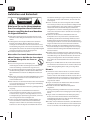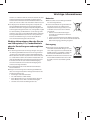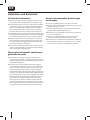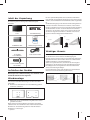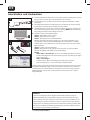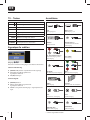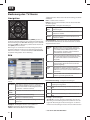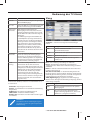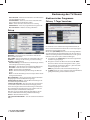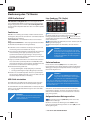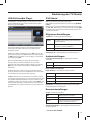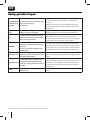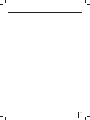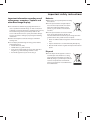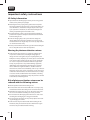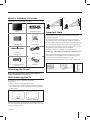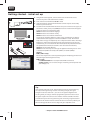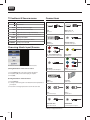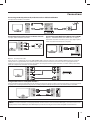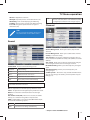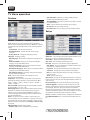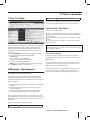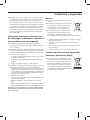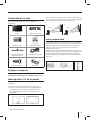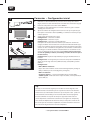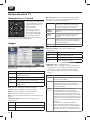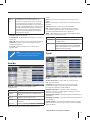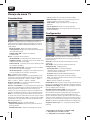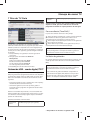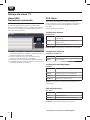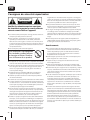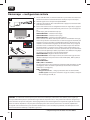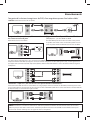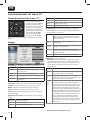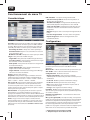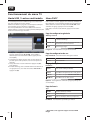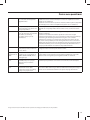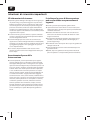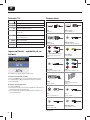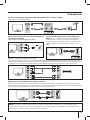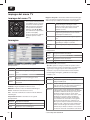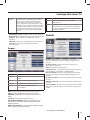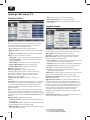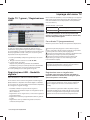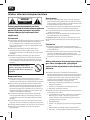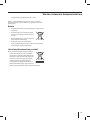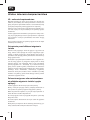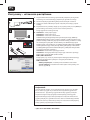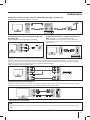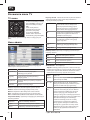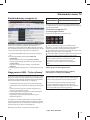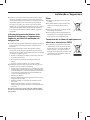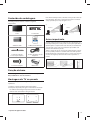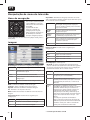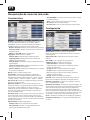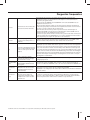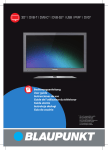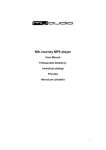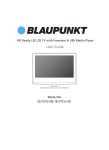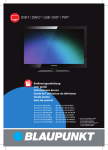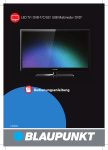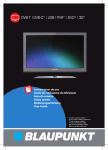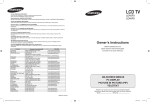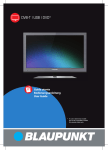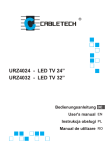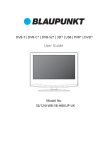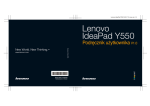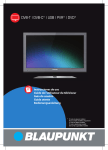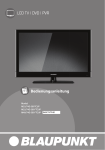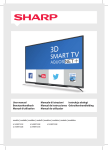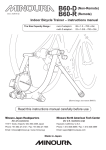Download 3D* | DVB-T | DVB-C | DVB-S
Transcript
| 3D* | DVB-T | DVB-C | DVB-S* | USB | PVR* | DVD* Bedienungsanleitung User guide Instrucciones de uso Guide de l’utilisateur du téléviseur Guida utente Instrukcja obsługi Guia do usuário * DE: nur für ausgewählte modelle EN: for selected models only ES: solo en algunos modelos FR: sur certains modèles uniquement IT: solo in determinati modelli PL: dla wybranych modeli PT: solo em alguns modelos DE Aufstellen und Sicherheit ACHTUNG GEFAHR EINES STROMSCHLAGS NICHT ÖFFNEN Bitte lesen Sie vor der Inbetriebnahme Ihres Fernsehgerätes diese Sicherheitshinweise sorgfältig durch und beachten Sie folgende Hinweise: Zum Heben und Tragen eines Fernsehgerätes mit einem Gewicht von über 20kg sind mindestens 2 Personen erforderlich. Achtung! Dieses Fernsehgerät umfasst keine durch den Benutzer reparierbaren Bauteile. Wenden Sie sich bei Störungen an den Hersteller oder den autorisierten Service. Die Berührung einiger Teile im Innereren des Gerätes ist u.U. lebensgefährlich. Schäden die durch unsachgemäße Eingriffe entstehen, unterliegen nicht der Gerätegarantie! Die Rückwand bitte nicht abnehmen. Bitte stellen Sie niemals Kerzen oder andere offene Flammen in die Nähe des Fernsehgerätes, um das Übergreifen von Feuer zu verhindern. Dieses Fernsehgerät ist für den Empfang und die Wiedergabe von Bild- und Tonsignalen bestimmt. Jede andere Verwendung ist ausdrücklich ausgeschlossen. Der ideale Betrachtungsabstand beträgt etwa das Fünffache der Bildschirmdiagonalen. Fremdlicht auf dem Bildschirm führt zu Reflexionen und kann die Bildqualität beeinträchtigen. Bitte achten Sie auf eine ausreichende Belüftung und sorgen Sie für genügend Abstand in der Schrankwand oder zu anderen Möbelstücken. Bitte montieren Sie das Gerät mindestens mit einem Abstand von 5 cm zur der Wand aus, um eine genügende Belüftung das Gerätes sicherzustellen. Dieses TV Gerät wurde für den Betrieb in gemäßigtem Klima ausgelegt Das Fernsehgerät ist ausschließlich für den Betrieb in trockenen Räumen bestimmt. Sollten Sie es dennoch im Freien betreiben, sorgen Sie unbedingt dafür, dass es vor Feuchtigkeit (Regen, Spritzwasser) geschützt ist. Setzen Sie das Fernsehgerät keinerlei Feuchtigkeit aus. Stellen Sie keine mit Flüssigkeiten gefüllten Gefäße, wie Vasen oder Ähnliches, auf das Gerät. Das Gefäß könnte umkippen und die elektrische Sicherheit beinträchtigen. Platzieren Sie das Fernsehgerät ausschließlich auf ebenen 2 und stabilen Unterlagen. Legen Sie keine Gegenstände, wie z.B.: Zeitungen, Decken oder Ähnliches, auf oder unter das Fernsehgerät. Achten Sie darauf, dass das Fernsehgerät nicht auf elektrischen Leitungen steht, da diese dadurch beschädigt werden können. Mobiltelefone oder andere elektrische Funkwellen abstrahlende Geräte wie WLAN- Adapter, Funküberwachungskamera o.ä. können elektromagnetische Störungen verursachen und sollten nicht in der Nähe des Fernsehgerätes platziert werden. Stellen Sie das Gerät nicht in unmittelbarer Nähe von Heizquellen oder in der prallen Sonne auf, dadurch wird die Kühlung des Gerätes beeinträchtigt. Wärmestaus sind Gefahrenquellen und beinträchtigen die Lebensdauer Ihres Fernsehgeräts erheblich. Lassen Sie sicherheitshalber Ablagerungen von Zeit zu Zeit von einem Fachmann entfernen. Achten Sie darauf, dass das Netzkabel oder (wenn vorhanden) der Netzadapter nicht beschädigt wird. Das Fernsehgerät darf nur mit dem beiliegenden Netzkabel/Netzadapter betrieben werden. Gewitter stellen eine Gefahr für jedes elektrische Gerät dar. Auch wenn das Fernsehgerät ausgeschaltet ist, kann es durch einen Blitzschlag in das Stromnetz und/oder die Antennenleitung beschädigt werden. Bei einem Gewitter sollten Sie daher immer alle zum Gerät führenden Stecker und Kabel trennen. Reinigen Sie den Bildschirm nur mit einem leicht befeuchteten und weichen Tuch. Verwenden Sie nur klares Wasser und niemals Reinigungsflüssigkeiten oder gar Lösungsmittel. Hinweis: Schließen Sie keine externen Geräte an, wenn Ihr Fernsehgerät eingeschaltet ist. Schalten Sie vor dem Anschließen auch die anderen anzuschließenden Geräte aus! Stecken Sie den Netzstecker Ihres Fernsehgerätes erst dann wieder in die Steckdose, wenn Sie die externen Geräte und die Antenne angeschlossen haben! Sorgen Sie dafür, dass der Netzschalter am Gerät und der Netzstecker immer frei zugänglich sind! Nicht für den Einsatz an Bildschirmarbeitsplätzen vorgesehen. Ständige Benutzung von Ohrhörern bei hoher Lautstärke, kann zu einer permanenten Schädigung Ihres Hörvermögens führen. Sorgen Sie für eine umweltschonende Entsorgung dieses Gerätes, allen weiteren Bestandteilen und den Batterien. Im Zweifelsfall kontaktieren Sie bitte die für die Entsorgung zuständige Organisation in Ihrer Nähe. Beachten Sie beim Aufstellen des Gerätes, dass Oberflächen von Möbeln mit den verschiedensten Lacken und Kunststoffen etc. beschichtet sind oder Möbelpolituren aufgetragen Wichtige Informationen wurden. Sie enthalten oft meist chemische Zusätze die unter Anderem das Material der Gerätefüße angreifen können. Dadurch können Rückstände auf der Möbeloberfläche entstehen, die sich nur schwer oder nicht mehr entfernen lassen. Das Display Ihres LCD/LED Fernsehgerätes entspricht den höchsten Qualitätsanforderungen und wurde bezüglich Pixelfehlern mehrmals strengstens überprüft. Aufgrund von technologischen Gegebenheiten ist es ( trotz größter Sorgfalt bei der Herstellung von Bildschirmen ) nicht 100%ig auszuschließen, dass einige, wenige Bildpunkte Defekte aufweisen. Derartige Pixelfehler können, wenn sie in den spezifischen Grenzen der DIN Norm liegen, nicht als Gerätedefekt im Sinne der Gewährleistung betrachtet werden. Wichtige Informationen über den Einsatz von Videospielen, PCs, Sonderfilmtiteln oder der Darstellung von unbeweglichen Bildern Der überwiegende Einsatz von wenig bewegten oder gänzlich unbewegten Bildinhalten kann zu einem sogenannten „permanenten Schattenbild“ auf dem LCD/LED-Bildschirm führen (Fälschlich oft auch als „Einbrennen“ bezeichnet). Dieses Schattenbild ist dann beim normalen Gerätebetrieb auf dem LCD/LED-Bildschirm ständig im Hintergrund zu sehen. Es handelt sich um eine teils irreversible Beschädigung. Sie können das Risiko einer solchen Beschädigung unter anderem, wie folgt vermeiden: Die Helligkeit/Kontrast auf das minimal wahrnehmbare Niveau reduzieren. Bringen Sie keine wenig oder nicht bewegten Bildinhalte über einen langen Zeitraum zur Anzeige! Vermeiden Sie die permanente Anzeige von: » Zeitanzeigen oder Videotext-Tafeln » TV- / DVD-Menüs: z. B. DVD-Inhalte » Pause-Modus: Belassen Sie das Gerät nicht zu lange im Pause-Modus, z. B. bei DVD- oder Videowiedergabe » Schalten Sie das Gerät bei Nichtgebrauch aus. Batterien Bitte beachten Sie beim Einlegen der Batterien die richtige Polarität. Setzen Sie die Batterie nie großer Hitze aus und legen Sie diese nie an Orte, wo die Temperatur stark ansteigen kann, wie z. B. in die Nähe eines Feuers oder in direktes Sonnenlicht. Cd » Niemals verschiedene Batterietypen und/oder alte/neue Batterien miteinander verwenden. » Sorgen Sie für umweltschonende Batterieentsorgung. » Bitte beachten Sie, dass in den meisten EU Ländern die Batterieentsorgung gesetzlich geregelt ist. Entsorgung Entsorgen Sie dieses Produkt nicht mit normalem Haushaltsmüll. Bringen Sie es zu einer dafür vorgesehenen Sammelstelle für Abfallbeseitigung nach WEEE. So helfen Sie mit Resourcen und Umwelt zu schonen. Ausführliche Informationen erhalten Sie bei Ihren kommunalen Behörden oder in dem Geschäft, in dem Sie das Produkt gekauft haben. 3 DE Aufstellen und Sicherheit 3D Sicherheitsinformation Wenn Sie 3D Inhalte über einen längeren Zeitraum zu nah betrachten, kann Ihre Sehfähigkeit beeinträchtigt werden 3D Videos/Filme zu schauen oder 3D Spiele mit der 3D Brille zu spielen kann über einen längeren Zeitraum dazu führen, dass Sie sich schläfrig fühlen, Kopfschmerzen bekommen oder sich benommen fühlen. Sollten Sie diese Symptome feststellen, bitte legen Sie eine Pause beim Fernsehen ein Schwangere Frauen, ältere Personen und Personen mit Herzkreislaufproblemen sollten sofort bei einsetzender Müdigkeit und Schwindel auf den Genuss von 3D-Inhalten verzichten Einige 3D Inhalte können Sie dazu verleiten sich zu ducken oder auszuweichen, deswegen stellen Sie bitte sicher, dass sich keine zerbrechlichen Gegenstände in Ihrer Nähe befinden, um Verletzungen zu vermeiden Bitte achten Sie darauf, dass Kinder unter 5 Jahren keine 3D Inhalte zu sehen bekommen, diese können die Entwicklung Ihres Sehvermögens beeinträchtigen Warnung für Schlaganfall- und Epilepsiegefährdete Personen Das Fernsehen kann unter bestimmten Umständen, bei Personen die Schlaganfall- oder Epilepsiegefährdet sind, zu Problemen führen, durch schnelle Bildwechsel, grelle Farben und flackernde Bildinhalte Wenn Sie oder einer Ihrer Familienangehörigen dahingehend vorbelastet ist, bitte konsultieren Sie einen Arzt bevor Sie 3D Inhalte am Fernseher schauen. Auch Personen ohne entsprechende Vorgeschichte können unter bestimmten Umständen folgende Symptome feststellen: Benommenheit, Schwindel, verschwommene Wahrnehmung, Muskelzuckungen im Gesichtsbereich, unbewusste Bewegungen, Krämpfe, Verwirrung, Orientierungslosigkeit und Übelkeit. Sollte eins oder mehrere der erwähnten Symptome bei Ihnen oder Ihren angehörigen auftreten beenden Sie bitte sofort das Fernsehen und konsultieren Sie gegebenenfalls einen Arzt. Eltern sollten auf Ihre Kinder verstärkt achten, da Kinder bis in Teenageralter sensibler auf Reize regieren als Erwachsene. 4 Hinweise um eventuellen Auswirkungen vorzubeugen Legen Sie regelmäßige Pausen ein vom 3D Fernsehen Personen mit einer Sehschwäche sollten mit entsprechender Sehhilfe 3d Inhalte anschauen 3D Inhalte möglichst frontal zum TV Gerät anschauen und genügend Abstand zum TV Gerät halten Vermeiden Sie es 3D Inhalte zu schauen wenn Sie krank sind oder Sie sehr müde sind Tragen Sie die 3D Brillen bitte nur um 3D Fernsehen zu sehen und nicht für irgendwelche anderen Belange Nachdem Sie das 3D Fernsehen beendet haben, nehmen Sie sich einen Moment Zeit bevor Sie aufstehen, oder sich bewegen, damit Sie sich wieder an die Umgebung gewöhnen Inhalt der Verpackung Die Lieferung dieses Fernsehgerätes umfasst folgende Einzelteile: DTV 1 7 4 NU CE TV GUIDE ME VOL UR TEXT SO GOTO REC LIST ASPECT DVD MENU DVD SETUP RADIO 5 2 8 0 USB P.MODE FAV OK AUDIO S.MODE TEXT/DVD ZOOM ANGLE PVR / DVD SLEEP A-B TEXT HOLD DVD 9 6 O 3 IT INF CH EX REPEAT SUBTITLE DISPLAY 1x TV 1x Fernbedienung Für eine optimale Bildqualität sollte das Gerät bei Wandmontage oberhalb der Augenhöhe möglichst so nach unten geneigt werden, dass der Bildschirm frontal zum Betrachter ausgerichtet ist. Zur Gerätebefestigung nur die mit dem TV Gerät mitgelieferten Schrauben benutzen. Der Einsatz von anderen, insbesondere längeren Schrauben kann zu einer irreparableren Beschädigung des Geräts führen. Stecken Sie den Netzstecker Ihres Gerätes erst dann in die Steckdose, wenn Sie die externen Geräte und die Antenne angeschlossen haben. Schließen Sie das Fernsehgerät nur mit dem mitgelieferten Netzkabel an. TV fig 1 Schlechter 2x Batterien AAA 1x Bedienungsanleitung TV fig 2 Viewing angle Betrachtungswinkel Korrekter Viewing angle Betrachtungswinkel Wichtiger Hinweis 1x Standfuß 1x Standfußhals 1x RF Antennenkabel 1 x TV Installationspaket für Standfuß Aufstellen des Gerätes Wie nachstehend beschrieben, stellt die Montage des Gerätes an der Wand eine sichere Variante der Befestigung dar. Können Sie den Fernseher nicht an seiner Unterlage befestigen, empfehlen wir Ihnen den Fernseher mit einer Sicherheitsleine und Ösenschrauben an der Wand zu fixieren. Stellen Sie in jedem Fall sicher, dass Kinder das Fernsehgerät nicht kippen, sich daran hängen oder darauf klettern können. Ein umkippendes Fernsehgerät kann Ihnen und Ihrem Kind schwerste Verletzungen zufügen. Die Sicherheitsleine sollte nicht durchhängen und horizontal zwischen Fernseher und Wand angebracht sein. Bitte folgen Sie der Aufbauanleitung, diese befindet sich in der Zubehörtüte Ihres Fernsehgerätes. Wandmontage Ihr Fernseher ist für Wandhalterungen des VESA Standards vorbereitet: 1. Entfernen Sie zunächst die vier in der Abbildung gekennzeichneten Schrauben. 2. Befestigen Sie nun die Wandhalterung mittels der soeben gelösten Schrauben. Bitte beachten Sie beim Aufstellen des Gerätes einen Mindestabstand von 4 cm zu Wänden oder anderen hitzestauenden Hindernissen. Für alle Geräte größer 26“ muß der Abstand mindestens 5 cm betragen. * - optional 5 DE Anschließen und Vorbereiten 1. Das Antennenkabel der Hausantenne in die Antennenbuchse (RF IN) des Fernsehers 1 stecken. Stecken Sie den Stecker des Netzkabels in die Steckdose. 2. Das Gerät mit dem an der Unterseite des Gerätes angebrachten Ein/Aus Schalter einschalten. 3. Die mitgelieferten Batterien ins Batteriefach der Fernbedienung einlegen (Polung beachten) und das Gerät mit der Standby-Taste einschalten. 4. Auf dem Bildschirm wird die erste Seite des Installationsassistenten angezeigt. Soll- 2 3 DTV 5 RADIO USB DVD ten Sie keine Anzeige sehen, drücken Sie bitte die Taste [MENU] auf der Fernbedienung und geben dann die Zeichenfolge 8-8-8-8 ein. 5. Follow the Step by step installation guide SETUP 1 - Bitte wählen Sie Ihre Sprache. SETUP 2 - Bitte wählen Sie Ihre Land. SETUP 3 - Bitte wählen Sie Ihre Inhre Bildmodus. Mit Hilfe der Funktion “Ecohome” reduzieren Sie die Leistungsaufnahme um ca. 15% gegenüber anderen Modi. Die Bildhelligkeit ist in der „Ecohome“ - Funktion reduziert. Wenn diese Funktion für Sie nicht passend ist, können Sie einen anderen Mode auswählen. SETUP 4 - Stellen sie die Abschalt-Timer. SETUP 5 - Bitte wählen Sie die methode der TV-Anschluss. Sie haben die Wahl zwischen Air (DVB-T), Kable (DVB-C) und Satellit (DVB-S)*. SETUP 6 DVB-T, DVB-C - Einstellungen - Im nextes einstellung bitte wählen Sie falls Sie möchten DTV (digital) kanale, oder ATV (analog) kanale, oder Alle (beides digital und analog) kanale DVB-S - Einstellungen* Satelliten system - Manual einstellunge für satellit und transponder. Lade standard Datenb.. - Lade die standard kanalliste für DVB-S. Sollten einzelne Sender nicht gefunden werden, kann die Ursache an einer zu geringen Signalstärke oder Qualität liegen. In diesem Falle könnte der Einsatz eines Antennenverstärkers oder einer aktiven Antenne von Nutzen sein. Nach einer entsprechenden Aufrüstung führen Sie bitte eine erneute Kanalsuche durch. Hierzu siehe >>Menü Programmkanäle. Hinweis: Sollte Ihr Fernsehgerät nicht alle digitalen Sender finden, prüfen Sie bitte die Empfangsfeldstärke, diese wird beim Kanalwechsel oder nach Drücken der “Info“ Taste angezeigt. Sollte das eingehende Signal unter 50% liegen, empfehlen wir die Verwendung eines Antennenverstärkers oder einer aktiven Antenne. Der Signalverstärker wird in die Zuleitung vom Antennenanschluss zum TV-Gerät geschaltet. Bitte beachten Sie die Montage-/Bedienungsanleitung des Herstellers. Antennenverstärker erhalten Sie im gut sortierten Fachhandel. * - nur für modelle mit DVB-S 6 Fernbedienung 1. STANDBY – Schaltet das Gerät ein oder in Bereitschaft MUTE – Stummschaltung ein oder aus DTV – Zum Digitalempfang und im Digitalmodus zwischen TV RADIO – Radio umschalten USB – Zur USB-Quelle umschalten DVD1 - Auf DVD-Betrieb schalten 2. 0 – 9 Direkte Programmwahl TV GUIDE – Ruft im Digitalmodus die elektronische Programmzeitschrift auf – Zum zuletzt gesehenen Programm VOL ▲/▼ – Lautstärke erhöhen / reduzieren S.MODE - Taste wiederholt drücken, um durch die verschiedenen Tonwiedergabe-Modi zu blättern P.MODE - Taste wiederholt drücken, um durch die verfügbaren Videobild-Modi zu blättern FAV – Favoritenliste CH ▲/▼ – Schaltet auf den nächst höheren oder niedrigeren Programmplatz 1 22 2 3 4 5 6 7 8 9 TV GUIDE 0 P.MODE VOL 4. ASPECT – Zwischen verschiedenen Bildformaten umschalten S.MODE CH M IT EN EX 3 U FAV OK U FO SO IN RC E SLEEP – Wiederholtes Drücken wählt in 15 Minutenschritten die automatische Abschaltzeit AUDIO – Sprache / Tonspur umschalten (wenn verfügbar) SUBTITLE – Filmuntertitel ein- oder ausblenden TEXT – Videotext-Modus - Öffnet den Videotex TEXT HOLD - Videotext-Modus - aktuell angezeigte Seite anhalten TEXT DVD ZOOM - Videotext-Modus - DVD-Modus - Zoomen DISPLAY – Schaltet den Bildschirm aus z.B. bei Radioempfang DVD MENU1/Rec2 – DVD-Modus - Anzeige des DVD-Menüs. PVR-Modus -Aktuelle Sendung aufnehmen DVD SETUP1/Rec List2 – DVD-Modus - Menü-Anzeige für DVD-Einstellungen PVR-Modus - Öffnet die Liste aufgenommener Beiträge – Aktuelles Kapitel wiederhSKYn – Zum nächsten Kapiel springen / – Wiedergabe stoppen / Disc auswerfen . – Schneller Rücklauf – Schneller Vorlauf – Wiedergabe / Pause GOTO1 – DVD-Modus – Kapitel wählen. A-B1 – DVD-Modus - Markiert eine bestimmte Abspielsequenz. Einmal Drücken markiert den Startpunkt, ein weiteres Drücken markiert den Endpunkt. ANGLE1 – DVD-Modus - Verschiedene Betrachtungswinkel wählen (DVD Option). REPEAT – DVD-Modus1 - USB-Modus -Abspielen wiederhSKYn. In einigen Menüs erhalten die farbigen Tasten zusätzliche Funktionen, beachten Sie die Untertitel in den Menüs. Rot Grün Gelb Blau Tasten - In einigen Menüs erhalten die farbigen Tasten zusätzliche Funktionen, beachten Sie die Untertitel in den Menüs. Gelbe Taste3 - Taste wiederholt drücken, um durch die verschiedenen 3D-Modi zu blättern DVD 1 3. (▲/▼/◄/►/ OK ) – Ermöglichen das Durchblättern im On-Screen-Menü und individuelle Anpassungen von diversen Geräteeinstellungen. MENU – Hauptmenü aufrufen / verlassen EXIT – Alle Menüs verlassen SOURCE – Quellenmenü anzeigen INFO – Erstes Betätigen zeigt Information zum aktuellen / nächsten Beitrag. Zweimal Betätigen liefert aktuelle Programminfos. USB RADIO DTV 4 ASPE CT SLEEP AUDIO SUBT ITLE DISP LAY TEXT DVD MEN U DVD SETU P TEXT HOLD TEXT/DVD ZOOM PVR / DVD REC LIST GOT O A-B ANGLE REPE AT 1 - Funktionen sind nur auf Fernbedienungen, für TVs mit interiertem DVD Player, verfügbar. 2 - Funktionen sind nur auf Fernbedienungen, für TVs mit PVR, verfügbar 3 - Funktionen sind nur auf Fernbedienungen, für TVs mit 3D. 7 DE TV - Tasten Anschlüsse Disc auswerfen * Disc Wiedergabe / Pause * Vol+ Lautstärke erhöhen / im MENÜ nach rechts Vol- Lautstärke reduzieren / im MENÜ nach links CH+ Programmplatz wählen / im MENÜ nach oben CH- Programmplatz wählen / im MENÜ nach unten VGA(PC) * VGA PC-Anschluß VGA (PC) Audio In * 3.5mm Klinkenbuchse für PCAudio-Eingang MENÜ bzw. Dialogfenster öffnen Signalquellenmenü öffnen Stand-by Modus ein-/ausschalten R L Y Signalquelle wählen R STANDBY HDMI 1, 2, 3* in HDMI-Eingang 1, 2, 3* W MENU SOURCE USB USB-Eingangsport Video (CVBS) * Videoeingang Mini YPbPr * Mini HD-Komponenten-Eingang YPbPr * HD-Komponenten-Eingang SCART * SCART-Eingang CI Card IN Karteneinschub / CI-Schnittstelle RF In HF-Antennen- / TV-Eingang Sat In* Satelliten-Eingang COAX Audio Out * Digitaler Audioausgang HEADPHONES Kopfhörerausgang G R/L - Video & YPbPr audio In * Video Audio Eingang / YPbPr Audio Eingang B (Eingang / Quelle) Zwischen verschiedenen Eingängen / Anschlüssen umschalten: 1. [SOURCE / AV] drücken – Quellenmenü wird angezeigt 2. Durch [▼] oder [▲] die gewünschte Signalquelle markieren 3. Mit [OK] bestätigen R auf der Fernbedienung: am Fernsehgerät: 1. [SOURCE] drücken 2. Mit den Tasten CH+/- die gewünschte Signalquelle markieren 3. Mit Vol+/- die gewünschte Eingangs- / Signalquelle bestätigen. 8 * - nur für ausgewählte modelle Verbindungen DVD-Spieler / Rekorder, Video-Rekorder oder Kabel- / Satellitenreceiver anschließen Wählen Sie die Eingangsquelle SCART! SCART OUT SCART IN RF OUT RF IN RF IN Digitale Foto- oder Videokamera/Spielkonsole anschließen Wählen Sie die Eingangsquelle VIDEO! HD-Gerät digital anschließen (Hochauflösend) Das HDMI-Kabel ermöglicht digitale Video- sowie Audioübertragung in bestmöglicher Qualität. Wählen Sie die Eingangsquelle HDMI 1 (oder optional HDMI 2 oder 3 )! Audio R/L Video (CVBS) Mini VIDEO Option 2 - über Component Kabel oder Mini-YPbBr Kabel Wenn Sie Ihr externes Gerät über die Component Kabel anschließen möchten (Rot-, Grün-, Blau- Chinchstecker) verbinden Sie die entsprechenden Anschlüsse oder verwenden Sie gegebenenfalls den mitgelieferten Mini-YpbBr Adapter. Der Sound muss separat übertragen werden, über Chinch (L/R, Rot und Weiß) oder gegebenenfalls über das Mini-AV Kabel. Die Eingangsquelle des TVs muss auf Component gestellt werden. Y PB PB PR PR Mini YPbPr Y L L R R TV an PC anschließen (TV als Monitor nutzen)* Verbinden Sie das VGA Kabel (nicht mitgeliefert) mit dem TV und anschließend mit Ihrem PC oder Laptop. Um die TV Lautsprecher zu verwenden, verbinden Sie Ihren PC oder Laptop mit dem Audio IN Eingang des TV, direkt über 3,5mm Klinkenstecker (nicht mitgeliefert). Die Eingangsquelle des TVs muss auf VGA gestellt werden. VGA IN VGA OUT AUDIO IN AUDIO OUT * - nur für Geräte mit VGA Anschluss Hinweis: Das Gerät wird ohne VGA-Anschluss darf nicht als Computermonitor verwendet werden, wie es sein würde über HDMI möglich. 9 DE Bedienung des TV-Menüs M IT EN EX U Navigation U RC IN SO FO OK E Zum Aufrufen des Menüs, bitte die Taste [MENU] auf der Fernbedienung drücken. Wählen Sie den gewünschten Menüpunkt mit den Richtungstasten ▼▲►◄. Bestätigen Sie Ihre Auswahl mit der Taste [OK]. Das Menü kann jederzeit durch Drücken der Taste [EXIT] verlassen werden. Wenn länger als 10 Sekunden keine Taste betätigt wird, wird das Menü automatisch verlassen. Die Zeit zum automatischen Verlassen ist variabel – siehe den Abschnitten KONFIGURATION und „Menu Anzeigedauer“ dieser Anleitung. Bild Bildmodus – Sie können aus folgenden Voreinstellungen wählen: Ecohome Mit Hilfe der Funktion “Ecohome” reduzieren Sie die Leistungsaufnahme um cca. 15% gegenüber anderen Modi. Die Bildhelligkeit ist in der „Ecohome“ - Funktion reduziert. Dynamisch Lebhafte und kontrastreiche Bildeinstellung Standard Vorgegebene Grundeinstellung Mild Betont weiche Bildeinstellung Benutzer Ermöglicht individuelle Einstellungen bzw. ruft diese auf Helligkeit – Bildhelligkeit erhöhen oder reduzieren * Kontrast – Einstellung für die Grauabstufung * Schärfe – Bildschärfe erhöhen oder reduzieren * * Änderungen dieser Werte sind nur bei der Einstellung „Persönlich“ anwählbar. Farbe – Farbintensität einstellen * Farbton - Nur bei NTSC anwählbar, dient der Phasenkorrektur des NTSC Signales. Farbtemperatur – Verfügbare Einstellungen: Standard Vorgegebene Grundeinstellung mit neutraler Farbwiedergabe Warm Bild wirkt durch einen höheren Rotanteil vom Farbton her wärmer Kühlen Bild wirkt durch einen höheren Blauanteil vom Farbton her kühler Seitenwärhaltnis – Hier legen Sie fest, wie Programminhalte im alten Bildschirmformat 4:3 auf Ihrem modernen 16:9 Gerät dargestellt werden sollen. Automatisch Die Bildposition wird automatisch angepasst. Abhängig vom gesendeten Bildformat können, je nach betrachtetem Bildmaterial, an den oberen/unteren und/oder seitlichen Rändern Schwarzbalken sichtbar werden 4:3 In dieser Einstellung werden Beiträge im alten 4:3 Format proportional korrekt und unbeschnitten, jedoch mit seitlichen schwarzen Balken, dargestellt. 16:9 16:9 Bildinhalte werden proportional korrekt wiedergegeben, Bilder im Format 4:3 werden gedehnt angezeigt. Zoom 1/2 4:3 Bildinhalte werden geometrisch korrekt angezeigt. Das Bild wird hierzu vergrößert und dadurch an den unteren und oberen Bildrändern beschnitten. Vollbild Passt das Bild an die das Bildschirmvormat an indem es gestreckt/gestaucht wird. Rauschunterdrückung – Verfügbare Einstellungen: Aus Keine Beeinflussung des Bildes, ideal für digital empfangene Programme Niedrig Minimale Unterdrückung von Rauschanteilen im Bild Mittel Mittlere Unterdrückung von Rauschanteilen im Bild Groß Maximale Unterdrückung von Rauschanteilen im Bild 3D setup* – 3D Einstellungen. 3D - Modus – Es kann manchmal vorkommen, dass das 3D Bild nicht gleich korrekt dargestellt wird, wählen Sie eine der folgenden Einstellungen um dies zu korrigieren. Sie können zwischen den Einstellungen mit der `3D’ Taste umherschalten * - nur für modelle mit 3D funktion 10 Bedienung des TV-Menüs 3D off Schaltet 3D aus Auto 3D Automatische Erkennung der 3D-Signal-Typ (Nur für HDMI-Eingang) 2D -> 3D Ändert das Bild von 2 auf 3 Dimensionen (3D). Bei dieser umrechnung sind die 3D Effekte Side by Side 3D Format Wird häufig bei kommerziellen 3D Übertragungen verwendet. Dabei wird die horizontale Auflösung halbiert um in einem Bild die Bilder für rechtes und linkes Auge zu übertragen. Die Auflösung beträgt deshalb effektiv 960 x 1080 Bildpunkte pro Auge. Damit können 3D Inhalte mit einer niedrigeren Bandbreite übertragen werden als im Vergleich zu Blue Rays erforderlich ist. Typische unterstütze Auflösungen sind sind beschränkt auf 720p und 1080i für 3D Inhalte. Der Anwender muss manuell den Modus Side by Side 3D einstellen um den 3D Inhalt auf einem 3D TV darzustellen. Top Bottom 3D Format Frame Packing Ist eine alternative 3D Übertragungsart, welche der Side by Side Übertragungsart sehr ähnlich ist, allerdings wird hierbei die vertikale Auflösung halbiert. Das Top Bottom 3D Format ist generell besser für Inhalte mit schnellen Kamera Schwenks geeignet. Beim Frame Packing werden die informationen für das linke und rechte Auge in einem Bild gepackt übertragen. Das ermöglicht, dass die ursprüngliche und beste Auflösung für den 3D Inhalt zur Verfügung steht. Die meisten 3D Blue-Rays und PS3 Spiele arbeiten mit dieser Technik. Ein anderer wichtiger Unterscheidungsfaktor ist, dass der TV dieses Format in der Regel selbst erkennt und einstellt, ohne das der Nutzer eingreifen muss. Für den besten 3D Effect, schauen sie in einem Winkel von +/10° auf Ihren TV 3D Ansicht – Anpassung der 3D-Ansicht. 3D Tiefe – Das 2D Bild wird in ein 3D Bild mit Tiefenwirkung umgerechnet. 3D Warnung – Ein und Ausschalt Warnung für 3D. L/R Bestellen – Ändert die 3D Bild Anordung Erzwinge 2D – Konvertiert einen 3D Inhalt zu einem regulären 2D Inhalt. Klang Ton-Modus – Sie können aus folgenden Voreinstellungen wählen: Standard Vorgegebene Grundeinstellung Film Gewährt lebender und voller Ton beim Filmanschauen Music Optimiert für einen dynamischen Kinosound Sprache Optimiert für sprache Benutzer Ermöglicht individuelle Einstellungen bzw. ruft diese auf Bässe – Zur Anhebung / Absenkung von Tieftönen * Höhen – Zur Anhebung / Absenkung von Hochtönen * * Änderungen dieser Werte sind nur in der Einstellung „Persönlich“ anwählbar. Balance – Stellt das Laustärkeverhältnis zwischen linkem und rechtem Lautsprecher ein AVL (Autom. Lautstärke) – In dieser Einstellung werden die Eingangspegel der unterschiedlichen Eingänge und Programmplätze auf gleichem Niveau gehalten, so werden unangenehme Lautstärkesprünge beim Umschalten vermieden. SPDIF (Digitalausgang) – (Digitaler Coax-Audio Ausgang). Wählen Sie aus den folgenden Einstellungen diejenige, die Ihrer Audio-Anlage entspricht: Aus Ausgeschaltet Auto Erkennt und wählt automatisch die optimale Übertragungsart PCM Für Stereo-Hi-Fi-Anlage mit elektrischem Digital-Audio Eingang wählen Sie „Pulse Code Modulation“ (ein digitales Tonformat) Hinweis* Um schnell in die 3D einstellungen zu gelangen drücken sie bitte die gelbe knopf auf der fernbedienung. * - nur für modelle mit 3D funktion 11 DE Bedienung des TV-Menüs Kanal Eigenschaft Kanal management – Hier können einzelne Kanäle gelöscht, verschoben, ausgeblendet und zur Favoritenliste hinzugefügt werden. Favoriten management– Die Sender in die / aus der Liste hinzufügen oder beseitigen. Zur Verfügung stehen bis zu 4 Favoritenlisten. Land – Wählen Sie Ihre Land. TV Anchluss – Die methode der TV-Anschluss. Sie haben die Wahl zwischen Air (DVB-T), Kable (DVB-C) und Satellit (DVB-S)*. Autosuche – Vollständiger Sendersuchlauf mit länderspezifischer Auswahlmöglichkeit. DTV / ATV Manuelle suche – Einzelne, neue Programme suchen und hinzufügen. Satelliten system - Dieses Menü ist nur im DVB-S2 Modus verfügbar. Hier können Sie den Satellitentyp, Ihren Transponder und Ihren LNB Typ usw. auswählen. Das Standardpasswort lautet: 0000 Sperren – Unter diesem Menü-Punkt können bestimmte Gerätefunktionen gesperrt werden, um z.B. bestimmte Programmplätze für Kinder bzw. beim Geräteeinsatz im Hotel unzugänglich zu machen oder die maximal einstellbare Lautstärke zu begrenzen. Für Änderungen über dieses Menü ist die Eingabe einer PIN notwendig. Die voreingestellte PIN lautet: 0000. Lock - Kanal – Diese Funktion ermöglicht erweiterte Programmeinstellungen und Programme zu sperren. Parental Guidance – Einstellmöglichkeiten im Elternmodus (Nur bei Digital TV möglich). Pin Code Änderung – Ermöglicht Ihnen, das Passwort zu ändern. Sprache – Möglichkeit zur Einstellung von verschiedenen verfügbaren Sprachen. OSD sprache – Zur Auswahl der in den Menüs zu verwendenen Sprache. Bevorzugte Untertitel – Ermöglicht die Auswahl der ersten Untertitelsprache im Digital-TV-Modus. Bevorzugtes Audio – Ermöglicht die Auswahl der Audiosprache im Digital-TV-Modus. DTV teletextsprache – Ermöglicht die Auswahl der ersten teletextsprache im Digital-TV-Modus. ATV teletext Sprache – Untertitel-Kodierung Uhr – Zeiteinstellung (voreingestellt ist, dass die Zeitangaben aus dem digitalen TV-Signal eingeholt werden). Sleep timer – Hier legen Sie fest nach welcher Zeit Ihr Gerät einmalig ausschalten soll. Mögliche Einstellungen sind: Off -> Nicht ausschalten oder nach 10min -> 20min -> 30min -> 60min -> 90min -> 120min -> 180min -> 240min. Auto Ausschalten – Einstellmöglichkeit für den automatischen Standby in Stundenschritten: Off -> 1h -> 2h -> 4h. Hörgeschädigte – Untertitel für Hörgeschädigte. CI Info – Zeigt bei Verwendung eines CA-Moduls Informationen zum verwendeten Modul und zur eingesetzten „Smartcard“. Die im Weiteren angezeigten Informationen sind abhängig vom verwendeten CA-Modul und können ggf. nicht in der unter „KONFIGURATION“ >> „MENU Sprache“ gewählten Sprache angezeigt werden! PVR/Timeshift* – PVR Optionen Partition auswählen – Wählen Sie Partition auf der Festplatte für die Aufzeichnung * - nur für modelle mit PVR funktion 12 Bedienung des TV-Menüs Auto Timeshift – Automatische Aufnahme von DVB-Kanälen. (nur mit USB-Memory-Stick) Timeshift Puffer – Stellen Sie, wie weit Sie Auto Timeshift Video aufgezeichnet zurückspulen wollen Timer – Set the time date and channels for recording Aufnahmeliste – Listet alle programmierten Ereignisse auf. Recorder Starten – Aktuelle Sendung aufnehmen Elektronischer ProgrammFührer, 7-Tage Vorschau Setup OSD Timer – Hier legen Sie fest, nach welcher Zeit sich die Menüs ausblenden sollen. Auto SCART – Ein und ausschalten der auto funktion für scart. 3D timer** – Anzeige der 3D warnung nach zeiteinstellung. PC setup – PC Einstellungen Auto-Einstellung – Die erforderlichen Einstellungen werden, soweit möglich, automatisch getätigt. H. Position – Zum Verändern der horizontalen Bildposition. V. Position – Zum Verändern der vertikalen Bildposition. Größe – Zum Verändern der Bildgröße. Phase – Dient zur Einstellung der Phasenlage des Monitorbildes. Reset – Setzt alle Einstellungen des PC-Setups auf den Auslieferungszustand zurück. Blauer bildschirm – Wenn eingeschaltet, wird bei fehlendem Eingangssignal ein blauer Bildschirm angezeigt. Zurücksetzen TV setting – Setzt alle Menüeinstellungen auf den Auslieferungszustand zurück. Software Update (USB) – Von Zeit zu Zeit kann der Hersteller neue Firmware (zum Herunterladen) zur Verfügung stellen, um Ihr Fernsehgerät auf technische Neuerungen einzustellen. Dieser Menüpunkt ermöglicht Ihnen neue Software bzw. ein Firmwareupdate auf Ihrem Gerät aufzuspielen. Bitte rufen Sie unsere Kunden-Hotline an oder folgen Sie der im Internet veröffentlichten Anleitung „Produktunterstützung“. Version – Aktuelle Firmware-Version. Laden standard Datenbank* - Lade die standard kanalliste für DVB-S. * - nur für modelle mit DVB-S ** - nur für modelle mit 3D Der TV Guide ist eine elektronische Programmzeitschrift, die Ihnen schnell und aktuell eine Übersicht von allen vorprogrammierbaren Fernsehsendungen gibt. Mit der Taste [TV GUIDE] rufen Sie die von den Programmanbietern übermittelten Programminformationen auf. Diese übersichtliche Darstellung bietet Ihnen Informationen zu den gerade laufenden und auch zu später startenden Beiträgen. 1. nach drücken der [TV Guide] Taste wird das Programm der nächsten 7 Tage angezeigt 2. Navigieren Sie durch das Menü mit den Tasten ▼▲►◄ Sie können damit: einen Erinnerungstimer setzen - grüne Taste Sendungen des Vortages abfragen - gelbe Taste zum nächsten Tag springen - blaue Taste [INFO] zeigt detailierte Infos zum markierten Beitrag an 3. mit [EXIT] verlassen Sie den elektronischen Programmführer getätigte Einstellung auf Standardwerte zurück. 13 DE Bedienung des TV-Menüs USB Aufnahme* USB Aufnahme im Digitalmodus – Ihr Fernsehgerät ist mit einer „USB Aufnahmefunktion“ zum Speichern von Fernsehsendungen ausgestattet. Diese Funktion ist nur im Digitalmodus, und mit einem kompatiblen USB-Stick oder einer USB-Festplatte verfügbar. Live-Sendung (TV / Radio) anhalten (Zeitversatz) * TEXT DVD MEN U DVD SETU P TEXT HOLD TEXT/DVD ZOOM PVR / DVD REC LIST GOT O Funktionen Live TV – Live-Sendung (TV / Radio) anhalten und zeitversetzt wiedergeben, Abspielen im schnellen Vor- oder Rücklauf (bis zur Rückkehr zur Live-Sendung). Sofort Aufnahme – Schnellaufnahme mit nur einem Tastendruck. Zeitgesteuerte Aufnahme – einfach programmierbare Aufnahme mit Hilfe des EPG (Electronic Program Guide). Aufnahme von TV- und Radio-Sendungen, Wiedergabe und Archivierung auf anderen Medien z.B. Laptop. Die technischen Gegebenheiten erfordern für diese Funktion die Verwendung eines High Speed USB Speichersticks. Speziell bei Timeshift wird gleichzeitig in den Speicher geschrieben und aus ihm gelesen, daher können nicht alle USB Speichersticks verwendet werden. High Speed-USB-Sticks können Sie im Fachhandel erwerben. Diese stehen mit Speicherkapazitäten von 4GB, 8GB, 16GB und mehr zur Verfügung. Die aktuellsten Spezifikationen und Preise können Sie im Internet in Erfahrung bringen. Mindestanforderung USB-Stick: » Lesegeschwindigkeit -20 Mps (Megabit pro Sekunde) » Schreibgeschwindigkeit -6 Mp/s (Megabit pro Sekunde) Möchten Sie eine USB-Festplatten mit einer Speicherkapazität von mehr als 32GB verwenden, so lesen Sie bitte auch den Abschnitt FAQ am Ende dieser Anleitung. USB-Stick einstecken Den USB-Stick in den USB-Port auf der Geräteseite einstecken. Der Stick wird automatisch auf seine Kompatibilität geprüft. Die USB Aufnahme und die USB Aufnahme im Zeitversatz (Timeshift) ist , wenn die Mindestanforderungen an den Stick erfüllt sind, sofort möglich. Hinweis Wenn das Gerät den USB-Stick nicht erkennt, prüfen Sie bitte, ob dieser im Dateisystem FAT32 formatiert ist. A-B ANGLE REPE AT Zum Anhalten der Live-Sendungen die Taste drücken. Das Gerät stoppt die Live-Sendung und zeichnet sie im Hintergrund auf. Drücken Sie die Taste erneut, um die LiveSendung mit einem Zeitversatz aber ohne Informationsverlust weiter anzuschauen. Zum Vorspulen der Aufnahme, die Taste drücken (z. B. um Werbung zu überspringen). Zum Zurückspulen der Aufnahme, die Taste drücken. Hinweis Beim Wechsel eines Programmes oder beim Ausschalten des Fernsehgerätes wird die USB Aufnahme automatisch gestoppt. Um mit der Aufnahme fortzufahren, die Taste Play/Pause erneut drücken. Sofortaufnahme Durch Drücken der Taste [REC] können Sie sofort (ohne Programmierung) das aktuell laufende Programm aufnehmen. Abhängig von der Speicherkapazität wird die Sendung bis zu ihrem Ende aufgezeichnet. Hinweis Das Gerät ist mit einem Digitalempfänger ausgestattet. Das Umschalten eines Programmes während einer USB-Aufnahme führt dazu, dass die Aufnahme automatisch angehalten wird. Programmierte Aufnahmen sind während Stand-by möglich. Das Gerät schaltet sich zu diesem Zweck automatisch ein und wieder aus. Aufnahmen auf den USB-Stick sind nur im TV- bzw. RadioDigitalmodus verfügbar. Aus lizenz- und urheberrechtlichen Gründen sind Aufnahmen von einem anderen Ein- oder Ausgang nicht gestattet. Aufgezeichneten Beitrag ansehen Nach Drücken der Taste [REC LIST] sehen Sie die Liste aufgezeichneter Beiträge. Markieren Sie mittels der Richtungstasten ◄►▼▲ in der Liste den gewünschte Beitrag. Drücken Sie dann [OK] und die Wiedergabe beginnt. * - nur für modelle mit PVR funktion 14 Bedienung des TV-Menüs USB Multimedia Player DVD Menu* Im USB Modus ist die Wiedergabe verschiedenster, von Ihnen auf dem USB-Medium gespeicherter, Dateiformate möglich. Drücken Sie die Taste [USB]. Wählen Sie zunächst die Eingangsquelle DVD. Zum Aufrufen des Menüs drücken Sie dann die Taste [D.SETUP (TEXT)]. Wählen Sie den gewünschten Menüpunkt mit den Richtungstasten ◄►▼▲. Bestätigen Sie die Ihre Auswahl mit der Taste [OK]. Das Menü kann jederzeit durch Anwahl des Punktes „Verlassen“ ausgeblendet werden. Allgemeine Einstellungen TV-Monitor – TV-Anzeigemodus Einstellungen: Der Inhalt des USB Sticks wird in verschiedenen Kategorien dargestellt: Fotos, Musik, Filme, Text. Der Inhalt wird nach Dateitypen sortiert. Markieren Sie mittels der Richtungstasten ◄► in der Liste die gewünschte Kategorie z. B. „FOTO“. Um diese zu öffnen drücken Sie [OK], wählen Ihr Laufwerk aus (in der Regel „C“) und bestätigen nochmals mit [OK]. Wenn Sie die Markierung eine kurze Zeit auf einem Bild belassen, öffnet sich ein Vorschaufenster und es werden Informationen zu diesem Bild angezeigt. Drücken Sie jetzt die [OK] Taste, um das Bild in voller Größe auf dem Bildschirm darzustellen. 4:3/PS Vergrößerte 4:3 Darstellung mit Fokussierung auf den Bildinhalt. 4:3/Lb Geometrisch korrekte Wiedergabe mit Streifen am oberen und unteren Bildrand. 16:9 Breitbildoption. Anzeigesprache – Zur Bestimmung der DVD Menüsprache. Audioeinstellungen Luatersprechereinstellungen – Abwärtsmischenmodus auswählen. Lt/Rt Lt/Rt Abwärtsmischen auswählen. Stereo Stereo Abwärtsmischen auswählen. Dolby - Digital - Einstellungen Für Musik und Filme ergibt sich die gleiche Vorgehensweise. Auch hier erhalten Sie bereits beim Markieren einer Datei nützliche Informationen und eine Vorschau angezeigt. Löschen – Möchten sie eine Datei löschen, markieren Sie diese und drücken anschließend die rote Taste der Fernbedienung.Um die gewählte Multimediafunktion zu verlassen, wählen Sie die Schaltfläche „Zurück“ oder drücken so oft die Taste [EXIT] bis Sie auf der gewünschten Ebene angekommen sind. Zum Beenden der USB Funktionen, wählen Sie einfach eine andere Quelle aus (z.B. TV). Doppeltes Mono – Einstellungen Doppeltes Mono Stereo Beide Tonkanäle (Standardeinstellung). L - Mono Monosignal nur auf dem linken Kanal R - Mono Monosignal nur auf dem rechten Kanal. Mix Mono Monosignal auf beiden Ausgängen. Dynamisch – Zur Erhöhung / Reduzierung des Dynamikumfangs der digitalen Tonwiedergabe. Benutzereinstellungen TV-Typ – TV-Standard einstellen PAL Mitteleuropäischer Standard. Multi Multisync Format. NTSC In Nordamerika, Japan und weiteren Ländern verbreitete Farbnorm. Standardeinstellungen – Setzt getätigte Einstellung auf Standardwerte zurück. * - nur für modelle mit DVD 15 DE Häufig gestellte Fragen Tonwiedergabe Ich möchte externe Lautsprecher oder / externe Laut- eine Surround-Anlage sprecher anschließen. Menü-Darstellung Warum werden einige Menü-Punkte gesperrt und grau angezeigt? TV Ich habe das Fernsehgerät neu eingestellt. Nach dem Ausschalten wurden keine Sender gespeichert. Ich habe mein Gerät über SCART an meinen VCR oder DVD-Rekorder angeVCR/DVD schlossen. Nun ist es nicht mehr möglich, etwas aufzunehmen. Ich habe eine PS3 über HDMI angeSpielkonsolen 1 schlossen. Jedoch ist weder Bild- noch Tonwiedergabe möglich. Sie haben zwei Möglichkeiten: 1) Schließen Sie Ihre Surroundanlage an den Koax Anschluß an. 2) Oder Sie verwenden den 3,5mm Kopfhörerausgang (Ein hierfür erforderliches Adapterkabel erhalten Sie im Fachhandel). Einige Menüpunkte sind nur nach Anwahl bestimmter Quellen zugänglich, z.B. Einstellungen für HDMI, VGA… Bitte führen Sie einen erneuten Sendersuchlauf durch und verfahren wie in dieser Anleitung beschrieben. Brechen Sie den Suchlauf nicht vorzeitig ab, da die gefundenen Sender sonst nicht gespeichert werden. Bitte prüfen Sie, ob ein Antennenkabel zwischen Ihrem externen Gerät und der Antennenbuchse angeschlossen ist. Zusätzlich muss das externe Gerät mit einem zweiten Antennenkabel mit dem Fernsehgerät verbunden sein. 1) Die Einstellung der Quelle HDMI prüfen. 2) Die PS3 Einstellungen gemäß der Bedienungsanleitung prüfen. Die Komponentenkabel dienen nur zur HD-BildübertraIch habe Xbox 360 auf das Gerät per gung. Zur Tonübertragung haben Sie auch das rote und Komponentenkabel oder RGB angeSpielkonsolen 2 weiße Kabel in die Eingänge auf der Geräterückseite zu schlossen, es gibt jedoch keine Tonwiestecken. Folgen Sie bitte die Anweisungen im Abschnitt dergabe. „Anschlüsse“. Mein TV Gerät schaltet sich scheinbar Bitte überprüfen Sie, ob Sie die Timerfunktion aktiviert Timer willkürlich ein. haben. Die Software Ihres TVs sowie das OSD kann ohne Vorankündigung geändert werden. 16 17 EN Important safety instructions CAUTION RISK OF ELECTRIC SHOCK DO NOT OPEN Please, read these safety instructions and respect the following warnings before the appliance is operated: This TV with the weight of more than 20 kg must be lifted and carried by at least two people. Be careful! This TV does not contain any parts which could be repaired by the user. In case of a fault, contact the producer or the authorized service. The contact with certain parts inside the appliance might endanger your life. The guarantee is not provided for the faults caused by non-professional interactions! Do not remove the rear part of the appliance. In order to prevent fire spread, always keep candles and other open flames away from this product. This appliance is designed for receiving and reproduction of video and sound signals. Any other use is strictly forbidden. The ideal distance to watch TV is approximately five times longer of the diagonal of the screen The light striking upon the screen from other light sources can cause reflections and make the quality of the picture worse. Please, ensure the sufficient ventilation and appropriate distance of the appliance from other pieces of furniture. Install the product at least 5cm from the wall for ventilation. The TV set is designed to be used in moderate climate. The TV set is designed exclusively for the operation in a dry place. When using the appliance outside, please, make sure it is protected against moisture (rain, splashing water). Never expose the appliance to moisture. Do not place any containers with water on the appliance, such as vases, etc. These containers might get pushed over, which would endanger electric safety. Place the appliance exclusively on flat and stable surfaces. Do not place any objects such as newspaper or blankets, etc. on or under the appliance. Make sure the appliance does not stand on any power cables as they might get damaged. Mobile phones and other devices such as WLAN adapters, monitoring cameras with wireless signal transmission, etc. might cause electromagnetic interference and they should not be placed near the appliance. 18 Do not place the appliance near heating elements or in a place with direct sunshine as it has a negative effect on cooling of the appliance. Heat storage is dangerous and it can seriously reduce the lifetime of the appliance. In order to ensure the safety, ask the qualified person to remove the dirt from the appliance. Try to prevent the mains cable or (if it is part of delivery) mains adapter damage. The appliance can only be connected with a supplied mains cable/adapter. Storms are dangerous for all electric appliances. If the mains or aerial wiring is struck by the lightening, the appliance might get damaged, even if it is turned off. Thus you should disconnect all the cables and connectors of the appliance before the storm. To clean the screen of the appliance use only a damp and soft cloth. Use only clean water, never detergents or in no case dissolvents. Warning: Never connect any external devices to a live appliance. Switch off not only the TV but also the devices which are being connected! Plug the appliance plug into the wall outlet after connecting the external devices and the aerial! Always make sure there is free access to the appliance main switch and to its mains plug. The appliance is not designed for a use in a workplace fitted with monitors. The systematic use of headphones at high volume might lead to irreversible hearing damage. Ensure environmental disposal of this appliance and any components including batteries. When in doubt, please, contact your local authority for details of recycling. While installing the appliance, do not forget that furniture surfaces are treated with various varnishes, plastics, etc. or they might be polished. The additions contained in these products might cause destruction of base material of appliance stand. This will result in the holdovers of this material stuck to the furniture surface, which are difficult to remove, if not even impossible. The screen of your TV responds to the top quality requirements and it was checked in details for accidental faulty pixels several times. Due to the technological properties of the manufacturing process, it is not possible to eliminate the existence of a small number of faulty points on the screen for 100% (even with maximum care while production provided). These faulty pixels are not considered faults in terms of guarantee conditions, if their extent is not greater than the boundaries defined by DIN norm. Important safety instructions Important information regarding use of video games, computers, captions and other fixed image displays. The extended use of fixed image program material can cause a permanent “shadow image “ on LCD screen (this is sometimes incorrectly referred to as “burnout to the screen“ ). This shadow image is then permanently visible on the screen in the backro-und. It is a partly irreversible damage. You can avoid such a damage by respecting the following instructions: Reduce the brightness/contrast setting to a minimum viewing level. Do not display the fixed image for a long period of time. Avoid displaying of: » Teletext time and charts, » TV/DVD menu, e.g. DVD contents, » In the „Pause“ mode (hold): Do not use this mode for a long time, e.g. while watching a DVD or a video. » Turn off the appliance if you are not using it. Batteries Observe the correct polarity when inserting the batteries. Do not expose batteries to high temperatures and do not place them on locations where the temperature might increase quickly, e.g. near the fire or on the direct sunshine. Cd Do not expose batteries to excessive radiant heat, do not throw them into the fire, do not disassemble them and do not try to recharge unrechargeable batteries. They could leak out or explode. » Never use different batteries together or mix new and old ones. » Dispose of batteries in an environmentally friendly way. » Most of the EU countries regulate the disposal of batteries by law. Disposal Do not dispose of this appliance as unsorted municipal waste. Return it to a designated collection point for the recycling of WEEE. By doing so, you will help to converse resources and protect the environment. Contact your retailer or local authorities for more information. 19 EN Important safety instructions 3D Safety Information If you watch the 3D imaging too closely or for a long period of time, it may harm your eyesight. Watching the TV or playing video games that incorporate 3D imaging with the 3D glasses for a long period of time can cause drowsiness, headaches or fatigue to you and/or your eyes. If you have a headache, or otherwise feel fatigued or drowsy, stopwatching the TV and take a rest. Pregnant woman, seniors, persons with heart problems or persons who experience frequent drowsiness should refrain from watching 3D TV. Some 3D imaging may cause you to duck or dodge the image displayed in the video. Therefore, it is best if you do not watch 3D TV near fragile objects or near any objects that can be knocked over easily. Please prevent children under the age of 5 from watching 3D TV as it may aff ect their vision development. Warning for photosensitization seizure: Some viewers may experience a seizure or epilepsy when exposed to certain factors, including fl ashing lights or images in TV or video games. If you or anybody from your family has a history of epilepsy or seizure, please consult with your doctor before watching 3D TV. Also certain symptoms can occur in unspecifi ed conditions without any previous history. If you experience any of the following symptoms, immediately stop watching the 3D imaging and consult a doctor: dizziness or light headedness, visual transition or altered vision, visual or facial instability, such as eye or muscle twitching, unconscious action, convulsion, loss of conscience, confusion or disorientation, loss of directional sense, cramps, or nausea. Parents should monitor their children, including teenagers, for these symptoms as they may be more sensitive to the eff ects of watching 3D TV. Risk of photosensitization seizure can be reduced with the following actions. Take frequent breaks from watching 3D TV. For those who have vision that is diff erent in each eye, they should watch the TV after taking vision correction measures. Watch the TV so that your eyes are on the same level as the 3D screen and refrain from sitting too closely to the TV. Do not watch the 3D imaging when tired or sick, and avoid watching the 3D imaging for a long period of time. Do not wear the 3D glasses for any other purpose than viewing 3D imaging on a 3D TV. Some viewers may feel disoriented after watching 3D TV. Therefore, after you watch 3D TV, take a moment to regain awareness of your situation before moving. 20 What is included in the box TV fig 1 Supply of this TV includes following parts: Wrong Correct DTV 1 7 4 NU CE TV GUIDE ME VOL UR TEXT SO GOTO REC LIST ASPECT DVD MENU DVD SETUP RADIO 5 2 8 0 USB P.MODE FAV OK AUDIO S.MODE TEXT/DVD ZOOM ANGLE PVR / DVD SLEEP A-B TEXT HOLD Viewing angle Viewing angle Viewing angle Viewing angle DVD 9 6 O 3 IT INF CH EX REPEAT SUBTITLE DISPLAY 1x TV TV fig 2 1x Remote control Important Note Position the TV close to the wall to avoid the possibility of it falling when pushed. 2x AAA bateries 1x User guide The instructions shown below are a safer way to set up the TV, by fixing it to the wall, avoiding the possibility of it falling forwards if pulled. This will prevent the TV from falling forward and causing injury. This will also prevent the TV from damage. This method is used if the TV is placed on a glass surface or you do not wish to screw anything into your furniture. Ensure that children do not climb or hang onto the TV. 1x Stand 1x Stand neck For this type of installation you will need a fastening chord 1x RF cable A) Using one/both of the top wall-mounting holes and screws (the screws are already supplied in the wall mounting holes) fasten one end of the fastening chord/s to the TV. B) Secure the other end of the fastening chord/s to your wall. 1 x TV stand instalation packet 3D glasses * Attaching the Stand Please follow the instructions in the Stand installation leaflet, located in the accessories bag. Wall mounting the TV This television requires a VESA 100 wall mount, or equivalent. 1. Remove the four screws highlighted below. 2. The wall mount can now be easily attached to the mounting holes on the rear of the TV. These holes are indicated in the picture below. For optimum viewing, if wall mounting the TV higher than eye level, the TV should be tilted downwards so that the TV’s screen is ‘face on’. See fig 1 and 2 *- optional 21 EN Getting started - initial set up 1. Using the RF cable supplied, connect the TV to the TV Aerial wall socket. 1 Connect the power cable to the Electrical outlet. 2. Turn on the device with marked ON/OFF switch 3. Insert the batteries supplied into the Remote control and press the Standby button to power on the TV. 4. You will now be welcomed with the initial set-up screen. If it does not appear, on 2 3 DTV 4 RADIO USB DVD the remote control, please press [MENU] then 8-8-8-8 and the menu will appear. Follow the Step by step installation guide SETUP 1 - Please select desired language. SETUP 2 - Please select desired country. SETUP 3 - Please select desired environment. As part of our continuing efforts to reduce energy consumption, we added a new Ecohome feature (appears on the first installation screen). This function helps reduce energy consumption up 15% compared to other modes. The image brightness is reduced using Ecohome mode. If this setting does not suit your environment, you can choose from other modes (Note: the professional mode is the optimal default mode, but consumes 15% more than the Ecohome). SETUP 4 - Set the power off timer. SETUP 5 - In the next step select the type of digital broadcasting. You can choose between Air (DVB-T terrestrial), Cable (DVB-C) or Satellite (DVB-S)*. SETUP 6 DVB-T, DVB-C Setup Please select if you want to tune only DTV (Digital) or ATV (Analog) TV channel or All (both Digital and Analog TV channels). DVB-S Setup* Load Default Database - Loads preinstaled DVB-S Channel list Satellite System - You can select the type of satellite, your transponder and your LNB type, etc. Tip: If the TV finds some, but not all, of the Digital channels, the TV is functioning correctly but the signal being received is not strong enough. (The signal strength needs to be above 85% - you can see the signal strength the TV is receiving when you change channels/ programmes) you will need to increase the signal reception in order to receive all of the channels available. The most economical way to do this is by purchasing and connecting a ‘signal booster’ in between the TV and the TV aerial socket. If this does not solve the problem, you will need to upgrade the TV aerial to a digital hi-gain compatible aerial. * - Only for models with DVB-S tuner 22 Remote control 1. STANDBY – Switch on TV when in standby or vice versa. MUTE – Mute the sound or vice versa. DTV – Switch to digital TV source. RADIO – Switch to Digital and switch between TV and radio in Digital mode. USB – Switch to USB source. DVD1 – Switch to DVD mode 2. 0 – 9 – to select a TV channel directly. TV GUIDE – Opens the 7 Day TV Guide (Digital mode). – To return to the previous channel viewed. VOL ▲/▼ – To increase / decrease the sound level. S.MODE - Scrolls through sound mode options P.MODE - Scrolls through picture mode options FAV – To display favourites menu. CH ▲/▼ – To increase or decrease the channel being watched. 1 22 DVD 1 2 3 4 5 6 7 8 9 TV GUIDE 0 3. (▲/▼/◄/►/ OK ) – Allows you to navigate the on-screen menus and adjust the system settings to your preference. MENU – To display OSD menu. EXIT – To exit all menus. SOURCE – To display the input/source menu. INFO – Press once for now/next channel information. Press twice for programme information about current programme. USB RADIO DTV P.MODE 4. ASPECT – To switch the screen between the different picture formats. VOL S.MODE CH M IT EN EX 3 U FAV OK U FO SO IN RC E SLEEP – Press repeatedly to cycle through the sleep options. AUDIO – To change the audio language (if available). SUBTITLE – To switch the dialogue at the bottom of the screen (on/off ). TEXT – Teletext mode - To enter Teletext TEXT HOLD - Teletext mode - Hold current page which is displayed TEXT DVD ZOOM - DVD mode - Teletext Mode - To zoom in DISPLAY – To switch off the screen when listening to radio DVD MENU1/Rec2 – DVD mode - To display the DVD disc menu PVR mode - PVR Record DVD SETUP1/Rec List2 – DVD mode - To display the DVD setup menu PVR mode - Opens the list of recordings. – To restart the current chapter – To advance forward to the next chapter / – To stop the playback / Press for 3 seconds to eject disc. – To play in fast rewind mode. – To play in fast forward mode. – To play/pause GOTO1 – DVD mode - To go to a specific chapter A-B1 – DVD mode - Press once to set point, press a second time to return to point ANGLE1 – DVD mode - Select different angle of DVD (if available) REPEAT – DVD mode1 - USB mode -To repeat playback Red Green Yellow Blue button- Aditional teletext and OSD functions Yellov button3 - Switches between 3D type settings 4 ASPE CT SLEEP AUDIO SUBT ITLE DISP LAY TEXT DVD MEN U DVD SETU P TEXT HOLD TEXT/DVD ZOOM PVR / DVD REC LIST GOT O A-B ANGLE REPE AT 1 - available only for TVs with DVD players 2 - available only with PVR function 3 - Available only for TVs with 3D function 23 EN TV buttons & Source menu Connections Eject * Play / Pause * Vol+ Volume up and menu right Vol- Volume down and menu left CH+ Programme/Channel up and menu up CH- Programme/Channel down and menu down VGA(PC) * VGA PC-Input VGA (PC) Audio In * 3.5mm PC audio input Displays Menu/OSD Displays the input source menu Standby Power On/Off R L Y Choosing Mode Input/Source R STANDBY HDMI 1, 2*, 3* in HDMI-Input 1, 2, 3* W MENU SOURCE USB USB-Input Video (CVBS) * VIDEO Input Mini YPbPr * Mini Component HD Input YPbPr * Component HD Input SCART * SCART-Input CI Card IN SCART input RF In RF / TV Aerial Input Sat In * Satellite Input COAX Audio Out * Digital Coax output HEADPHONES 3.5mm Headphone output G R/L - Video & YPbPr audio In * Component / Video audio input B R To switch between the different input/connections. a) Using the buttons on the remote control: 1. Press [SOURCE/ AV] - The source menu will appear. 2. Press [▼] or [▲] to select the input you require. 3. Press [OK]. b) Using the buttons on the Television: 1. Press [SOURCE]. 2. Scroll up / down using CH+/ CH- buttons to the input/source you require. 3. Press Vol+ to change input/source to the one selected. * * - Only on supported devices 24 Connections Connecting a DVD Player/Recorder, Video Recorder or Cable/Satellite Box TVs Input/Source should be set to SCART. SCART OUT SCART IN RF OUT RF IN RF IN Connecting a Camcorder, Camera or Games Console Connecting a High Definition (HD) Device by HDMI TVs Input / Source should be set to Video. Option 1 - via HDMI to HDMI cable. HDMI cable can output both video and audio and enables you to enjoy digital-quality video and audio with minimal loss of quality. Audio R/L Video (CVBS) Option 2 - via Component cable. If your TV set has a component connectors (RED, GREEN, BLUE coloured sockets for video and RED & WHITE coloured sockets for sound), then use regarded YPrPb cable and RCA phono cable for video and sound connection. If TV set is equipped with mini Component connector, then you should use mini YPrPb cable adapter for video signal connection, as shown on the picture. Note: Cables for components connection are not supplied. Y PB PB PR PR Mini YPbPr Y L L R R Using the television as a computer monitor * Connect the VGA cable (not supplied) to the TV and then to your PC or laptop. In order to use the TV speakers, you connect your PC or laptop to the audio input IN of the TV, just over 3.5 mm jack (not included). The input source of the TV must be set to VGA. VGA IN VGA OUT AUDIO IN AUDIO OUT * - only for devices with VGA connector NOTE: To use this model TV as a PC/laptop monitor it will need to be connected via the VGA input, it can not be used as a PC/ laptop monitor via the HDMI input. The HDMI Input is provided to view digital content with compatible external devices. 25 EN TV Menu operation M IT EN EX U TV Menu navigation U RC IN SO FO OK E To access this menu, press [MENU] button on the remote control. To enter a menu press [OK] If you wish to make changes to any of the default settings, use the scroll (▲/▼/◄/►) buttons. To confirm any settings press [OK] button. Auto Automatically displays the best picture format. So the picture is in the correct position. May have black lines at the top/ bottom and/or sides. 4:3 Displays the 4:3 picture in its original size. Side bars are shown to fill the 16:9 screen. 16:9 Fills the screen with a regular 16:9 signal. Zoom 1/2 The picture is the correct proportion but zoomed in to fill the screen. Full Screen Stretch signal to fill the screen. To exit this menu at anytime, press [EXIT] button. Noise Reduction - Choose from the following presets. Picture Off Turns noise reduction off Low Minor system adjustment Middle Medium system adjustments High Maximum system adjustments 3D setup - 3D settings* 3D Mode - When connecting a 3D product sometimes the picture maybe displayed incorrectly; choose from the following settings to correct this. You can toggle these settings by pressing the '3D' button on your remote. Picture Mode - Choose from the following presets. Ecohome Consume 15% less energy. Dynamic Recommended settings for fast moving pictures Standard Default settings Mild Set to be lighter in colour and less bright User Lets you manually alter all the settings OFF Turns 3D off Auto 3D Automatic recognition of 3D signal type (Only for HDMI input) 2D to 3D Changes the picture from regular 2 dimensions to 3 (3D). Please note as content is being changed by the TV the effects are limited Side by Side 3D format is commonly used in 3D broadcasting, works by halving the horizontal resolution of videos to store left and right eye images in each frame. It eff ectively displays up to 960 x 1,080-pixel pictures to each eye, enabling TV stations to telecast 3D content at a much lower bandwidth compared with 3D Blu-ray discs. Typical supported resolutions are limited to 720p and 1080i for 3D TV programs. Users will need to manually select the correct 3D format to properly display side-by-side 3D content on a 3D TV. Top and Bottom 3D format is alternative for 3D broadcast, which is pretty similar to side-by-side 3D except that it halves the vertical resolution instead. Available primarily up to 720p resolution, top-and-bottom 3D off ers 1,280 pixels horizontally. The higher pixel count is generally considered more suitable for displaying panning motion in sports programs. Brightness - Increase or decrease the brightness of the picture. Contrast - Switch the balance between black and white. Sharpness - Increase or decrease the sharpness of the picture. Colour - Increases the colour from black and white. Tint - Lets you increase or decrease the level of tint within the picture. Colour Temperature - Choose from the following presets. Normal Default settings Warm Increases red within the picture Cool Increases blue within the picturew Aspect Ratio - Within the EU the picture format varies depending on the channel/broadcast. There are a number of different options to best meet your needs. * - Only for models with 3D 26 TV Menu operation 3D View - Adjustment of 3D view. 3D Depth - Depth of pictures converted from 2D to 3D. 3D Warning - Turns on/off displaying of 3D Warning. L/R Order- Change picture sequence for different viewing Force 2D- Changes the picture from 3D to regular 2 dimensions (2D). PCM Select this option if you are connecting to a Stereo Hi-fi via coax cable (Pulse-code modulation (PCM) is a digital representation of an analogue signal) Channel TIP* To easy access the 3D settings, please press the yellow button on the remote control. Sound Sound Mode - Choose from the following presets: Standard Default settings Movie Provides live and full sound for movies Music Emphasises music over voices Speech Emphasises voices over music User Selects your personal sound settings Channel Management - Allows you to delete, skip and lock channels. Favorite Management - Allows you to edit favourite channels. Country - Set desired country. TV Connection - Set the type of digital broadcasting. You can choose between Air (DVB-T terrestrial), Cable (DVB-C) or Satellite (DVB-S)*. Auto Search - Allows you to retune the television for all digital channels, digital radio stations and analogue channels. DTV Manual Tuning- Allows you to manually tune your digital signal. ATV Manual Tuning - Allows you to manually tune your analogue signal. Satellite system* - This menu is only available in DVB-S2 mode. You can select the type of satellite, your transponder and your LNB type, etc. Tip: Treble and bass levels can only be adjusted when the sound mode ‘Personal’ is selected. Bass -To adjust the level of low frequency within the sound. Treble - To adjust the level of high frequency within the sound. Balance - To switch the sound between the left and right speakers. Auto Volume Level (AVL) - When ‘on’ is selected, the volume will stay at a constant level regardless of input/source. SPIDF - Digital Output - This is the digital COAX Audio output. Choose from the following options: Off Off Auto Selects the best settings automatically * - Only for models with DVB-S tuner 27 EN TV Menu operation Feature Auto Timeshift - Automatic recording of DVB channels. (aviable only with USB memory stick) TimeShift Buffer - Set how far you want to be able to rewind recorded TV channel Timer - Set the time date and channels for recording. Record List - List of recorded channels. Recorder Start - Starts recording currently viewed channel. Setup Lock - Allows you to lock or unlock the menu. You will be asked to enter a 4 digit password. Use the ◄ button o quit the password input. Use the ► button to clear. Default password is 0000. Lock channel - Lock specific TV channels. Parental Guidance - Lock TV channels based on age restriction Change Pin Code - Change the default password. Language - Language setting. OSD Language - Allows you to change the language of the menu. Preferred subtitle - Allows you to set prefered subtitles language on selected DVB channels. Preferred Languages - Allows you to set prefered audio language on selected DVB channels. DTV Teletext Language - Allows you to set prefered teletext language on selected DVB channels. ATV Teletext Language - Encoding settings for the proper display of teletext characters. Clock - Set the date and time. Date and time is set up automatically in DVB mode. Sleep Timer - Lets you set the sleep timer so the television automatically switches off after a set amount of time. Off -> 10min -> 20min -> 30min -> 60min -> 90min -> 120min -> 180min -> 240min. Auto Power Off - Adjustment for the auto standby in hourly increments: Off -> 1h -> 2h -> 4h. Hearing Impaired - If signal provides support for the hearing impaired, the subtitles can be displayed by pressing the “Subtitle”. If you set Hearing Impaired ON and switch to a channel with supports for hearing impaired subtitles will be activated automatically. CI Info - Pay per view services require a “smartcard” to be inserted into the TV. If you subscribe to a pay per view service the provider will issue you with a ‘CAM’ and a “smartcard”. The CAM can then be inserted into the COMMON INTERFACE PORT (CI Card In). PVR/ Timeshift* - PVR Recording options Partition select- Select disk partition for recording. 28 OSD Timer - Lets you adjust the amount of time the On Screen Menu stays on the screen before disappearing. Timer 3D*** - Display 3D warning after set time. Auto Scart - Turn on/off the Autoscart function. PC Setup - Using TV as a PC monitor settings adjustment. Auto Adjust - Lets you automatically configure the television to be used as a computer monitor. H position - Changes the horizontal position of the picture. V position - Changes the vertical position of the picture. Phase - To adjust delay time of phase in order to reduce the noise of picture Clock - increase picture size Blue Screen - Changes the background when there is no input between transparent and a blue background (Only available on some sources). Reset TV Setting - This resets the menus to factory settings. Software Upgrade - From time to time we may release new firmware to improve the operation of the television (available to download). This menu lets you install the new software/ firmware onto the television. Further details of how to do this will be issued with the firmware. Contact the helpline or refer to the ‘www.umc-slovakia.sk/products-support/’ website. Version - TV firmvare and hardrware configuration informations. Load Default Database** - Loads preinstaled DVB-S Channel list * - Only for models with PVR Function ** - Only for models with DVB-S Tuner *** - Only for models with 3D function TV Menu operation 7 Day TV Guide Write Speed 6 MB/s (Mega Byte Per Second) If you wish to use a USB portable hard drive larger than 32GB, please refer to the FAQ section at the rear of this user guide. Pause Live TV (Time Shift) * Pausing Live TV is very simple. - Press the play/pause button and the television will pause and the live content will be recorded. To resume watching press play/pause again. - Press fast forward to go forward in a recording (i.e. to skip adverts). - Press fast rewind to go back in a recording (i.e. if you fast forwarded too far). TV Guide is available in Digital TV mode. It provides information about forthcoming programmes (where supported by the Digital channel). You can view the start and end time of all programmes and on all channels for the next 7 days and set reminders. 1. Press [TV GUIDE]. The following 7 Day TV Guide will appear. 2. Navigate through the menu using ▲/▼/◄/►. You can now: Set a reminder by pressing GREEN. View a previous day by pressing YELLOW. View the next day by pressing BLUE. [INFO] shows detailed information about the selected post 3. Press [EXIT] to exit the 7 day TV Guide. USB Record - Digital mode* Tip: When you switch the TV to standby or change channel the Time Shift memory is wiped. To restart time shift you must press play/pause button. One Button Record At any point in time you may decide to record the current channel that you are watching. To do this you need to press the [REC] button. Tip: This television contains one TV tuner, therefore it can only record the channel you are watching or record one channel while the television is in standby mode. Note: USB record function is only avilable in Digital TV mode. Due to copyright laws and illegal copying/recording it is not possible to record to/from any other input/output source. USB RECORD – DIGITAL/FREEVIEW MODE Built into this television is a USB record facility. This function is available in Digital mode when used in conjunction with a compatible USB memory stick or USB Hard drive. The benefits of this are as follows: • Pause live TV and then playback, fast forward and rewind (up to live TV). • One button record, if you decide you want to record the current programme. • Easy programmable recording from the 7 day TV Guide • Record TV and watch back on your computer/laptop. Due to the nature of the product, it is necessary to use a high speed USB memory stick (as the TV reads from and writes to the memory stick at the same time, some memory sticks may not be suitable). Minimum Specification - USB Memory Stick Read Speed 20 MB/s (Mega Byte Per Second) * - Only for models with PVR Function 29 EN USB mode / Media player DVD Menu* To access this menu, press [D. MENU] button on the remote control. If you wish to make changes to any of the default settings, use the scroll ▲/▼/◄/► buttons. To confirm any settings press [OK] button. To exit this menu at anytime, press [EXIT] button. General Setup Page TV Display - Choose from the following options USB mode offers playback of various different types of content that you have saved on your USB Memory Stick. On switching to USB source the USB mode menu screen will appear. The content will be divided into Photo, Music, Movie and Text based on file type. 1. You can navigate through the menus using the scroll ▲/▼/◄/►buttons. To confirm the item you wish to play/view press [OK] button. 2. Select the drive you require. (If your drive only has 1 partition you will only see 1 item). 3. You can now access the item. Press OK to view. 4. While viewing you may control the item playback modes by using the remote control buttons or by invoking playback navigation menu and selecting on-screen buttons ▲/▼/◄/► and [OK] 4:3 PanScan PS Traditional picture format, often used on old film 4:3 LetterBox LB Traditional picture which has been adapted for widescreen Wide Widescreen picture format OSD Language - Select desired language Audio Setup Page Speaker Setup - Choose from the following options LT/RT Set LT/RT Downmix Stereo Set Stereo Downmix Dolby Digital Page Dual Mono Stereo Outputs 2 channels of sound both left and right Mono L Outputs left side sound Mono R Outputs right side sound Mix Mono Outputs a single channel of sound but mix between right and left Dynamic Range - This is the difference between the quietest and loudest sounds. This setting works only with DVD discs recorded in Dolby digital. Preference Page TV Type - Choose from the following options NTSC Normally used for discs from North America, Japan etc PAL The standard for discs from UK/Europe, most of Asia, Australia etc Multi For both NTSC and PAL Default - This option allows you reset all DVD settings to factory settings. * - Only for models with DVD Player 30 Frequently asked questions General I would like to have louder sound by connecting additional speakers. There are 2 options: 1) Use Digital COAX output connected to an external amplifier/surround sound system. 2) Use the 3.5mm headphone output and a 3.5mm to phono cable (available separately) to connect to an amplifier/surround sound system. General Why are some options in the menu unavailable and greyed out. Some options are only available in certain sources, i.e. HDMI, PC/VGA. They are unavailable in the other sources where they have no effect. TV I have tuned in Digital TV but I am not receiving any or all of the channels and/ or the channels I receive are breaking up. 1) Check you are in an area that can receive Digital TV . 2) Check you are using an aerial that is able to receive a good digital signal. In most cases, you will need an outdoor digital hi-gain/wideband aerial. In areas that have excellent digital coverage, you may be able to use a loft type aerial but it is highly likely that you will also need to connect a booster between the back of the TV and the TV aerial wall socket. Unfortunately, to receive a good enough digital signal, it is not possible to use a portable/indoor type aerial. TV I have re-tuned my television but when I switch it off it is not storing the channels. Complete a first time installation, please refer to the set-up menu section of the manual of how to do this. VCR/DVD Recorder I have connected the TV to my VCR or DVD Recorder via SCART but it is not recording. In addition to connecting via SCART, you should connect the aerial cable from the wall socket to your VCR/DVD Recorder and another aerial cable from the VCR/DVD Recorder to the TV. Game Consoles I have connected my PS3 to the TV via HDMI, but I am not receiving any pictures or sound on my Television. 1) Ensure the TVs source is on HDMI. 2) Check your settings on your PS3 are as per the PS3 instruction manual. Game Consoles I have connected my Xbox 360 to the TV via Component Cables (Red, Green & Blue) but I am not receiving any sound. Component cables only provide HD Pictures. For the sound you will need to connect the Red & White audio cables on the Xbox to the Red & White phono inputs on the rear of the TV. Please refer to the ‘Connections’ pages. The software on your TV and the OSD layout can be changed without notice. 31 SP Instalación y seguridad PRECAUCIÓN ¡RIESGO DE CHOQUE ELÉCTRICO! ¡NO ABRIR! Por favor, lea detenidamente estas instrucciones de seguridad antes de poner en funcionamiento su televisor y a la vez tenga en cuenta las siguientes precauciones: Este televisor de más de 20 kg debe ser levantado y transportado al menos por 2 personas. ¡Atención! Este televisor no contiene componentes que podrían ser reparados por el usuario. En caso de fallos pongáse en contacto con el fabricante o servicio autorizado. El contacto con algunos componentes en el interior del televisor puede ser mortal. La garantía no cubre daños causados por interferencias indebidas! No retire el panel posterior del televisor. Para prevenir que el fuego se propague, mantenga velas u otras llamas libres siempre alejadas de este producto. Este televisor está diseñado para la recepción y reproducción de señales de vídeo y audio. Cualquier otro uso está estrictamente prohibido. La distancia ideal para ver televisión es equivalente a cerca de cinco veces la diagonal de la pantalla. La luz de fuentes ajenas que cae en la pantalla causa reflexiones y puede perjudicar la calidad de visualización. Por favor, asegure una ventilación adecuada y observe la distancia apropriada de paredes de armarios u otras piezas de mobiliario. Instale el producto por lo menos a 5 cm de la pared para permitir una buena ventilación. El televisor está diseñado para ser utilizado en climas moderados. El televisor está diseñado exclusivamente para su uso en zonas secas. Si, aun así quería usarlo en exterior, asegúrese de que está protegido contra la humedad (lluvia, proyecciones de agua).En cualquier caso no exponga el televisor a la humedad. No coloque vasos llenos de agua, tales como floreros, etc en el televisor. Estos vasos pueden volcarse, lo que podría poner en peligro la seguridad eléctrica. Ponga el televisor únicamente en superficies planas y estables. En o por debajo del televisor no coloque ningún objeto, por ejemplo periódicos, mantas, etc. 32 Asegúrese de que el soporte de TV no está colocado en los cables eléctricos lo que podría dañar los mismos. Teléfonos movíles u otros dispositivos que emiten ondas de radio, tales como adaptadores WLAN, cámaras de vigilancia con señal de transmisión inalámbrica y otros, pueden causar interferencias electromagnéticas y no deben ser colocados cerca del televisor. No coloque el televisor cerca de fuentes de calor o en lugares con luz solar directa por que tiene un impacto negativo en la refrigeración del televisor. La acumulación de calor es peligrosa y puede reducir significativamente la vida de su televisor. Para garantizar su seguridad, pida a un experto para eliminar las impurezas que se depositan en el televisor. Tenga cuidado de no dañar el cable de alimentación de CA o (si es elemento de entrega) el adaptador de CA. El televisor debe estar alimentado solamente con el cable de alimentación de CA/adaptador. Tormentas son peligrosas para cualquier aparato eléctrico. Por un golpe de rayo directo sobre la red eléctrica o línea de antena el televisor puede dañarse incluso si está apagado. De tal modo, durante tormentas el televisor debe ser desconectado de todos los conectores y cables. Para limpiar la pantalla use sólo un paño suave ligeramente humedecido. Utilice sólo agua pura, nunca detergentes de limpieza y en ningún caso disolventes. Advertencia: No conecte los dispositivos externos cuando la TV está encendida. Antes de conectar apague no sólo el televisor, sino también el dispositivo conectado! ¡Conecte su televisor a la red eléctrica sólo después de conectarlos dispositivos externos y la antena! Asegúrese de tener libre acceso al interruptor principal del TV y su enchufe de la red. El televisor no está diseñado para uso en puestos de trabajo equipados con monitores. El uso sistemático de los auriculares a un volumen elevado puede causar daños irreversibles en el oído. Asegure la eliminación ecológica de este televisor, todos sus componentes a baterías. En caso de dudas, póngase en contacto con la organización responsable de la eliminación de residuos en su área. Al instalar el televisor recuerde que las superficies de los muebles están acabadas con diversas lacas, plásticos, etc., o pueden ser tratados con ceras para muebles. Las impurezas contenidas en estas composiciones también pueden conducir a la destrucción de los materiales en el soporte de TV. El resultado será restos de este material adheridos a la superficie de mueble que sonmuy difíciles eliminar, sino imposibles. Instalación y seguridad La pantalla de su LCD TV cumple con los más altos requisitos de calidad y fue muy cuidadosamente revisada varias veces por píxeles defectuosos. Debido a las características específicas tecnológicas del proceso de producción (incluso con el máximo cuidado en la fabricación de pantallas) no es posible a 100% excluir la aparición de un pequeño número de píxeles defectuosos en la pantalla. Estos píxeles defectuosos, bajo condiciones de garantía, no son considerados como error de televisor, si su cobertura no supera los límites establecidos por la norma DIN. Información importante referente al uso de videojuegos, ordenadores, subtítulos u otras visualizaciones de imagen fija La utilización prolongada de material de programa de imagen fija puede provocar una „imagen sombra“ permanente en el panel LCD. Esta imagen de fondo es visible en programas normales bajo la forma de una imagen estacionaria fija. Este tipo de deterioración irreversible del panel LCD/LED puede ser limitado al efectuar los siguientes pasos: 1. Reduzca la configuración de brillo/contraste hasta el nivel de visualización mínimo. 2. No visualice una imagen fija durante largos períodos de tiempo. 3. Apague el televisor cuando no lo esté utilizando. Presentamos a continuación ejemplos de imágenes a las que debe prestar atención (esta no es una lista exhaustiva): » Logotipos de canales de televisor: ej.: logotipos de canales de tele-ventas y visualizaciones de precios - principalmente si son brillantes y estacionarios. Gráficos en movimiento o de bajo contraste tienen menos probabilidad de causar el envejecimiento de la pantalla. » Visualizaciones de Hora » Teletexto: No visualice una página estacionaria durante un largo período de tiempo. » Menús de TV/DVD: ej.: lista de contenidos de un disco DVD. » Modo Pausa: No deje el televisor en modo pausa durante largos períodos de tiempo, ex.: Al visualizar DVD o vídeos. Baterías Al colocar las baterías, observe la polaridad correcta. No exponga las baterías a un calor excesivo y no las coloque en lugares donde hay un fuerte aumento de la temperatura, p.e. cerca del fuego o en la luz solar directa. No exponga las baterías a radiaciones de Cd calor excesivo, no las tire al fuego, no las desmonte y no intente recargar las baterías no recargables. Las baterías podrían tener fugas o explotar. » No utilice diferentes tipos de pilas en conjunto ni mezcle pilas nuevas y usadas. » Coloque las pilas para reciclaje respetando el medio ambiente. » Ciertas regiones poseen reglamentos adecuados para el reciclaje de pilas. » Por favor contacte con la autoridad local de su área. Tratamiento de los residuos de aparatos eléctricos y electrónicos (RAEE) No se deshaga de este dispositivo con los residuos urbanos no seleccionados. Llévelo a un punto de recogida designado para el reciclaje de los RAEE. De esta manera ayudará a conservar los recursos y proteger el medio ambiente. Póngase en contacto con su distribuidor o con las autoridades locales para obtener más información. Importante – Una vez aparezca una “imagen sombra/quema de la pantalla”, esta nunca más desaparecerá y no está cubierta por la garantía. 33 SP Instalación y seguridad Información de seguridad sobre el 3D Si nos fijamos en la imagen 3D muy de cerca o por un largo período de tiempo, esto puede interferir con la visión. Ver la televisión o jugando videojuegos que integran imágenes en 3D con gafas 3D durante un largo período de tiempo puede causar somnolencia, dolor de cabeza o fatiga para usted y / o sus ojos. Si sentir dolores de cabeza, o se siente cansado o con sueño, deje de ver televisión y tomar su descanso. Las mujeres embarazadas, los ancianos, las personas con problemas de corazón o aquellos que sienten sueño frecuentemente deberían abstenerse de ver la televisión en 3D. Algunas de las imágenes en 3D le pueden llevar a tratar de evadir o evitar la imagen que aparece en el video. Por lo tanto, se recomienda no ver la televisión en 3D cerca de objetos frágiles o cerca de objetos que pueden ser fácilmente revertidos. Evitar que los niños menores de 5 años vean la televisión en 3D. Puede afectar el desarrollo de su visión. Advertencia sobre crisis de fotosensibilidad visual crisis y epilepsia fotosensible: Algunos espectadores pueden experimentar ataques epilépticos cuando se exponen a ciertos factores, incluyendo destellos de luces o imágenes en los videojuegos o la televisión. Si usted o alguien en su familia tiene un historial de crisis de epilepsia o fotosensibilidad visual, por favor consulte a su médico antes de ver la televisión en 3D. Del mismo modo, algunos síntomas pueden ocurrir en condiciones no especificadas y sin precedentes de crisis de fotosensibilidad. Si usted experimenta alguno de los siguientes síntomas, deje de ver la imagen en 3D y consulte a un médico: mareos, transición visual o visión borrosa, inestabilidad visual o de la cara, tales como espasmos de los ojos o contracciones musculares, acción inconsciente, convulsiones, pérdida del conocimiento, confusión o desorientación, pérdida de sentido de dirección, calambres o náuseas. Los padres deben controlar estos síntomas en sus hijos, incluidos los adolescentes, ya que pueden ser más sensibles a los efectos de ver la televisión en 3D. 34 Las crisis de fotosensibilidad o de epilepsia fotosensible pueden reducirse a través de las siguientes acciones: Tome descansos frecuentes mientras ve la televisión en 3D. Para aquellos que tienen una visión diferente en cada ojo, no ver la televisión en 3D sin antes tomar medidas de corrección de la visión. Instálese frente a la televisión para que sus ojos estén al nivel de la pantalla 3D ; absténgase de sentarse demasiado cerca del televisor. No vea TV en 3D cuando se está cansado o enfermo, y evite mirar a la imagen en 3D durante un largo periodo de tiempo. No se ponga las gafas 3D para cualquier otro propósito que la visualización de imágenes 3D en un televisor 3D. Algunos espectadores pueden sentirse desorientado después de ver la televisión en 3D. Por lo tanto, después de ver la televisión en 3D, tome un momento para recuperarse antes de pasar a otra actividad. Para una visualización ideal, si monta la TV en la pared sobre el nivel de los ojos, direcciónela hacia abajo para que la pantalla de esta esté apuntada hacia usted. Vea las Figuras 1 y 2. Contenido de la caja La entrega de este televisor contiene los siguientes componentes TV fig 1 DTV 1 7 4 NU CE TV GUIDE ME VOL UR TEXT SO GOTO REC LIST ASPECT DVD MENU DVD SETUP RADIO CORRECTO 5 2 8 0 USB P.MODE FAV OK AUDIO S.MODE TEXT/DVD ZOOM ANGLE PVR / DVD SLEEP A-B TEXT HOLD INCORRECTO DVD 9 6 O 3 IT INF CH EX REPEAT SUBTITLE DISPLAY Viewing angle ángulo de visión 1x TV TV fig 2 Viewing angle ángulo de visión 1x Mando a distancia Aviso importante 2x Baterías AAA 1x Manual de usuario 1x Soporte de posición 1x Cuello de soporte 1x Cable de antena RF 1x kit de instalación Gafas 3D * A continuación encontrará las instrucciones para la instalación correcta del producto cerca de una pared. Si no puede atornillar el aparato al apoyo/mesa donde está puesto, se recomienda utilizar un cordón entre los tornillos de la placa VESA y una argolla sujeta a la pared. Asegúrese de que los niños no puedan inclinar el dispositivo, no puedan colgarse al TV o subir por encima de ella.Un aparato mal montado puede causar lesiones graves a usted o sus hijos. El cordón de seguridad debe seguir siendo tenso entre la unidad y la pared. Encajar el Soporte Por favor, siga las instrucciones que aparecen en el folleto de instalación del stand, ubicado en la bolsa de accesorios. Montaje de la TV en la pared Este televisor requiere un montaje de pared VESA 100 o equivalente. 1. Retire los cuatro tornillos destacados a continuación. 2. El soporte de pared puede ahora ser encajado fácilmente en los orificios de montaje en la parte trasera de la TV. Estos orificios están marcados en la imagen incluida a continuación. * - En determinados modelos 35 SP Comenzar – Configuración inicial 1 1. 2. 3. 4. 2 5. 3 DTV 5 RADIO USB DVD Utilizando el cable RF suministrado, conecte la TV a la clavija de la antena (Fig.A). Conecte el cable de alimentación al enchufe de la red eléctrica (Fig. B). Encienda el dispositivo con un marcado de ON/OFF Introduzca las pilas suministradas en el mando a distancia y pulse el botón Standby para encender a TV. Aparecerá el menú de configuración inicial. En caso de que no aparezca, por favor pulse en el mando a distancia [MENU] y a continuación 8-8-8-8 para que el menú aparezca. Seguir el guía de instalción paso a paso. Configuración 1 - Seleccione su idioma Configuración 2 - Seleccione su país. Configuración 3 - Seleccione su medio ambiente. Como parte de nuestros esfuerzos continuos para reducir el consumo de energía, añadimos una nueva función a este televisor llamada Ecohome (aparecerá en la pantalla de primera instalación). Esta función permite reducir más o menos en 15% el consumo de energía frente a otros modos. La luminosidad de la imagen es reducida al utilizar el modo Ecohome. Si esta función no conviene a su ambiente, puede elegir otros modos (Nota: el modo profesional es el modo optimal por defecto, sin embargo consume un 15% más que el modo Ecohome). Configuración 4 - Ajuste el temporizador para apagar automáticamente el televisor Configuración 5 - En el siguiente paso seleccione el tipo de la radiodifusión digital. Se puede elegir entre Aire ( DVB-T terrestre), Cable (DVB-C), Satélite (DVB-S)*. Configuración 6 DVB-T, DVB-C - Instalación Elija si desea sólo sintonizar canales de televisión digital (DTV), analógicos (ATV), o ambos tipos de canales (digitales y analógicos) DVB-S - Instalación* Carga base de datos... - Cargas preinstalados lista de canales DVB-S. Satellite System - Puede seleccionar el tipo de satélite, el transpondedor, el tipo de LNB, etc. Tip: Consejo: si la TV encuentra algunos pero no todos los canales digitales, la TV está funcionando correctamente pero la recepción de señal no será suficientemente intensa. (La intensidad de señal tiene que ser superior a 85% - puede ver la intensidad de señal recibida por la TV cuando cambia de canal/programa). Precisará aumentar la recepción de señal para que pueda recibir todos los canales disponibles. La forma más económica de conseguirlo es comprando y conectando un amplificador de señal entre la TV y la clavija de la antena de TV. En caso de que esto no resuelva el problema, necesitará actualizar la antena de TV e instalar una digital de alcance elevado compatible. * - Solo para modelos con tuner DVB-S 36 Mando a distancia 1. STANDBY – Encienda el televisor cuando esté en standby o viceversa. MUTE – Silencie el volumen o viceversa. DTV - Establece la fuente de la Televisión Digital Terrestre. RADIO – cambia entre TV y radio en modo digital. USB – Pase a la fuente USB. DVD1 – Cambiar para fuente DVD 2. 0 – 9 – De 0 a 9 para seleccionar directamente un canal de TV. TV GUIDE – Abre al Guía de TV 7 Días (modo TDT). – Para volver al último canal visualizado. VOL ▲/▼ – Para disminuir/aumentar el nivel de sonido. S.MODE - Navegue entre las diferentes configuraciones de sonido. P.MODE - Navegue entre las diferentes configuraciones de imagen. FAV – Para visualizar el menú de favoritos. CH ▲/▼ – Para aumentar o disminuir el número del canal visualizado. 1 22 DVD 1 2 3 4 5 6 7 8 9 TV GUIDE 0 3. (▲/▼/◄/►/ OK ) – Le permite navegar en los menús de pantalla y ajustar las configuraciones de sistema de acuerdo con sus preferencias. MENU – Para visualizar el menú OSD. EXIT – Para salir de todos los menús. SOURCE – Para visualizar el menú de entrada/raíz. INFO – Pulse una vez para obtener información sobre el canal actual/siguiente Pulse dos veces para obtener información de programa sobre el programa actua USB RADIO DTV P.MODE 4. ASPECT – TPara alterar la pantalla entre los diferentes VOL S.MODE CH M IT EN EX U FAV OK U FO SO IN RC E formatos de imagen. SLEEP – Pulse repetidamente para navegar por entre las opciones del temporizador. AUDIO – Para alterar el idioma de audio (si está disponible esta opción). 3 SUBTITLE – Para alterar el diálogo en el fondo de la pantalla (encendido/apagado). TEXT – En modo de teletexto - Para entrar en el teletexto TEXT HOLD - Modo de teletexto - Mantener la página actual TEXT DVD ZOOM - Modo DVD - Zoom para aumentar el tamaño de imagen - Modo de teletexto - Para cambiar el tamaño de la pantalla en el modo de teletexto DISPLAY – Para apagar la pantalla cuando se escucha la radio. DVD MENU1/Rec2 – Modo DVD - Para mostrar el menú del disco DVD Modo PVR - Para grabar el programa que esté siendo emitido en el televisor. DVD SETUP1/Rec List2 – En modo DVD - Para mostrar el menú de configuración 4 del DVD - Modo PVR - Abre la lista de lo que haya grabado anteriormente. – Para reiniciar el capítulo actual – Para pasar al próximo capítulo / 1– Para parar la reproducción / Pulse durante 2 segundos para expulsar el disco. – Para reproducir en modo de retroceso rápido. – Para reproducir en modo de avance rápido. – Para reproducir/parar. GOTO1 – Modo DVD - Para ir a un capítulo específico A-B1 – Modo DVD - Pulse una vez para establecer el punto, pulse una segunda vez para volver al punto de origen ANGLE1 – Modo DVD - Repite la reproducción REPEAT – Modo DVD1 - Modo USB - Repite la reproducción Teclas Roja, Verde, Amarilla, Azul - Otras funciones de teletexto y de menú OSD Tecla Amarillo 3D3 - cambia entre diferentes configuraciones 3D. ASPE CT SLEEP AUDIO SUBT ITLE DISP LAY TEXT DVD MEN U DVD SETU P TEXT HOLD TEXT/DVD ZOOM PVR / DVD REC LIST GOT O A-B ANGLE REPE AT 1 - funciones disponibles sólo para los televisores con reproductor de DVD integrado 2 - funciones disponibles sólo para los televisores con PVR integrado 3 - funciones disponibles sólo para los televisores con 3D 37 SP Botónes de TV Connections Expulsar el disco * Reproduccón / Pausa del disco * Programa/Canal arriba y menú arriba CH- Programa/Canal abajo y menú abajo MENU Visualización Menú/OSD SOURCE Visualización Menú/OSD STANDBY Encender/Apagar Selección de Entrada/Raíz de Modo USB Porta USB HDMI 1, 2*, 3* in Entrada HDMI 1, 2, 3* VGA(PC) * Entrada VGA-PC VGA (PC) Audio In * Entrada para audio de PC de 3,5mm R L Y Volumen abajo y menú izquierda CH+ R Volumen arriba y menú derecha Vol- W Vol+ Video (CVBS) * Video - Entrada Mini YPbPr * Mini Component HD Input YPbPr * Entrada HD para Componente SCART * Entrada SCART CI Card IN Entrada para tarjeta de Interfaz Común RF In Entrada de Antena RF/TV SAT In * Entrada de Satellite HEADPHONES Salida de 3,5mm para auriculares COAX Audio Out * Salida Digital Coaxial G R/L - Video & YPbPr audio In * Entrada audio de Componente/ Vídeo B R Para alternar entre las diferentes entradas/conexiones. a) Utilizando los botones del mando a distancia: 1. Pulse [SOURCE/ AV] – El menú de raíz aparecerá. 2. Pulse [▼] or [▲] para seleccionar la entrada deseada. 3. Pulse [OK]. b) Utilizando los botones en el Televisor: 1. Pulse [SOURCE]. 2. Navegue hacia arriba/hacia abajo utilizando los botones CH+/CH- hasta la entrada/raíz deseada. 3. Pulse Vol+ para alterar la entrada/raíz hasta aquella que desee seleccionar. 38 * - sólo para los modelos seleccionados Conexiones Conexión de Grabador/Reproductor de DVD, de Grabador de Vídeo o de una Caja de Tv por Cable/Satélite La Entrada/Raíz de TV debe estar configurada para SCART. SCART OUT SCART IN RF OUT RF IN RF IN Conexión de Cámara de Vídeo, Máquina Fotográfica o de Consola de Juegos La fuente debe estar configurada para Vídeo. Conexión de un Dispositivo de Alta Definición (HD) Opción 1 – vía cable HDMI para HDMI. Un cable de HDMI puede transmitir vídeo y audio y le permite disfrutar del vídeo y audio de calidad digital con una mínima pérdida de calidad. La Entrada/Raíz de TV debe estar configurada para HDMI. Audio R/L Video (CVBS) Opción 2 - a través del cable de componentes o cable mini-YPbPr Si tiene un cable desde el dispositivo que tiene conectores ROJO, VERDE, AZUL, ROJO Y BLANCO, debe utilizar el adaptador "YPbPr para mini-YPbPr" para conectar a través de componentes (ver imagen) y por cable de audio (para el sonido). Si el dispositivo no está equipado con la entrada estándar YPbPr, use el conector mini-YPbPr. La fuente de señal debe ser parametrizada en "componentes". Y PB PB PR PR Mini YPbPr Y L L R R Conexión de la TV al PC (usando como monitor de computadora) * Conecte la entrada de VGA con la salida de la tarjeta gráfica del PC mediante un cable VGA (no suministrado) para el vídeo. Si usted desea utilizar los altavoces integrados de la televisión utilice un cable audio M/M de 3,5 mm entre la salida de audio del PC y la entrada de audio PC del televisor (cable no suministrado). La fuente de señal debe ser parametrizada a "VGA/PC".. VGA IN VGA OUT AUDIO IN AUDIO OUT * - Sólo para aparatos con conector VGA Nota: Para utilizar este modelo de TV como un PC / ordenador portátil vigilar que tendrá que ser conectado a través de la entrada VGA, no se puede utilizar como un PC / ordenador portátil monitor a través de la entrada HDMI. Se proporciona la entrada HDMI para ver contenidos digitales con dispositivos externos compatibles. 39 SP Manejo de menú TV Navegación en el menú U U RC Automática Exhibe automáticamente el mejor formato de imagen. La imagen está en la posición correcta. Podrá haber líneas negras en el fondo/parte superior y/o en los lados. Pantalla completa Exhibirá la imagen de la emisora sin ninguna alteración. Zoom 1 / Zoom 2 La imagen está en la proporción correcta pero será aumentada para rellenar la pantalla. 4:3 Exhibe la imagen 4:3 en tamaño original. Las barras laterales aparecerán mostradas para rellenar la pantalla16:9. 16:9 Llena la pantalla con una señal 16:9. FO SO IN M IT EN EX Para acceder a este menú, pulse el botón [MENU] en el mando a distancia. Para entrar en el menú pulse [OK]. Si desea efectuar OK alteraciones en alguna de las configuraciones de origen, utilice los botones de navegación (▲/▼/◄/►). Para confirmar cualquier configuración pulse el botón [OK]. Para salir de este menú en cualquier momento, pulse el botón [EXIT]. Relación de aspecto - El formato de la imagen puede variar de acuerdo con el canal/emisión. Existen algunas opciones diferentes para satisfacer sus necesidades. E Imagen Reducción de Ruido - Escoja entre las siguientes preconfiguraciones. Modo de Imagen - Escoja entre las siguientes preconfiguraciones. Off Desactiva la reducción de ruido Bajo Ajuste de sistema reducido Medio Ajuste de sistema medio Alto Ajuste de sistema máximo Confiiguración 3D* - La configuración 3D Modo 3D - A veces, la imagen en 3D de un dispositivo 3D se puede mostrar incorrectamente. Elija entre las siguientes opciones para corregir esta situación. Puede cambiar esta configuración pulsando el botón '3D 'en el mando a distancia. Ecohome Consuma un 15% menos de energía. Dinámico Configuraciones recomendadas para imágenes en movimiento rápido 3D off Desactiva el 3D Estándar Configuraciones de origen Auto 3D Reconocimiento automático del tipo de señal 3D. (Sólo para entrada HDMI) 2D a 3D Cambia la imagen para transformar el 2D en 3D. Tenga en cuenta que el contenido es transformado por la televisión, por lo tanto los efectos son limitados. Side by Side 3D Este formato se utiliza comúnmente en la teledifusión 3D. Se reduce a la mitad la resolución horizontal del video para almacenar las imágenes de los ojos izquierdo y derecho en cada fotograma. Muestra imágenes de hasta 960 x 1080 píxeles para cada ojo, permitiendo que las estaciones de televisión transmitan el contenido 3D en un ancho de banda mucho menor que el Blu-ray 3D. Las resoluciones compatibles se limitan a 720p y 1080i para programas de TV en 3D. Los usuarios tendrán que seleccionar manualmente el formato correcto para la visualización 3D de contenidos 3D “side-by-side” en un televisor 3D. Leve Para colores más claros y menos brillo Usario Le permite alterar manualmente todas las configuraciones Brillo - Aumenta o disminuye el brillo de la imagen. Contraste - Altera el equilibrio entre negros y blancos. Nitidez - Aumenta o diminuye la nitidez de la imagen. Color - Aumenta el color de negros y blancos. Tinte - Le permite aumentar o disminuir el nivel de tintos en la imagen. Temperatura del Color - Escoja entre las siguientes preconfiguraciones. Estándar Configuraciones de origen Caliente Aumenta los tonos rojos de la imagen Frío Aumenta los tonos azules de la imagen 40 * - Disponible en los modelos con 3D Top Bottom 3D: Este formato es una alternativa para la radiodifusión3D. Es bastante similar a la 3D side-by-side, excepto que se reduce a la mitad la resolución vertical en lugar de la resolución horizontal. Disponible primero en una resolución de 720p, el 3D Top Bottom ofrece 1280 píxeles en dirección horizontal. Este formato se considera más adecuado para los programas deportivos donde existe mucho movimiento panorámico horizontal de la imagen. Vista 3D - Ajuste de la vista 3D. Profunidar 3D - Profundidad de las imágenes convertidas de 2D a 3D. Aviso 3D - Activa / desactiva la visualización de 3D Warning. Orden L/R - Cambia la secuencia de imágenes para una visualización diferente. Force 2D - Cambia la imagen de 3D a 2 dimensiones regulares (2D). TIP* Para tener acceso fácil a los ajustes 3D, pulse el botón amarillo del mando a distancia. sonido. Agudos - Para ajustar la intensidad de alta frecuencia en el sonido. Balance - Para alternar el sonido entre los altavoces izquierdo y derecho. Surround - Apague / enciende el sonido surround. AVL - Volumen Automático - Cuando estivé seleccionado la opción “Encendido”, el volumen se mantendrá a un nivel constante independientemente de la entrada/raíz. SPIDF - Salida Digital - Esta es la salida Audio COAXIAL digital. Escoja entre las siguientes opciones: Apagado Apagado Automática Selecciona automáticamente las mejores configuraciones PCM Seleccione esta opción si está conectado a un sistema de Hi-Fi Estéreo vía cable coaxial (O PCM (Pulse-code modulation) es una representación digital de una señal analógica) Canal Sonido Modo de sonido - Escoja entre las siguientes preconfiguraciones. Estándar Configuraciones de origen Película Ofrece sonido en directo y completo para películas Música Enfatiza la música sobre as voces Usuario Selecciona sus configuraciones de sonido personales Discurso Enfatiza el sonido para discurso Gestión de Canales - Le permite eliminar, saltar y añadir canales favoritos. Gestión de favoritos - Permite editar los canales favoritos. País - Selección del país. Conexión TV - En el siguiente paso seleccione el tipo de la radiodifusión digital. Se puede elegir entre Aire ( DVB-T terrestre), Cable (DVB-C) y Satellite (DVB-S)*. Búsqueda automática - le permite volver a sintonizar el televisor para todos los canales digitales, estaciones de radio digitales y canales analógicos. Búsqueda manual DTV- Le permite sintonizar manualmente su señal digital. ATV Búsqueda manual - Le permite sintonizar manualmente su señal analógico. Satellite System* - Este menú sólo está disponible en el modo DVB-S2. Puede seleccionar el tipo de satélite, el transpondedor, el tipo de LNB, etc. Bajos - Para ajustar la intensidad de baja frecuencia en el * - Disponible en los modelos con DVB-S 41 SP Manejo de menú TV Característica DVB. (disponible sólo con el lápiz de memoria USB) Buffer TimeShift - Establecer hasta qué punto quieres ser capaz de rebobinar canal de TV grabada. Temporizador - Ajuste la fecha y hora y los canales de grabación. Lista de grabación- Lista de los canales grabados. Inicio de Grabadora - Inicia la grabación del canal que está viendo actualmente. Configuración Bloquear - Le permite bloquear o desbloquear el menú. Se le pedirá una clave de 4 dígitos. Utilice el botón ◄ para cancelar la inserción de la clave. Utilice el botón ► para limpiar. La clave de origen es 0000. Bloque de canales - Bloqueo de canales específicos Control parental- Bloqueo de los canales de televisión basado en la restricción de edad. Cambiar código PIN - Cambio de la contraseña predeterminada. Idioma - Le permite alterar el idioma. Idioma del OSD - Le permite alterar el idioma del menú. Subtítulo preferido - Le permite seleccionar el idioma de los subtítulos en el modo de TV digital. Audio Preferred - Le permite seleccionar el idioma de audio en el modo de TV digital. Idioma del teletexto TDT- Le permite seleccionar el idioma de teletexto en el modo de TV digital. Idioma del teletexto - Configuración de codificación para la correcta visualización de caracteres de teletexto. Reloj - Configure la hora y la fecha. Sleep Timer- Le permite configurar el temporizador para que el televisor se apague automáticamente tras un determinado período de tiempo. Apagado -> 10min -> 20min -> 30min -> 60min -> 90min -> 120min -> 180min -> 240min. Apagado automatico - Le permite confi gurar un tiempo específi co para que su TV se apague. Personas con problemas - si la señal proporciona soporte para la personas con problemas de audición, los subtítulos pueden mostrarse pulsando “Subtítulo”. Al activar esta opción y al cambiar a un canal con soporte para gente con problemas de audición, los subtítulos auditivos se activan automáticamente. CI info - Los servicios “Pay per view” requieren la inserción de un “smartcard” en la TV. Si subscribe un servicio “Pay per view” la operadora le suministrará una “CAM” y un “smartcard”. La “CAM” podrá entonces ser introducida en la Porta de Interfaz Común (Entrada para Tarjeta CI). PVR/ Timeshift* - Opciones de grabación PVR Selecione una partición- Seleccione la partición del disco para la grabación. Timeshift automático - Grabación automática de canales 42 Duración OSD - Le permite ajustar la cantidad de tiempo de permanencia del Menú On Screen en la pantalla antes de que este desaparezca. Timer 3D* * - Muestra advertencia 3D después de la hora establecida. Auto SCART - Activa / desactiva la función Autoscart. Configuración PC - Configuración PC Ajuste Automático - Le permite configurar automáticamente el televisor para que pueda ser utilizado como un monitor de ordenador. Posición H - Altera la posición horizontal de la imagen. Posición V - Altera la posición vertical de la imagen. Fase - Para ajustar el tiempo de atraso de la fase para reducir el ruido de la imagen. Reloj - aumenta el tamaño de la imagen. Pantalla Azul - Altera el fondo cuando no hay entrada entre un fondo claro y azul (Únicamente disponible en algunas fuentes). Restablecer TV Configur..- Esta función reconfigura los menús para las configuraciones de origen. Actualización del Software (USB) - De vez en cuando, podremos lanzar un nuevo firmware para mejorar el funcionamiento del televisor (disponible para descarga). Este menú le permite instalar el nuevo software/firmware en el televisor. Tendrá más detalles específicos sobre cómo efectuar este paso al abrir el firmware. Contacte con la línea de apoyo o consulte en la sección de ‘apoyo al producto’ en la página web. Versión - Firmware TV y hardware información de configuración. Carga base de datos por..* * * - Cargas preinstalados DVB-S Canal list. * - Disponible en los modelos con grabador PVR * * - Disponible en los modelos con 3D * * * - Disponible en los modelos con DVB-S Manejo de menú TV 7 Días de TV Guía Velocidad de escritura 6 MB/s (mega bytes por segundo) Si desea utilizar un disco duro portátil USB de capacidad superior a 32 GB, por favor refiérase a la sección de preguntas frecuentes en la parte posterior de esta guía. Pausa en directo (Time Shift) * La pausa de la emisión en directo es muy simple. La Guía de TV está disponible en el modo de TV Digital. Suministra información sobre los programas que están siendo emitidos (cuando sea compatible con el canal digital). Puede ver la hora de inicio y fin de todos los programas y en todos los canales para los 7 días siguientes y puede configurar llamadas de atención. 1. Pulse [TV Guide]. Los siguientes 7 días de la guía de TV aparecerán. 2. Navegue por el menú utilizando ▼▲►◄ Ahora puede: Grabar un programa pulsando ROJO. * Establecer un aviso pulsando VERDE. Ver día anterior pulsando AMARILLO. Ver el día siguiente pulsando AZUL. 3. Pulse [EXIT] para salir de la Guía de TV 7 días. Grabación USB - modo digital/TDT* Este televisor integra la posibilidad de instalar un dispositivo USB para grabación de programas. Esta función está disponible en modo TDT / digital cuando se utiliza junto con un Pen Drive USB o disco duro USB. Los beneficios de esta función son los siguientes: - Pulse el botón de reproducción / pausa y pausa la televisión y el contenido en directo se grabará. Para volver a ver el contenido prensa la reproducción / pausa de nuevo. - Prensa rápida hacia adelante para avanzar en una grabación (es decir, saltarse los anuncios). - Pulse rebobinar para volver en una grabación (es decir, si usted rápidamente transmitió demasiado lejos). AVISO: Este televisor incluye un sintonizador de TV, por lo que sólo se puede grabar el canal que está viendo o grabar un canal mientras el televisor está en modo de espera. Un Botón de grabación En cualquier momento usted puede decidir para grabar el canal actual que está viendo. Para ello es necesario pulsar el botón [REC]. AVISO: Este televisor incluye un sintonizador de TV, por lo que sólo se puede grabar el canal que está viendo o grabar un canal mientras el televisor está en modo de espera. Nota: La función de grabación USB sólo es disponible en modo de televisión digital (TDT). Debido a las leyes sobre derechos de autor, copia ilegal y grabación, no es posible grabar a / de cualquier otra fuente de entrada / salida. • Pausa del programa en vivo y reproducción, avance rápido y rebobinado (de la televisión en directo). • Un botón de grabación, si decide que desea grabar el programa actual o programar una grabación desde la Guía de TV de 7 días. Debido a la naturaleza del producto, es necesario utilizar una Pen Drive USB de alta velocidad (como el televisor lee y escribe en la memoria al mismo tiempo, algunas tarjetas de memoria pueden ser inadecuadas). Especificación mínima - Pen Drive USB Velocidad de lectura 20 MB/s (mega bytes por segundo) * - Disponible en los modelos con grabador PVR 43 SP Manejo de menú TV Modo USB / Reproductor multimedia El modo USB permite la reproducción de varios tipos diferentes de contenido que haya almacenado en su PenDrive USB. Al pasar a la fuente USB aparecerá la pantalla de menú anterior. El contenido estará dividido en Fotografía, Música, Película y Texto según el tipo de archivo. DVD Menu * Para acceder a este menú, pulse el botón [ D. SETUP] en el mando a distancia. Si desea realizar cambios en los parámetros por defecto, utilice los botones ▲ ◄ ▼ ►. Para confirmar, pulse [OK] Para salir del menú, pulse [EXIT]. Configuración General Pantalla de TV 4:3 PS formato tradicional, de uso frecuente en las viejas películas 4:3 LB formato tradicional que se adaptó para la pantalla ancha 16:9 Formato de pantalla ancha Idioma de OSD - Para determinar el idioma del menú de DVD. 1. Puede navegar por los menús utilizando los botones de navegación ▲/▼/◄/► Para confirmar el elemento que desea reproducir/visualizar pulse el botón [OK]. 2. Seleccione el drive deseado. (Si su drive sólo tiene una partición, únicamente podrá ver un elemento). 3. Puede ahora acceder al elemento. Pulse OK para visualizar. 4. Al visualizar controle el elemento utilizando o seleccionado ( i ) y utilizando ▲/▼/◄/► y pulse [OK]. Configuración de Áudio Configuracion de Altavoces I/D Lt/Rt downmix Estéreo Stereo downmix Configuracion de Dolby Digital Dual Mono Estéreo Los dos canales de audio (por defecto) L-Mono Señal Mono solo en el canal izquierdo R- Mono Señal Mono solo en el canal derecho Mix Mono Señal Mono en ambos canales Dinámico - Para aumentar / disminuir el rango dinámico del sonido digital. Páge de Preferencias Tipo de TV TV PAL Estándar en Europa Central Multi Formato Multisync TV NTSC Utilizado en Norte America, Japón, etc... Por Defecto - Para restablecer los ajustes de fábrica * - Disponible en los modelos con DVD integrado. 44 Preguntas frecuentes General Me gustaría tener un sonido más alto conectando altavoces adicionales. Dependiendo de las conexiones y del modelo de la TV, es posible conectarla a un amplificador externo o a un sistema de sonido (sujeto a las conexiones/entradas en el dispositivo) de la siguiente forma: 1) Conecte un cable COAXIAL de la salida COAXIAL de la TV a la entrada COAXIAL de su amplificador/sistema de sonido 2) Conecte una clavija de 3,5mm al cable audio L/R* de la clavija de auriculares que encontrará en la TV (donde proceda) a la entrada L/R de su amplificador/sistema de sonido. Por favor tenga en cuenta que el sonido de los altavoces de la TV será desactivado. 3) En los modelos seleccionados podrá conectar un interruptor de entrada/salida SCART* con un cable audio L/R adicional* a la clavija SCART de la TV y a la Entrada Audio L/R de su amplificador/sistema de sonido. Por favor tenga en cuenta que, debido a derechos de autor, no será posible crear una salida de vídeo/sonido de la TV para ciertas fuentes (ej.: HDMi, DVD, etc.). *los cables e interruptores mencionados están disponibles para compra en separado o en venta de segunda mano. General ¿Por qué algunas opciones en el menú no están disponibles y aparecen en gris? Algunas opciones únicamente están disponibles para algunas fuentes, como HDMI o PC/VGA. Estas no estarán disponibles para otras fuentes en las que no tienen efecto. TV Sintonicé la TV Digital TV pero no recibo ningún canal o todos los canales que recibo sufren caídas de señal 1) Verifique si está en una área en la que exista recepción de señal TDT. 2) Verifique que está utilizando una antena que pueda recibir una buena señal digital. En la mayoría de los casos, necesitará una antena exterior de alto alcance/banda larga. En zonas en las que exista una excelente cobertura TDT, podrá utilizar una antena tipo loft, pero es muy probable que también necesite conectar un amplificador entre la parte trasera de la TV y la clavija de la antena de TV. Infelizmente, para recibir una señal digital suficientemente buena, no será posible utilizar una antena portátil/de interior. TV Sincronicé nuevamente mi televisor pero cuando la apago no memoriza los canales. Complete como en la primera instalación. Por favor, para ello, consulte la sección Menú de Configuración. Grabador VCR/DVD Conecté la TV a mi grabador VCR o DVD a través del SCART pero no graba. Además de la conexión a través de SCART, debe conectar el cable de antena del enchufe de la pared a su Grabador VCR/DVD y otro cable de antena del Grabador VCR/ DVD a la TV. Consolas de Juego Conecté mi PS3 a la TV a través del HDMI, pero no recibo ninguna imagen o sonido en mi Televisor. 1) Asegúrese de que la raíz de la TV está configurada para HDMI. 2) Verifique que las configuraciones de su PS3 están en conformidad con las indicadas en el manual de instrucciones de la PS3. Consolas de Juego Conecté mi Xbox 360 a la TV a través de Cables de Componente (Rojo, Verde y Azul) pero no recibo ningún sonido. Los cables de componente únicamente suministran imágenes HD. Para tener sonido necesitará conectar los cables audio Rojos y Blancos en la Xbox a las entradas Rojas y Blancas que encontrará en la parte trasera de la TV. Por favor consulte la sección Conexiones. El software de la TV y el menú que aparece en la pantalla se pueden cambiar por el fabricante sin previo aviso 45 FR Consignes de sécurité importantes MISE EN GARDE RISQUE DE CHOC ÉLECTRIQUE NE PAS OUVRIR Veuillez lire attentivement ces consignes de sécurité et respectez les avertissements suivants avant d’utiliser l’appareil: Ce téléviseur, d’un poids de plus de 20 kg, doit être soulevé et transporté par deux personnes au moins. Faites attention ! Ce téléviseur ne contient pas de pièces réparables par l‘utilisateur. En cas de défaut, contactez le fabricant ou le service agréé. Le contact avec certaines pièces à l’intérieur de l’appareil peut présenter un danger de mort. La garantie n’est pas prévue pour les défauts issus d’interactions non professionnelles ! Ne retirez pas la partie arrière de l‘appareil. Pour empêcher la propagation d’un incendie, gardez toujours les bougies et autres flammes nues à distance de se produit. Cet appareil est conçu pour recevoir et reproduire des signaux vidéo et audio. Toute autre utilisateur est strictement interdite. La distance idéale pour regarder la télévision est d’environ cinq fois la diagonale de l‘écran. Un éclairage provenant d’autres sources se projetant sur l’écran peut générer des reflets et atérer la qualité d‘image. Veuillez prévoir une ventilation suffisante et une distance appropriée de l’appareil par rapport aux autre meubles. Installez le produit à au moins 5 cm du mur pour permettre une bonne ventilation. Le téléviseur est conçu pour être utilisé dans un climat modéré Le poste de télévision est exclusivement conçu pour fonctionner dans un lieu sec. Si vous l’utilisez en extérieur, veuillez vous assurer qu’il est protéger contre l’humidité (pluie, éclaboussures). N’exposez jamais l’appareil à l’humidité. Ne placez pas de conteneurs d’eau sur l’appareil, comme des vases, etc. Ceux-ci pourraient être renversé, ce qui présenterait un danger électrique. Placez l’appareil exclusivement sur des surfaces planes et stables. Ne placez pas d’objet comme un journal ou des couvertures, etc. sur ou sous l’appareil. Veillez à ne pas placer l’appareil sur des câbles d’alimentation électrique, car cela pourrait les endommager. Les téléphones mobiles et autres dispositifs comme des adaptateurs de réseau WLAN, des caméras de surveillance à transmission de signaux sans fil, etc. peuvent générer des interférences électromagnétiques et il ne faut pas les placer à proximité de l‘appareil. Ne placez pas l’appareil près d’éléments chauffants ou dans un lieu directement exposé à la lumière du soleil, car cela affecte 46 négativement le refroidissement de l‘appareil. Le stockage de chaleur est dangereux et cela peut considérablement réduire la durée de vie de l‘appareil. Pour assurer la sécurité, demandez à une personne qualifiée de retirer la saleté de l‘appareil. Essayez d’éviter d’abimer les câbles secteur ou (s’il est inclus dans la livraison) l’adaptateur secteur. L’appareil ne peut être connecté qu’avec un câble/adaptateur secteur fourni. Les orages sont dangereux pour tous les appareils électriques. Si le câblage secteur ou d’antenne est frappé par la foudre, l’appareil peut être endomagé, même s’il est éteint. Il faut donc débrancher tous les câbles et connecteurs de l’appareil avant l‘orage. Pour nettoyer l’écran de l’appareil, utilisez uniquement un chiffon humide et doux. N’utilisez que de l’eau propre, jamais de détergent et surtout aucun dissolvant. Avertissement: Ne connectez jamais des dispositifs externes à un appareil sous tension. Il faut non seulement éteindre le téléviseur, mais aussi les dispositifs qui y sont raccordés ! Branchez la fiche de l‘appareil dans une prise murale après avoir raccordé les dispositifs externes et l’antenne ! Veillez toujours à prévoir un accès libre à l’interrupteur principal de l‘appareil et à sa fiche secteur. L’appareil n’est pas conçu pour être utilisé dans un lieu de travail équipé d‘écrans. L’utilisateur systématique des écouteurs à un volume élevé peut entraîner une diminution irréversible de l’acuité auditive. Assurez-vous de jeter cet appareil et ses composants, y compris ses piles, conformément aux normes environnementales. En cas de doute, veuillez contacter votre autorité locale pour des détails sur le recyclage. Lors de l’installation de l’appareil, n’oubliez pas que les surfaces de meubles sont traitées avec divers vernis, plastiques, etc. ou qu’elles peuvent être polies. Les additifs contenus dans ces produits peuvent détruire le matériau de base du pied de l‘appareil. Ceci entraînera une accumulation de ce matériau dans la surface de meuble, ce qui est difficile, voire impossible à éliminer. L’écran de votre téléviseur répond à des exigences de haute qualité et les éventuels pixels accidentellement défecteux ont été plusieurs fois contrôlés en détails. En raison des propriétés technologiques du procédé de fabrication, il n’est pas possible d’éliminer totalement l’existence d’une petite quantité de points défectueux sur l’écran (même avec le soin optimal fourni en cours de production). Ces pixels défectueux ne sont pas considérés comme des défauts en terme de conditions de garantie, si leur étendue ne dépasse pas les limites définies par la norme DIN. Consignes de sécurité importantes Informations importantes concernant l’utilisation de jeux vidéo, d’ordinateurs, de sous-titres ou d’autres affichages d’images fixes. Une utilisation prolongée d’un programme à images fixes peut entraîner une „image fantôme“ permanente sur l’écran LCD (on l’appareil parfois à tort la „brûlure de l’écran“). Cette image fantôme est alors visible en permanence sur l’écran en arrière-plan. Il s’agit d’un dommage partiellement irréversible. Vous pouvez éviter un tel dommage en respectant les instructions suivantes : Réduisez le réglage de luminosité/contraste à un niveau d’affichage minimal. N’affichez pas l’image fixe pendant une période prolongée. Évitez d’afficher: » l’heure et les graphiques de télétexte, » le menu TV/DVD, par ex. contenu DVD, » dans le mode „Pause“ (attente) : N’utilisez pas ce mode pendant longtemps, par ex. lorsque vous regardez un DVD ou une vidéo. » Éteignez l’appareil si vous ne l’utilisez pas. Piles Observez la polarité correcte lors de l’insertion des piles. - N’exposez pas les piles à des températures élevées et ne les placez pas dans des endroits où la température peut augmenter subitement, par ex. près d’un feu ou à la lumière solaire directe. Cd - N’exposez pas les piles à une chaleur rayonnante excessive, ne les jetez pas au feu, ne les démontez pas et n’essayez pas de recharger des piles non rechargeables. Elles risqueraient de fuire ou d‘exploser. » N’utilisez jamais simultanément des piles différentes ou ne mélangez pas des piles neuves avec des piles usagées. » Jetez les piles conforméments aux normes respectueuses de l‘environnement. » La plupart des pays de l’UE réglementent la mise au rebut des piles par la loi. Traitement des déchets d'équipements électriques et électroniques (DEEE) Ne jetez pas cet appareil avec les déchets municipaux non triés. Rapportez-le à un point de collecte agréé pour le recyclage des DEEE. En faisant cela, vous aidera à conserver les ressources et protéger l'environnement. Contactez votre revendeur ou les autorités locales pour plus d'informations. 47 FR Consignes de sécurité importantes Consignes de sécurité au sujet de la 3D Si vous regardez l'image 3D de trop près ou pour une longue période de temps, cela peut nuire à votre vision. Regarder la télévision ou jouer à des jeux vidéo qui intègrent des images 3D avec les lunettes 3D pendant une longue période de temps peut causer de la somnolence, des maux de tête ou de la fatigue pour vous et / ou votre yeux. Si vous ressentez des maux de tête, ou vous sentez fatigué ou somnolent, cessez de regarder la télévision et prenez du repos. Les femmes enceintes, les personnes âgées, les personnes souffrant de problèmes cardiaques ou les personnes qui souffrent de somnolence fréquente devraient s'abstenir de regarder la télévision en 3D. Certaines images 3D peuvent vous amener à essayer d’esquiver ou d’éviter l'image affichée dans la vidéo. Par conséquent, il est préférable de ne pas regarder la télévision en 3D à proximité d'objets fragiles ou à proximité d’objets qui peuvent être facilement renversés. Evitez que les enfants de moins de 5 ans regardent la télévision en 3D. Cela peut affecter le développement de leur vision. Avertissement au sujet des crises de photosensibilité ou d’épilepsie photosensible: Certains téléspectateurs peuvent éprouver une crise d'épilepsie lorsqu'ils sont exposés à certains facteurs, y compris les lumières ou images clignotantes dans les jeux vidéo ou à la télévision. Si vous ou quelqu'un de votre famille a des antécédents d'épilepsie ou de crise de photosensibilité, veuillez consulter votre médecin avant de regarder la télévision en 3D. De même, certains symptômes peuvent se produire dans des conditions non précisées et sans précédent de crise d’épilepsie. Si vous ressentez l’un des symptômes suivants, cessez immédiatement de regarder l'image 3D et consultez un médecin: des étourdissements, transition visuelle ou troubles de la vision, instabilité visuelle ou du visage, tels que contractions musculaires ou spasmes oculaires, action inconsciente, convulsions, perte de conscience, confusion ou désorientation, la perte du sens de la direction, crampes ou nausées. Les parents doivent surveiller ces symptômes chez leurs enfants, y compris les adolescents, car ils peuvent être plus sensibles aux effets de regarder la télévision en 3D. 48 Les crises de photosensibilité ou l’épilepsie photosensible peuvent être réduites par les actions suivantes : Prenez des pauses fréquentes lorsque vous regardez la télévision en 3D. Pour ceux qui ont une vision qui est différente dans chaque œil, ne regarder la télévision qu’après avoir pris des mesures de correction de la vision. Regardez la TV de sorte que vos yeux soient au même niveau que l’écran 3D et s'abstenir de s’asseoir trop près à la télévision. Ne pas regarder l’image 3D lorsque vous êtes fatigué ou malade, et évitez de regarder l'image 3D pour une longue période de temps. Ne portez pas les lunettes 3D pour tout autre but que de visionner des images 3D sur un téléviseur 3D. Certains téléspectateurs peuvent se sentir désorientés après avoir regardé la télévision en 3D. Par conséquent, après avoir regardé la télévision en 3D, prenez un moment pour reprendre vos esprits avant de passer à une autre activité. 1 et 2 Contenu de la boîte TV fig 1 TV fig 2 Les pièces suivantes accompagnent ce téléviseur: INCORRECTO DTV 1 7 4 NU CE TV GUIDE ME VOL UR TEXT SO GOTO REC LIST ASPECT DVD MENU DVD SETUP RADIO 5 2 8 0 USB P.MODE FAV OK AUDIO S.MODE TEXT/DVD ZOOM ANGLE PVR / DVD SLEEP A-B TEXT HOLD DVD 9 6 O 3 IT INF CH EX REPEAT SUBTITLE DISPLAY 1x TV CORRECTO angle AngleViewing de visionnage angle AngleViewing de visionnage 1x télécommande Avis important 2x piles AAA 1x Mode d´emploi 1x pied 1x le col de support 1x câble RF 1 x Kit d'installation Lunettes 3D * Ci-dessous, nous décrivons la méthode pour fixer le téléviseur à proximité d’un mur en toute sécurité. Si vous n’arrivez pas à fixer le téléviseur à son support (table) à l’aide d’une vis, nous vous recommandons de le fixer à l’aide d’une sangle et d’un boulon à œil. Veuillez-vous assurer que les enfants ne peuvent faire basculer le téléviseur, y grimper ou s’y accrocher. Un téléviseur mal fixé peut entraîner de graves blessures à vous et vos enfants. La sangle de sécurité doit être tendue horizontalement entre le mur et le téléviseur. Fixation du pied Veuillez suivre les instructions de la notice d'installation du stand, située dans le sac d'accessoires Montage mural du téléviseur Ce téléviseur nécessite un montage mural VESA 100 ou équivalent. 1. Retirez les quatre vis mises en évidence ci-dessous. 2. Il est maintenant possible d’installer facilement le montage mural dans les orifices de montage au dos du téléviseur. Ces orifices sont indiqués dans l’image ci-dessous. Pour un visionnage optimal, si le montage mural du téléviseur est supérieur au niveau des yeux, le téléviseur doit être incliné vers le bas pour que l’écran soit ‚en face‘. Consultez les figures * - Sur certains modèles uniquement 49 FR Démarrage – configuration initiale 1. Avec le câble RF fourni, raccordez le téléviseur à la prise murale de l’antenne de 1 télévision. Raccordez le câble d’alimentation électrique à la prise électrique. 2. Allumez l'appareil avec marqué interrupteur ON/OFF. 3. Insérez les piles fournies dans la télécommande et appuyez sur le bouton Veille pour allumer le téléviseur. 4. Vous verrez ensuite l’écran de configuration initiale. S’il n’apparaît pas, appuyez 2 3 DTV 4 RADIO USB DVD sur la touche [MENU] de la télécommande, puis sur 8-8-8-8, et le menu apparaîtra. Suivez l'étape guide d'installation étape par. CONFIGURATION 1 - Choisissez votre langue. CONFIGURATION 2 - Choisissez votre le pays. CONFIGURATION 3 - Choisissez votre Mode d'image. Dans le cadre de nos efforts continus pour réduire la consommation d'énergie, nous avons ajouté une nouvelle fonction à ce téléviseur, appelée Ecohome (elle apparaitra sur l’écran de première installation).En utilisant cette fonction, vous réduirez la consommation énergétique de votre TV d’environ 15% par rapport aux autres modes. La luminosité de l’image est réduite lorsque vous utilisez la fonction Ecohome. Si ce mode n’est pas adapté à votre environnement, vous pouvez choisir un autre mode si nécessaire. (Veuillez noter que le mode Professionnel est le mode optimal par défaut, cependant la consommation énergétique est d’environ 15% supérieure à celle du mode Ecohome). CONFIGURATION 4 - Réglez le minuteur de mise hors. CONFIGURATION 5 - Dans l'étape suivante, sélectionnez votre type de radiodiffusion numérique. Vous pouvez choisir entre DVB-T (TNT), DVB-C (câble) et DVB-S (Satellite)*. CONFIGURATION 6 DVB-T, DVB-C - Installation S'il vous plaît choisir si vous voulez régler uniquement DTV (numérique) ou ATV (analogiques) chaîne de télévision pour Tous (les deux chaînes de télévision numériques et analogiques). DVB-S - Installation* Charger la base de do... - Charges préinstallées liste des chaînes DVB-S Satellite System - Vous pouvez sélectionner le type de satellite, le transpondeur et votre type de LNB, etc Conseil: Si le téléviseur ne trouve qu‘une partie des chaînes numériques, il fonctionne correctement, mais le signal reçu n’est pas suffisamment puisssant. (L’intensité du signal doit être supérieure à 85 % - vous pouvez voir l’intension du signal reçu par le téléviseur lorsque vous changez les chaînes/programmes). Vous devrez augmenter la réception du signal afin de recevoir toutes les chaînes disponibles. La façon la plus économique pour le faire consiste à acheter et à raccorder un ‚amplificateur de signaux‘ entre le téléviseur et la prise d’antenne du téléviseur. Si cela ne résoud pas le problème, vous devrez passer à une antenne de télévision numérique compatible à gain élevé * - uniquement pour les modèles avec tuner DVB-S 50 Télécommande 1. STANDBY – Allumez le téléviseur lorsqu’il est en veille ou vice-versa. MUTE – Coupez le son ou vice-versa. DTV - Règle la source sur la Télévision Numérique Terrestre. RADIO - bascule entre TV et Radio en mode numérique. USB – Passe à la source USB.. DVD1 - Passage à la source DVD 2. 0 – 9 - 0 à 9 pour sélectionner directement une chaîne de télévision. TV GUIDE – Ouvre le guide TV sur 7 jours (mode numérique). – Pour retourner à la dernière chaîne regardée. VOL ▲/▼ – Pour augmenter/réduire le niveau sonore. P. MODE – Naviguer entre les différents paramètres image. S. MODE – Naviguer entre les différents paramètres audio. FAV – Pour afficher le menu des favoris. CH ▲/▼ – Pour passer à la chaîne suivante ou précédente. 1 22 DVD 1 2 3 4 5 6 7 8 9 TV GUIDE 0 3. (▲/▼/◄/►/ OK ) – Vous permet de naviguer dans les menus à l’écran et de régler les paramètres système selon vos préférences. MENU – Pour afficher le menu d’affichage à l’écran. EXIT –Pour quitter tous les menus. SOURCE – Pour afficher le menu d’entrée/source. INFO – Appuyez deux fois pour consulter les informations sur le programme en cours. USB RADIO DTV P.MODE 4. ASPECT – Pour faire passer l’écran entre les différents formats d‘images. VOL S.MODE CH M IT EN EX 3 U FAV OK U FO SO IN RC E SLEEP – Appuyez plusieurs fois pour passer entrer les différentes options de mise en sommeil. AUDIO – Pour modifier la langue audio (si disponible). SUBTITLE – Pour activer/désactiver les sous-titres en bas de l’écran. TEXT – Teletext mode – Pour saisir un télétexte TEXT HOLD - Teletext mode - Mettre en attente la page en cours d‘affichage TEXT DVD ZOOM - DVD mode 1 – Pour agrandir - Mode Télétexte - Pour modifier la taille de l'écran en mode télétexte DISPLAY – Pour éteindre l’écran lorsqu’on écoute la radio DVD MENU1/Rec2 – DVD mode – Pour afficher le menu du disque DVD PVR mode - Pour enregistrer ce qui s’affiche en cours sur le téléviseur. DVD SETUP1/Rec List2 – DVD mode – Pour afficher le menu de configuration DVD - PVR mode - Ouvre la liste de ce que vous avez enregistré précédemment. –Pour redémarrer le chapitre courant . – Pour passer au chapitre suivant . / 1– Pour arrêter la lecture. / Appuyez pendant 2 secondes pour éjecter le disque. – Pour lire en mode de retour rapide. – Pour lire en mode de retour rapide. – Pour lire/mettre en pause GOTO1 – DVD mode – Pour accéder à un chapitre spécifique A-B1 – DVD mode – Appuyez une fois pour définir un point, appuyez une deuxième fois pour retourner au point ANGLE1 – DVD mode – Sélectionner un angle de DVD différent (si disponible) REPEAT – DVD mode1 - USB mode -Pour répéter la lecture Boutons Rouge, Vert, Jaune, Bleu – Autres fonctions du télétexte et de l'affichage à l'écran. Bouton jaune 3D 3 – bascule entre les différents paramètres 3D. 4 ASPE CT SLEEP AUDIO SUBT ITLE DISP LAY TEXT DVD MEN U DVD SETU P TEXT HOLD TEXT/DVD ZOOM PVR / DVD REC LIST GOT O A-B ANGLE REPE AT 1 -fonctions disponibles uniquement pour les téléviseurs avec lecteur DVD intégré 2 - fonctions disponibles uniquement pour les téléviseurs avec lecteur de PVR intégré 3 - fonctions disponibles uniquement pour les téléviseurs avec lecteur de 3D 51 FR Boutons du téléviseur Connections Éjecter * Lecture / Pause * Vol+ Augmentation du volume et déplacement à droite dans le menu Vol- Réduction du volume et déplacement à gauche dans USB Port USB HDMI 1, 2*, 3* in Entrée HDMI 1, 2*, 3* VGA(PC) * Entrée VGA-ordinateur VGA (PC) Audio In * Entrée audio ordinateur 3,5 mm le menu CH+ Passage au programme/à la chaîne suivante et déplacement vers le haut dans le menu Passage au programme/à la chaîne précédent et déplacement vers le bas dans le menu STANDBY R L Affiche le menu de source d‘entrée Veille Mise sous/hors tension Choix de l’entrée/la source Y SOURCE Affiche le Menu/l’affichage à l‘écran R MENU W CH- Video (CVBS) * Entrée VIDÉO Mini YPbPr * Entrée HD Mini composante YPbPr * Entrée HD composante SCART * Entrée SCART CI Card IN Entrée module d’interface commune RF In Entrée antenne RF / TV Sat In * Entrée satellite COAX Audio Out * Sortie numérique Coax HEADPHONES Sortie d’écouteur à 3,5 mm G R/L - Video & YPbPr audio In * Entrée audio composante/vidéo B R Pour passer entre les différentes entrées/connexions. a) Utilisation des touches de la télécommande: 1. Appuyez sur [SOURCE/ AV] – Le menu Source s‘affiche. 2. Appuyez sur [▼] ou [▲] pour sélectionner l’entrée de votre choix. 3. Appuyez sur [OK]. b) Utilisation des boutons du téléviseur: 1. Appuyez sur [SOURCE]. 2. Déplacez-vous vers le haut/bas à l’aide des boutons CH+/CHjusqu’à l’entrée/la source de votre choix. 3. Appuyez sur Vol+ pour changer l‘entrée/la source par celle qui est sélectionnée. * - seulement pour les modèles sélectionnés 52 Branchements Connexion d’un lecteur/enregistreur de DVD, d’un magnétoscope ou d’un boîtier câble/ satellite Définir Entrée/Source TV sur SCART. SCART IN SCART OUT RF OUT RF IN RF IN Connexion d’un caméscope, d’une caméra ou d’une console de jeux Connexion d’un dispositif haute définition (HD) Option 1 – par câble HDMI vers HDMI Définir Entrée/Source TV sur Vidéo. Un câble HDMI peut sortir la vidéo et l’audio et vous permet de profiter d’une vidéo et d’un son de haute qualité avec une perte de qualité minime. Définir Entrée/Source TV sur HDMI. Audio R/L Video (CVBS) Mini VIDEO Si le câble reliant le périphérique à la TV a des terminaisons ROUGE, VERTE, BLEUE, ROUGE et BLANCHE, vous devez utilisez l'adaptateur YPbPr à mini-YPbPr (inclus) pour connecter via vidéo composante et câble audio (pour le son). Si votre appareil n'est pas équipé d'une connexion standard composante (YPbPr), utilisez l'entrée Mini-YPbPr. La source du téléviseur doit être réglé sur "Composant". Y PB PB PR PR Mini YPbPr Y L L R R Connexion TV pour PC (en utilisant en tant que moniteur d'ordinateur)* Connectez l'entrée VGA du TV avec la sortie VGA de la carte graphique d'un PC en utilisant un câble VGA (non fourni) pour la vidéo. Si vous voulez utiliser les haut-parleurs du TV, connectez un câble audio M/M 3,5mm entre la sortie audio du PC et l'entrée Audio PC du TV (non fourni). La source doit être réglée sur VGA. VGA IN VGA OUT AUDIO IN AUDIO OUT * - Uniquement pour les appareils avec connecteur VGA NOTE: Pour utiliser ce modèle TV comme un PC / ordinateur portable surveillent il aura besoin d'être connecté via l'entrée VGA, il ne peut pas être utilisé comme un PC / ordinateur portable moniteur via l'entrée HDMI. L'entrée HDMI est fourni pour visionner du contenu numérique avec des appareils externes compatibles. 53 FR Fonctionnement du menu TV Fonctionnement du menu TV U Désactive la réduction de bruit Faible Réglage système mineur Moyen Réglage système moyen Élevé Réglage système maximal U RC FO SO Format d'Image- Dans l’UE, le format d’image varie selon la chaîne/diffusion. Un certain nombre d’options différentes peuvent répondre à vos besoins. IN M IT EN EX Pour accéder à ce menu, appuyez sur la touche [MENU] de la télécommande. Pour entrer dans un menu, appuyez sur [OK]. Si vous souhaitez OK modifiez des paramètres par défaut, utilisez les touches de déplacement (▲/▼/◄/►). Pour confirmer un réglage, appuyez sur la touche [OK]. Pour quitter ce menu à tout moment, appuyez sur la touche [EXIT]. Off E Image Mode d'image - Choisissez entre les pré-réglages suivants. Ecohome Ecohome consomme 15% d’énergie en moins. Dynamique Paramètres recommandés pour des images à mouvement rapide Standard Choisissez entre les pré-réglages suivants. Doux pour une couleur plus claire et moins lumineuse Utilisateur Vous permet de modifier tous les paramètres manuellement Luminosité - Augmente ou réduire la luminosité de l‘image. Contraste - Permute l’équilibrage entre le noir et le blanc. Netteté - Augmentez ou réduisez la netteté de l‘image. Couleur - Augmente la couleur à partir du noir et blanc. Teinte - Vous permet d’augmenter ou de réduire le niveau de teinte dans l‘image. Température des couleur - Choisissez entre les pré-réglages suivants. Standard Paramètres par défaut Chaud le rouge dans l‘image Froid Augmente le bleu dans l‘image Auto Affiche automatiquement le meilleur format d’image. L’image est dans la position correcte. Peut comporter des bandes noires en haut/bas et/ou sur les côtés. Plein écran Affiche l’image depuis le diffuseur sans modification. Zoom 1 / Zoom 2 L’image est dans la proportion correcte, mais elle est agrandie en plein écran. 4:3 Affiche l’image au format 4:3 dans sa taille d‘origine. Des barres latérales sont affichées pour remplir l’écran 16:9. 16:9 Remplit l’écran avec un signal 16:9 standard. Réglages 3D* - Les paramètres 3D Mode 3D - Parfois, l’image 3D d’un périphérique 3D peutêtre affichée de manière incorrecte. Choisissez parmi les options suivantes pour corriger cela. Vous pouvez alterner ces paramètres en appuyant sur le bouton '3D 'de votre télécommande. 3D off Désactive la 3D Auto 3D Reconnaissance automatique du type de signal 3D (Uniquement pour une entrée HDMI) 2D -> 3D Modifie l’image pour passer de la 2D à la 3D. Veuillez noter que le contenu est transformé par la télévision, les effets sont ainsi limités. Side by Side 3D Ce format est couramment utilisé dans la diffusion 3D. Il divise par deux la résolution horizontale des vidéos pour stocker les images pour les yeux gauche et droit dans chaque trame. Il affiche de manière efficace des images jusqu'à 960 x 1080 pixels pour chaque œil, permettant aux chaînes de télévision de diffuser du contenu 3D à une bande passante beaucoup plus faible que la 3D Blu-ray. Les résolutions prises en charge sont limitées à 720p et 1080i pour les programmes TV en 3D. Les utilisateurs auront besoin de sélectionner manuellement le format correct 3D pour afficher correctement du contenu 3D side-by-side sur un téléviseur 3D. Réduction du bruit – Choisissez entre les pré-réglages suivants. * - Uniquement pour les modèles avec 3D 54 Top Bottom 3D Ce format est une alternative pour la diffusion 3D, qui est assez semblable à la 3D side-by-side, sauf qu'il divise par deux la résolution verticale au lieu de la résolution horizontale. Disponible en premier lieu à une résolution de 720p, la 3D Top Bottom offre 1280 pixels à l'horizontale. Le nombre élevé de pixels est généralement considéré comme plus adapté à l'affichage panoramique de mouvements dans les émissions sportives. Vue 3D - Réglage de la vue 3D. Profondeur 3D - Profondeur de images convertis de la 2D à la 3D. Avertissement 3D - Active / désactive l'affichage de la 3D Avertissement. Orden L/R - change la séquence d'images pour un visionnage différent. Force 2D - Change l'image de la 3D à régulières 2 dimensions (2D). Surrond - Le son surround On / Off. AVL (Volume auto) - Si ‘Activé’ est sélectionné, le volume reste à un niveau constant quelle que soit l’entrée/la source. SPIDF Sortie numérique - C’est la sortie audio COAX numérique. Choisissez entre les options suivantes : Off Désactivé Auto Sélectionne automatiquement les meilleurs paramètres PCM Sélectionnez cette option si vous raccordez le téléviseur à une chaîne hi-fi stéréo via un câble coaxial (la modulation à code d’impulsions (PCM) est une représentation numérique d’un signal analogique) Chaîne Son Mode son - Choisissez entre les pré-réglages suivants. Standard Paramètres par défaut Musique Met la musique en évidence par rapport aux voix Film Fournit un son complet en direct pour les films Discour Pour mettre en avant les voix sur la musique Utilisateur Sélectionne vos paramètres de son personnel Conseil : Il n’est possible de régler les niveaux de sons aigus et que lorsque le mode Son ‚Personnel‘ est sélectionné. Gestion des chaînes - Vous permet de supprimer, d’ignorer et d’ajouter des chaînes favorites. Gestion des favoris - Vous permet de supprimer, d’ignorer et d’ajouter des chaînes favorites. Pays - Set pays. Connexion TV - Définissez le type de la radiodiffusion numérique. Vous pouvez choisir entre Air (DVB-T terrestre), par câble (DVB-C) ou par satellite (DVB-S) *. Recherche automatique - Vous permet de re-syntoniser le téléviseur pour toutes les chaînes numériques, les stations de radio numériques et les chaînes analogiques. Recherche manuelle DTV - Vous permet de syntoniser manuellement votre signal numérique. ATV Recherche manuelle - Vous permet de syntoniser manuellement votre signal analogique. Satellite System* - Ce menu n'est disponible uniquement qu'en mode DVB-S2. Vous pouvez sélectionner le type de satellite, le transpondeur, votre type de LNB, etc. Basse - Pour régler la quantité de basse fréquence dans le son. Aigus - Pour régler la quantité de haute fréquence dans le son. Balance - Pour permuter le son entre les haut-parleurs de gauche et de droite. * - Uniquement pour les modèles avec tuner DVB-S 55 FR Fonctionnement du menu TV Caractéristique PVR/ Timeshift* - Les options d'enregistrement PVR. Sélectionnez une partition- Sélectionnez la partition de disque pour l'enregistrement. Timeshift automatique - Enregistrement automatique des chaînes DVB. (disponible uniquement avec une clé USB) Tampon de TimeShift - De définir dans quelle mesure vous voulez être en mesure de rembobiner chaîne de télévision enregistrées. Minuteur - Régler la date et canaux pour l'enregistrement du temps. Liste des enregistrements - Liste des chaînes enregistrées. Départ enregistreur - Démarre l'enregistrement canal actuellement affiché. Configuration Verrouiller - Vous permet de verrouiller ou de déverrouiller le menu. Vous devrez saisir un mot de passe à 4 chiffres. Utilisez la touche ◄ pour quitter la saisie du mot de passe. Utilisez la touche ► pour effacer. Le mot de passe par défaut est 0000. Verrouillage de chaîne - Bloque des chaînes spécifiques. Contrôle Parental - Bloque l'accès aux chaînes en se basant sur les restrictions d'âge. Modifiez le code PIN - Remplace le mot de passe par défaut. Langue - Vous permet de modifier la langue. Langue OSD - Vous permet de modifier la langue du menu. Sous-titres préférés - Vous permet de sélectionner la langue des sous-titres en mode TV numérique. Audio préféré - Vous permet de sélectionner la langue audio en mode TV numérique. Langue Télétexte TNT - Vous permet de sélectionner la langue audio en mode TV numérique. Langue Télétexte - Paramètres d’encodage pour l’affichage correct des caractères de télétexte. Horloge - Règle la date et l’heure. Sleep timer - Vous permet de régler la minuterie de mise en sommeil pour que le téléviseur s’éteigne automatiquement après un délai défini. Désactivé -> 10min -> 20min -> 30min -> 60min -> 90min -> 120min -> 180min -> 240min. Auto power off - Vous permet de définir une heure spécifique pour allumer votre téléviseur, la chaîne qu’il affichera alors, la source sur laquelle il sera et aussi le volume. Il est ensuite possible de faire basculer cette fonction pour qu’elle se répète tous les jours ou un jour donné. Malentendants - Si le signal prévoit une assistance pour les malentendants, il est possible d’afficher les sous-titres en appuyant sur “Subtitle”. Si vous activez la fonction Malentendant et passez à une chaîne prenant en charge les sous-titres pour les malentendants, les sous-titres seront automatiquement activés. CI infos - Pay per view services require a “smartcard” to be inserted into the TV. If you subscribe to a pay per view service the provider will issue you with a ‘CAM’ and a “smartcard”. The CAM can then be inserted into the COMMON INTERFACE PORT (CI Card In). 56 Durée d'affichage OSD - Vous permet de régler le délai pendant lequel le menu à l’écran reste affiché avant de disparaître. Minuteur 3D** - Affiche avertissement 3D après l'heure de jeu. Auto SCART - Active / désactive la fonction de Autoscart. Configuration PC - Paramètres de l'écran Réglage automatique - Vous permet de configurer automatiquement le téléviseur pour l’utiliser en tant qu’écran d’ordinateur. Position H - Modifie la position horizontale de l‘image. Position V - Modifie la position verticale de l‘image. Phase - Pour régler le temps de retard de la phase afin de réduire le bruit des images Horloge - Pour augmenter la taille de l'image Ecran Bleu - Modifie l’arrière-plan quand il n’y a pas d’entrée entre un arrière-plan transparent et bleu (seulement disponible sur certaines sources). Réinitialiser Configuration.. - Ceci réinitialise les menus aux paramètres usine. Mise à jour logiciel (USB) - De temps en temps, nous pouvons publier un nouveau progiciel pour améliorer le fonctionnement du téléviseur (disponible en téléchargement). Ce menu vous permet d’installer le nouveau logiciel/progiciel sur le téléviseur. Des détails supplémentaires sur la façon de le faire seront publiés avec le progiciel. Contactez l’assistance téléphonique ou référez-vous à la section ‚Assistance produit‘ du site Web. * - Uniquement pour les modèles avec PVR ** - Uniquement pour les modèles avec 3D Fonctionnement du menu TV Version - Firmware TV et du matériel des informations de configuration. Charger la base de donn..* - Charges préinstallées liste des chaînes DVB-S. Guide TV sur 7 jours En raison de la nature du produit, il est nécessaire d’utiliser une clé USB haute vitesse (du fait que le téléviseur lit depuis et écrit vers la clé USB en même temps, il est possible que certaines clés USB ne soient pas adaptées). Caractéristique minimale – Clé USB Vitesse de lecture 20 Mo/s (mégaoctets par seconde) Vitesse d‘écriture 6 Mo/s (mégaoctets par seconde) Si vous souhaitez utiliser un périphérique USB supérieur à 32GB, consultez la FAQ à la fin de ce manuel d’instruction. Mise en pause de la télévision en direct (changement d’heure) * La mise en pause de la télévision en direct est très simple. Le Guide TV est disponible dans le mode TV numérique. Il fournit des informations sur les programmes à venir (s’ils sont pris en charge par la chaîne numérique). Vous pouvez afficher les dates/heures de début et de fin de tous les programmes et de toutes les chaînes pour les 7 prochains jours et définir des rappels. 1. Appuyez sur [GUIDE TV]. Le Guide TV sur 7 jours suivant apparaît. 2. Naviguez à travers le menu à l’aide des touches ▲/▼/◄/►. Vous pouvez alors: Définissez un rappel en appuyant sur VERT. Affichez un jour précédent en appuyant sur JAUNE. Affichez le jour suivant en appuyant sur BLEU. 3. Appuyez sur [EXIT] pour quitter le Guide TV sur 7 jours. Enregistrement USB – Mode numérique * ENREGISTREMENT USB – MODE NUMÉRIQUE/AFFICHAGE LIBRE Un utilitaire d’enregistrement USB est incorporé dans ce téléviseur. Cette fonction est disponible dans le mode numérique, lorsqu’elle est utilisée en conjonction avec une clé USB ou un disque dur USB compatible. Les avantages sont les suivants : • Mise en pause du téléviseur en direct, puis lecture, avance rapide et retour rapide (jusqu’au point de diffusion en direct). • Enregistrement par un seul bouton, si vous décidez d’enregistrer le programme en cours. • Enregistrement facilement programmable depuis le Guide TV sur 7 jours • Enregistrez la télévision et regardez l’enregistrement sur votre ordinateur de bureau/portable. * - Uniquement pour les modèles avec tuner DVB-S Appuyez sur la touche play/pause (lecture/pause) et le téléviseur se mettra en pause et le contenu en direct sera enregistré. Pour reprendre la lecture, appuyez à nouveau sur play/pause. - Appuyez sur la touche d’avance rapide pour avancer dans l’enregistrement (par ex. pour ignorer les publicités). - Appuyez sur la touche de retour rapide pour retourner en arrière dans l’enregistrement (par ex. si vous avez avancé trop loin). Conseil : Lorsque vous mettez le téléviseur en veille ou quand vous changez de chaîne, la mémoire de changement d’heure est effacée. Pour redémarrer le changement d’heure, vous devez appuyer sur la touche play/pause. Enregistrement en un seul appui de touche Vous pouvez décider à tout moment d’enregistrer la chaîne en cours de visionnage. Pour ce faire, vous devez appuyer sur la touche [REC] (enregistrer). Conseil : Ce téléviseur contient une antenne TV, donc il ne peut enregistrer que la chaîne que vous regardez ou une chaîne tandis que le téléviseur est en mode Veille. Remarque : La fonction d’enregistrement USB n’est disponible que dans le mode TV numérique. En raison des lois relatives aux droits d’auteur et des copies/enregistrements illégaux, il n’est pas possible d’enregistrer vers une autre source de sortie ou depuis une autre source d’entrée. 57 FR Fonctionnement du menu TV Mode USB / Lecteur multimédia Menu DVD* Le mode USB permet de lire différents types de contenus que vous avez enregistrés sur votre clé USB. Veuillez vous référer à la page des caractéristiques techniques pour connaître les types de fichiers compatibles Lors d’une permutation à une source USB, l’écran de menu suivant s‘affiche. Le contenu sera divisé par Photo, Musique, Film et Texte en fonction du type de fichier. Pour accéder à ce menu, appuyez sur la touche [D. SETUP] de la télécommande. Si vous souhaitez modifiez des paramètres par défaut, utilisez les touches de déplacement ▲/▼/◄/►. Pour confirmer un réglage, appuyez sur la touche [OK]. Pour quitter ce menu à tout moment, appuyez sur la touche [EXIT]. Page de configuration générale Affichage écran TV Normal / PS Affichage 4:3 magnifié avec une attention sur le contenu de l'image Normal / LB Image affichée dans la proportion correcte, avec des barres en haut et en bas. Large Option image élargie Langue TV - Pour déterminer la langue du menu DVD. 1. Vous pouvez naviguer à travers les menus à l’aide des touches de déplacement ▲/▼/◄/►. Pour confirmer l’élément que vous souhaitez lire/afficher, appuyez sur la touche [OK]. 2. Sélectionnez le disque de votre choix. (Si votre disque ne possède qu’une seule partition, vous ne verrez qu’un seul élément). 3. Vous pouvez alors accéder à l’élément. Appuyez sur [OK] pour l’afficher. 4. Pendant l’affichage, vous contrôlez l’élément en utilisant ou en appuyant sur ( i ) et à l’aide des touches ▲/▼/◄/► et appuyez sur (OK) Page de configuration du son Dispositif Audio - Choix du mode de mixage descendant G./D. Lt/Rt downmix Stéréo Stereo downmix Réglage Dolby D Dual Mono Stéréo Deux canaux audio (par défaut). L-Mono Signal Mono uniquement sur le canal gauche R- Mono Signal Mono uniquement sur le canal droit Mix Mono Signal Mono sur les deux canaux Dynamic - Pour augmenter / diminuer la plage dynamique du son numérique. Page de favoris Type TV PAL Standard en Europe centrale Multi Format Multisync TV NTSC Utilisé en Amérique du Nord, au Japon etc... Par Défaut - Pour rétablir les paramètres par défaut 58 *- Disponible sur les appareils équipés de lecteur DVD intégré Foire aux questions Généralités Je souhaite avoir un son plus fort en connectant des haut-parleurs supplémentaires. 2 options sont possibles : 1) Utilisez une sortie coaxiale numérique raccordée à un amplificateur externe/ système de son d‘ambiance. 2) Utilisez la sortie d’écouteur à 3,5 mm et un câble 3,5 mm vers phono (disponible séparément) pour raccorder à un amplificateur/système de son d‘ambiance. Généralités Pourquoi est-ce que certaines options du menu sont grisées et ne sont pas disponibles ? Certaines options ne sont disponibles que dans certaines sources, c.à.d. HDMI, PC/ VGA. Elles ne sont pas disponibles dans les autres sources, où elles n’ont aucun effet. Téléviseur J'ai syntonisé la TNT mais je ne reçois pas une partie ou l'ensemble des chaînes, et/ou l'image des chaînes que je reçois est intermittente. 1) Vérifiez si vous vous trouvez dans une région où vous pouvez recevoir la télévision numérique. 2) Vérifiez si vous utilisez une antenne capable de recevoir un bon signal numérique. Dans la plupart des cas, vous aurez besoin d’une antenne numérique d’extérieur à gain élevé/à large bande. Dans les régions où la couverture numérique est excellente, vous pouvez peut-être utiliser une antenne de type loft, mais il est fort probable que vous aurez également besoin de connecter un amplificateur de signaux entre le dos du téléviseur et la prise murale de l‘antenne TV. Malheureusement, pour recevoir un signal numérique suffisamment bon, il n’est pas possible d’utiliser une antenne transportable/d‘intérieur. Téléviseur J’ai re-syntonisé mon téléviseur, mais quand je l’éteins, il mémorise pas les chaînes. Effectuez une installation initiale ; veuillez vous référer à la section du menu de configuration dans le manuel pour la marche à suivre. Magnétoscope/ Enregistreur de DVD J'ai raccordé le téléviseur à mon magnétoscope ou enregitreur de DVD via SCART / PERITEL, mais il n'enregistre pas. En plus de raccorder via SCART, vous devez raccorder le câble d’antenne entre la prise murale et votre magnétoscope/enregistreur de DVD et un autre câble d’antenne entre le magnétoscope/enregistreur de DVD et le téléviseur. Consoles de jeux J’ai raccordé ma PS3 au téléviseur via HDMI, mais je ne reçois pas d’images ou de son sur mon téléviseur. 1) Veillez à définir la source du téléviseur sur HDMI. 2) Vérifiez que les paramètres sur votre PS3 sont conformes au mode d‘emploi. Consoles de jeux J’ai raccordé ma Xbox 360 au téléviseur via des câbles Composante (rouge, vert et bleu), mais je ne reçois pas de son. Les câbles Composante ne fournissent que des images HD. Pour le son, vous devez raccorder les câbles audio rouge et blanc sur la Xbox aux entrées phono rouge et blanche au dos du téléviseur. Veuillez vous reporter aux pages ‘Connexions’. Le logiciel de la TV et le menu affiché à l’écran peuvent être changés par le fabricant sans avis préalable 59 IT Istruzioni di sicurezza importanti ATTENZIONE PERICOLO DI SCOSSA ELETTRICA NON APRIRE Si prega di leggere le seguenti istruzioni di sicurezza e di rispettare le avvertenze prima di utilizzare l'apparecchio: La TV ha un peso superiore a 20 kg e va sollevata e trasportata da almeno due persone. Attenzione! La TV non contiene parti che possono essere riparate dall’utente. In caso di guasti contattare la ditta costruttrice o l'assistenza autorizzata. Il contatto con alcune parti all’interno dell’apparecchio può mettere gravemente a repentaglio la vita. La garanzia non si estende a guasti causati da interventi non professionali! Non rimuovere la parte posteriore dell’apparecchio. Al fine di evitare l’allargarsi di un eventuale incendio tenere sempre candele o altre fiamme libere ben lontane dal prodotto. L’apparecchio è progettato per la ricezione e la riproduzione di segnali video e audio. Qualsiasi altro tipo d'impiego è severamente vietato. La distanza ideale per guardare la TV è pari a circa cinque volte la diagonale dello schermo. Eventuali raggi di luce sullo schermo provenienti da altre fonti luminose possono causare riflessi e ledere la qualità dell’immagine. Si prega di garantire aerazione sufficiente e adeguata distanza tra l’apparecchio ed altri mobili o arredi. Il prodotto deve essere installato ad una distanza dal muro di almeno 5 centimentri per favorire la ventilazione. Si consiglia l’utilizzo del prodotto in condizioni di clima moderato. Il set TV è progettato esclusivamente per funzionare in spazi asciutti. Se si utilizza l’apparecchio in ambienti esterni è necessario assicurarsi che sia protetto contro l’umidità (pioggia, schizzi d’acqua). Mai esporre l’apparecchio all’umidità. Non poggiare contenitori con acqua sull’apparecchio, come vasi ecc. Potrebbero infatti accidentalmente cadere e mettere a rischio la sicurezza per via dei collegamenti elettrici. Poggiare l’apparecchio esclusivamente su superfici piane e stabili. Non collocare oggetti come giornali o coperte ecc. né sopra né sotto l’apparecchio. Assicurarsi che l’apparecchio non poggi su cavi di alimentazione, poiché potrebbero subire danni. I telefonini cellulari ed altri dispositivi come adattatori WLAN, telecamere di sorveglianza con segnale di trasmissione senza filo ecc. pos- 60 sono causare interferenze elettromagnetiche e non vanno pertanto collocati nelle vicinanze dell’apparecchio. Non collocare l’apparecchio vicino ad elementi di riscaldamento o in zone con irradiazione solare diretta al fine di evitare effetti negativi sul raffreddamento dell'apparecchio. L’accumulo di calore è pericoloso e può ridurre di molto la vita utile dell’apparecchio. Per ragioni di sicurezza chiedere ad una persona qualificata di rimuovere le impurità dall’apparecchio. Cercare di evitare danni al cavo di rete o (se parte della fornitura) all’adattatore di rete. L’apparecchio può essere connesso soltanto con un cavo di rete/adattatore fornito. I temporali sono pericolosi per tutti gli apparecchi elettrici. Se i cavi di rete o dell'antenna sono colpiti da un fulmine, l’apparecchio potrebbe risentirne e subire danni, anche se spento. Pertanto, prima del temporale, sconnettere tutti i cavi e connettori dell’apparecchio. Per pulire lo schermo dell’apparecchio utilizzare soltanto un panno umido e morbido. Utilizzare soltanto acqua pulita, non prodotti detergenti e in nessun caso solventi. Avvertenze: Mai connettere dispositivi esterni ad un apparecchio sotto tensione. Spegnere non soltanto la TV ma anche i dispositivi che si stanno connettendo! Inserire la spina dell’apparecchio nella presa a muro dopo aver connesso i dispositivi esterni e l’antenna! Assicurarsi sempre che vi sia spazio libero per accedere all’interruttore principale dell'apparecchio e alla sua spina di rete. L'apparecchio non è stato progettato per essere impiegato in ambienti di lavoro con monitor. L’uso sistematico di cuffie ad alto volume può provocare danni irreversibili all’udito. L’apparecchio e tutte le sue parti (comprese le batterie) vanno eliminati nel rispetto dell’ambiente. In caso di dubbi si prega di contattare la locale autorità per informazioni sul riciclaggio. Durante la fase d’installazione dell’apparecchio si ricorda che le superfici dei mobili sono trattate con varie vernici, materie plastiche ecc. oppure possono essere lucidate. Le sostanze aggiunte ai suddetti prodotti possono danneggiare o distruggere il materiale di base dell’appoggio dell’apparecchio. Alcuni residui di materiale possono rimanere incollati alla superficie del mobile ed è a volte difficile o quasi impossibile eliminarli. Lo schermo TV soddisfa requisiti di massima qualità ed è stato diverse volte sottoposto ad accurati controlli volti a rilevare eventuali pixel difettosi. Date le caratteristiche tecnologiche del processo di fabbricazione, non è possibile eliminare al 100% il problema dell’esistenza di un numero esiguo di punti difettosi nello schermo (neanche con le più Istruzioni di sicurezza importanti alte precauzioni e cure in fase di produzione). Questi pixel difettosi non sono considerati errore o guasto a livello di condizioni di garanzia, purché il loro numero non superi i limiti definiti dalla norma DIN. Informazioni importanti sull’uso di videogame, computer, sottotitoli ed immagini fisse. L’uso intenso di materiale da programmi con immagini fisse può causare un “immagine fantasma” permanente sullo schermo LCD (questo fenomeno è a volte impropriamente descritto come “bruciatura dello schermo”). L’immagine fantasma è in questo caso costantemente visibile sullo sfondo dello schermo. Si tratta di un danno parzialmente irreversibile. Per evitare che tale problema si verifichi seguire le seguenti istruzioni: Ridurre l’impostazione della luminosità/contrasto al livello minimo di visualizzazione. Non lasciare che il fermo immagine sia visualizzato a lungo. Evitare: » Orario e grafiche teletext, » Menu TV/DVD menu, per esempio contenuto del DVD, » Nella modalità “Pausa”: Non utilizzare questa modalità a lungo, per esempio mentre si guarda un DVD o video. » Se non lo state utilizzando, spegnete l’apparecchio. ture elettriche ed elettroniche, nonché allo smaltimento dei rifiuti" e del Decreto Legislativo 188 del 20 novembre 2008 “Attuazione della direttiva 2006/66/CE concernente pile, accumulatori e relativi rifiuti” Il simbolo del cassonetto barrato riportato sull’apparecchiatura o sulla sua confezione indica che il prodotto alla fine della propria vita utile, inclusivo della batteria non rimovibile e di eventuali pile, deve essere raccolto separatamente dagli altri rifiuti. L’utente dovrà, pertanto, conferire il prodotto giunto a fine vita agli idonei centri di raccolta differenziata dei rifiuti elettronici, oppure riconsegnarla al rivenditore al momento dell’acquisto di una nuova apparecchiatura di tipo equivalente, in ragione di uno a uno. L’adeguata raccolta differenziata per l’avvio successivo dell’apparecchiatura dismessa al riciclaggio, al trattamento e allo smaltimento, ambientalmente compatibile, contribuisce ad evitare possibili effetti negativi sull’ambiente e sulla salute e favorisce il reimpiego e/o riciclo dei materiali di cui è composta l’apparecchiatura. Le pile eventualmente raccolte insieme ai rifiuti di apparecchiature elettriche ed elettroniche devono essere rimosse dai rifiuti delle apparecchiature stesse. Lo smaltimento abusivo di apparecchiature, pile ed accumulatori da parte dell’utente comporta l’applicazione delle sanzioni di cui alla corrente normativa di legge di cui al D.Lgs n. 152/2006 (parte 4 art. 255) Batterie Nell’inserire le batterie rispettare la giusta polarità. Non esporre le batterie ad alte temperature e non collocarle in spazi dove la temperatura è soggetta a rapidi aumenti, per esempio vicino al fuoco o in luoghi esposti a diretta irradiazione solare. Cd Non esporre le batterie a calore radiante eccessivo, non gettarle nel fuoco, non smontarle e non provare a ricaricare batterie non ricaricabili. Si possono infatti verificare perdite di liquido o esplosioni. » Mai utilizzare insieme batterie diverse né mischiare nuove e vecchie batterie. » Le batterie vanno smaltite nel rispetto dell‘ambiente. » Nella maggior parte dei Paesi UE lo smaltimento delle batterie è regolato dalla legge. Smaltimento Ai sensi dell’art. 13 del Decreto Legislativo 25 luglio 2005, n. 151 "Attuazione delle Direttive 2002/95/CE, 2002/96/CE e 2003/108/CE, relative alla riduzione dell'uso di sostanze pericolose nelle apparecchia- 61 IT Istruzioni di sicurezza importanti 3D informazioni di sicurezza Quando si guarda immagine 3D troppo da vicino oppure per un periodo lungo, esso puó danneggiare la capacitá visiva. Guardare la TV oppure giocare a videogiochi i quali incorporano 3D imagini con i 3D occhiali per il periodo lungo puó provocare sonnolenza, mal di testa oppure affaticamento mentale per te o affaticamento per i tuoi occhi. Quando hai mal di testa oppure ti senti affaticato o sei insonnolito, smetti di guardare la TV e riposati. Le donne incinte, le persone anziane, le persone ammalate di cuore, le quali provano sonnolenze frequenti dovrebbero astenersi dal guardare la TV 3D. Certi 3D immagini possono causare che tu chini al testa oppure che tu schivi le immagini dimostrate in video. Quindi , la migliore cosa sarebbe che tu non guardassi la TV 3D vicino agli oggetti fragili oppure vicino agli oggetti che possono essere colpiti facilmente. Per cortesia, impedi ai bambini sotto l´etá di 5 anni di guardare la TV 3D siccome il loro sviluppo della visione puó essere colpito. Avvertimento di presa della fotosensazione Certi telespettatori possono sperimentare presa oppure epilessia quando esposti a certi fattori, inclusi luci intermittenti oppure immagini in TV o in videogiocchi. Se tu oppure qualcuno nella tua famiglia ha dei precedenti di epilessia o di presa, per cortesia, consulta il suo medico prima di guardare la TV 3D. Anche certi sintomi possono avvenire imprecisati e certi condizioni senza averne dei precedenti. Se tu provi qualsiasi sintomi seguenti, smetiti di guaradre immagini 3D e consulta il suo medico: capogiro, mal di testa (leggero), transizione visuale / visivo, visione alterata, instabilitá visiva / visuale o facciale, se hai un tic all´occhio oppure uno spasmo musculare, azioni quando non sei consapevole o cosciente, convulsione, perdita di coscienza, confusione o disorientamento, perdita di senso direzionale, crampo, o nausea. Genitori dovrebbero seguire (monitorare) i bambini, inclusi gli adolescenti, per notare questi sintomi siccome possono essere sensibili di piú a questi effetti quando guardano la TV 3D. 62 Il rischio per la presa di fotosensazione puó essere ridotto con provvedimenti seguenti Prendi le pause frequenti quando guardi la TV 3D. I quali che hanno la visione diversa in ciascun occhio, dovrebbero guardare la TV dopo aver superato provvedimenti di correzione della visone. Guarda la TV in maniera che i tuoi occhi sono allo stesso livello con il 3D schermo ed asteniti dal mettere al sedere troppo vicino alla TV. Non guardare 3D immagini quando ti senti troppo stanco o malato, e cerca di evitare guardare 3D immagini per il periodo troppo lungo. Non metterti i 3D occhiali per un altro scopo che guardare 3D immagini sulla 3D TV. Certi telespettatori possono sentirsi disorientati dopo aver guardato la 3D TV. Quindi, dopo aver guardato la 3D TV, prendi un istante di poter riacquistare la consapevvolezza prima di movimento. Per ottimizzare la visione, se la TV è fissata alla parete ad un livello più alto rispetto alla linea degli occhi, si consiglia di inclinare la TV verso il basso in modo che lo schermo TV sia posizionato direttamente di fronte agli occhi. Vedi fig. 1 e 2 Contenuto della confezione Il corredo della TV comprende i seguenti componenti: TV DTV 1 7 4 NU CE TV GUIDE ME VOL UR TEXT SO GOTO REC LIST ASPECT DVD MENU DVD SETUP RADIO 5 2 8 0 DVD 9 6 O 3 IT INF CH EX REPEAT SUBTITLE DISPLAY NON CORRETTO 1x TV TV fig 2 USB P.MODE FAV OK AUDIO S.MODE TEXT/DVD ZOOM ANGLE PVR / DVD SLEEP A-B TEXT HOLD fig 1 CORRETTO 1x Telecomando Viewing angle Angolo di visuale Viewing angle Angolo di visuale Avviso importante 2x AAA batterie 1x guida utente 1x base d’appoggio 1x collo del supporto 1x cavo RF 1 x kit installazione Di seguito, la descrizione della modalità di montaggio sicuro del prodotto alla parete. Se non è possibile avvitare la TV insieme al suo supporto incorporato e montato alla parete, si consiglia di proteggere il prodotto con un laccio di sicurezza e avvitarlo con una vite a occhiello. Assicurarsi ogni volta che i bambini non possano inclinare, appendersi o salire sulla TV. Una TV non fissata bene può provocare gravi lesioni a Lei ed al Suo bambino. Il cinturino di sicurezza non deve oltrepassare e non deve essere impiccato orizzontalmente tra il televisore e la parete. Come agganciare la base d’appoggio Si prega di seguire le istruzioni contenute nel volantino di montaggio dello stand, che si trova nel sacchetto di accessori Fissaggio della TV a parete La televisione in oggetto richiede un sistema di montaggio a parete VESA 100 o equivalente. 1. Rimuovere le quattro viti indicate sotto. 2. Il sistema di montaggio a parete può essere ora ben fissato agli appositi fori sulla parte posteriore della TV. I fori sono indicati nell’immagine di seguito illustrata. * - Solo su alcuni modelli 63 IT Per iniziare – impostazione iniziale 1. Tramite il cavo RF fornito, connettere la TV alla presa dell’antenna TV. Connettere 1 il cavo di alimentazione alla presa della corrente elettrica. 2. Accendere il dispositivo con l' interruttore on / off 3. Inserire le batterie in dotazione nel telecomando e premere il tasto Standby per accendere la TV. 4. La schermata dell’impostazione iniziale vi darà il benvenuto. Se questa scherma- 2 3 DTV 4 RADIO USB DVD ta non compare, premere il tasto [MENU] del telecomando e in seguito 8-8-8-8. Seguire passo a passo la guida di installazione Impostazione 1 - Selezionate la propria lingua. Impostazione 2 - Selezionate il proprio paese. Impostazione 3 - Selezionate la propria chiamata. Nel nostro desiderio di ridurre il consumo energetico, abbiamo aggiunto una caratteristica ‘Ecohome’ (la funzione appare all'impostazione iniziale, all'installazione). Il consumo energetico, nella modalità Ecohome, è circa il 15% inferiore a quella in altri modi. La luminosità dell'immagine si riduce, utilizzando Ecohome Se questa funzione non corrisponde al suo ambiente di visualizzazione, è possibile selezionare altre modalità, se necessario. Vedi il manuale d'uso, il capitolo ‘Impostazioni immagine’ , per cambiare la modalità di visualizzazione secondo il suo ambiente. Esiste anche un pulsante shortcut, sul telecomando, chimato "P-Mode", se desiderate cambiare modalità di visualizzazione. Impostazione 4 - Impostare il tempo di autospegnimento. Impostazione 5 - Nel prossimo passaggio selezionate il tipo di sintonia digitale. Potete scegliere tra Antenna (DVB-T), Cavo (DVB-C)* e Satellite (DVB-S)*. Impostazione 6 DVB-T, DVB-C Impostazione Nel passaggio successivo selezionare la sintonia dei soli canali digitali DTV o analogici ATV o Tutti (sia digitali che analogici). DVB-S Impostazione* Carica Database Pred.. - Carichi preinstaled Lista canali DVB-S. Sistema Satellite - È possibile selezionare il tipo di satellite, il transponder e il tipo di LNB, ecc Consiglio: Se la TV trova alcuni, ma non tutti i canali digitali, significa che la TV funziona correttamente ma il segnale in ricezione non è abbastanza potente. (La potenza del segnale deve essere superiore all’85% - è possibile notare la potenza del segnale di ricezione TV quando si cambia canale/programma). Per ricevere tutti i canali disponibili è necessario incrementare la ricezione del segnale. Il modo più economico per farlo è acquistare e connettere un “amplificatore di segnale” tra la TV e la presa dell’antenna TV. Se il problema non si risolve, sarà necessario aumentare il livello dell'antenna TV con un’antenna digitale compatibile ad alto guadagno. * - Opzionale 64 Telecomando 1. STANDBY – Accende la TV quando è in standby o viceversa. MUTE – Annulla l’audio o viceversa. DTV – con DTV selezioni i canali digitali RADIO – vai su Digitale e scegli tra TV e radio con trasmissione digitale. USB – Passa a fonte USB. DVD1 – Passa a fonte DVD. 2. 0 – 9 – Per selezionare direttamente un canale TV. TV GUIDE – Apre la guida TV 7 giorni (modalità digitale). – Per tornare al canale precedente. VOL +/- – Per alzare / abbassare il volume. P. MODE – Navigazione tra le diverse impostazioni immagine. S. MODE – Navigazione tra le diverse impostazioni suono. FAV – Per visualizzare il menu Preferiti. CH +/- – Per cambiare canale verso l’alto o verso il basso. 1 22 DVD 1 2 3 4 5 6 7 8 9 TV GUIDE 0 3. (▲/▼/◄/►/ OK ) – Permette di navigare nei menu sullo schermo e regolare le impostazioni di sistema a vostro piacimento. MENU – Per visualizzare il menu OSD. EXIT – Per uscire da tutti i menu. SOURCE – Per visualizzare il menu ingresso/fonte. INFO – Premere una volta per informazioni su canale attuale/successivo. Premere due volte per informazioni su programma attuale. USB RADIO DTV P.MODE 4. ASPECT – Per impostare i diversi formati immagine sullo schermo. VOL S.MODE CH M IT EN EX 3 U FAV OK U FO SO IN RC E SLEEP – Premere ripetutamente per muoversi tra le opzioni autospegnimento. AUDIO – Per cambiare la lingua audio (se disponibile). SUBTITLE – Per visualizzare i sottotitoli nella parte bassa dello schermo (on/off ). TEXT – Modalità Teletext – Per accedere al Teletext. TEXT HOLD - Modalità Teletext - Blocca la pagina attuale visualizzata. TEXT DVD ZOOM - Modalità DVD - Modalità Teletext - Per aumentare lo zoom DISPLAY – Per disattivare lo schermo mentre ascoltate la radio. DVD MENU1/Rec2 – Modalità DVD - Per visualizzare il menu disco DVD, Modalità PVR / Registra il programma in corso in TV. DVD SETUP1/Rec List2 – Modalità DVD – Per visualizzare il menu impostazioni DVD / Modalità PVR - Apre l’elenco di quello che è stato registrato in precedenza. – Per riavviare il capitolo attuale. – Per passare al capitolo successivo. / – Per arrestare il playback. / Fuoriuscita disco in modalità DVD. – Per l‘esecuzione in modalità riavvolgimento rapido. – Per l‘esecuzione in modalità avanzamento rapido. – Per la funzione play/pausa GOTO1 – Modalità DVD – Per passare ad un capitolo specifico. A-B1 – Modalità DVD – Premere una volta per impostare un punto; premere una seconda volta per ritornare al punto. ANGLE1 – Modalità DVD – Seleziona diversi angoli DVD (se disponibile). REPEAT – Modalità DVD1 – Modalità USB –Per ripetere il la riproduzione. Rosso Verde Giallo Blu tasti – con questi tasti si accede alle funzioni addizionali che appaiono sullo schermo Tasto giallo 3– provvede alla scelta delle funzioni 3D 4 ASPE CT SLEEP AUDIO SUBT ITLE DISP LAY TEXT DVD MEN U DVD SETU P TEXT HOLD TEXT/DVD ZOOM PVR / DVD REC LIST GOT O A-B ANGLE REPE AT 1 - Le funzioni sono solo telecomandi per TV con DVD . 2 - le funzioni sono disponibili solo sui telecomandi dei televisori con disponibile PVR 3 - Le funzioni sono solo telecomandi per TV con 3D disponibili. 65 IT Pulsanti TV Connessioni Estrai * Play / Pausa * Vol+ Alza volume e menu dx Vol- Abbassa volume e menu sx CH+ Cambia programma/canale verso l’alto e menu USB Porta USB HDMI 1, 2, 3* in Ingresso HDMI1, 2, 3* VGA(PC) * Ingresso VGA-PC VGA (PC) Audio In * In 3.5mm – ingresso audio PC verso l’alto CH- Cambia programma/canale verso il basso e menu verso il basso Mostra menu fonte d’ingresso STANDBY Standby Alimentazione On/Off R L Y SOURCE R Mostra menu/OSD W MENU Ingresso/fonte - modalità di selezione Video (CVBS) * Ingresso VIDEO Mini YPbPr * Componente ingresso HD YPbPr * Componente ingresso HD SCART * Ingresso SCART CI Card IN Ingresso modulo Common interface RF In Ingresso antenna RF / TV Sat In * Ingresso Satellite HEADPHONES 3.5mm - Uscita cuffie COAX Audio Out * Uscita digitale coassiale G R/L - Video & YPbPr audio In * Componente / ingresso video audio B R Per cambiare tra i diversi ingressi/connessioni. a) Tramite i tasti del telecomando: 1. Premere [SOURCE/ AV] – Sarà visualizzato il menu Source. 2. 2. Premere [▼] o [▲] per selezionare l’ingresso richiesto. 3. 3. Premere [OK]. b) Tramite i tasti del televisore: 1. Premere [SOURCE]. 2. Scorrere verso l’alto o verso il basso mediante i tasti CH+/ CHfino all’ingresso/fonte desiderato/a. 3. Premere Vol+ per cambiare l’ingresso/fonte in quello/a che avete selezionato/a. 66 * - Opzionale Connessioni Connessione del lettore/registratore DVD, videoregistratore o cavo/box satellite L'ingresso/fonte TV va impostato a SCART. SCART OUT SCART IN RF OUT RF IN RF IN Connessione di videocamera, macchina fotografica o console per videogame L'ingresso/fonte TV va impostato come Video. Audio R/L Connessione di un dispositivo ad alta definizione (HD| Opzione 1 - via HDMI a cavo HDMI - Il cavo HDMI può servire da uscita sia video sia audio e consente di godersi i vantaggi del video e dell’audio in digitale con perdite minime a livello qualitativo. L'ingresso/fonte TV va impostato come HDMI. Video (CVBS) Opzione 2 – tramite cavo Component o Mini YPbPr Se la periferica è fornita con un cavo con connettori ROSSO, VERDE, BLU, ROSSO E BIANCO, dovete utilizzare l’adattatore fornito a corredo da YPbPr a MINI YPbPr per collegare la periferica via Component (vedi fi gura) e via Audio (per il suono). Se la periferica non è predisposta con i connettori standard YPbPr usate il cavo MiniYPbPr. Selezionare Component come sorgente video sul TV. Y PB PB PR PR Mini YPbPr Y L L R R Collegare la TV al PC (Utilizzo come computer monitor)* Collegare l’entrata VGA sul TV con l’uscita VGA del PC o del Notebook utilizzando un cavo VGA (non fornito) per il video. Se volete utilizzare l’audio della TV collegare entrata audio del TV da 3,5mm con l’uscita audio del PC (oppure uscita Cuffie del PC) utilizzando un cavo audio da 3,5 mm (non fornito). Selezionare VGA come sorgente video sul TV. VGA IN VGA OUT AUDIO IN AUDIO OUT * - solo con connessione VGA NOTE: Per utilizzare questo modello di televisore da un PC / laptop monitorare avrà bisogno di essere collegato tramite l'ingresso VGA, ma non può essere utilizzato come monitor del PC / laptop tramite l'ingresso HDMI. L'ingresso HDMI è fornito per visualizzare i contenuti digitali con dispositivi esterni compatibili. 67 IT Impiego del menu TV M IT EN EX U Impiego del menu TV OK U FO SO IN RC E Per accedere al menu premere il tasto [MENU] del telecomando. Per entrare nel menu premere [OK]. Per apportare modifiche alle impostazioni di fabbrica utilizzare i tasti (▲/▼/◄/►). Per confermare le impostazioni premere il tasto [OK]. Per uscire dal menu in qualsiasi momento premere il tasto [EXIT]. Immagine Rapporto di aspetto - Nell’ambito dell’UE il formato immagine varia a seconda del canale/trasmissione. Vi sono molte opzioni di diverso tipo per soddisfare al massimo le vostre esigenze. Auto Visualizzazione automatica del miglior formato immagine. L’immagine è nella posizione corretta. Vi possono essere delle bande nere nella parte alta/bassa dello schermo e/o ai lati. 4:3 Visualizza l'immagine 4:3 nelle sue dimensioni originali. Vengono mostrate le barre laterali per riempire lo schermo 16:9. 16:9 Riempie lo schermo con un segnale regolare 16:9. Zoom 1/2 L’immagine ha le proporzioni giuste ma è ingrandita per riempire lo schermo. Schermo Stendi il segnale per riempire lo schermo. intero Riduzione del rumore - Selezionare tre le seguenti preimpostazioni. Modalità immagine - Selezionare tra le seguenti preimpostazioni. Ecohome Ecohome consuma il 15% di energia in meno. Dinamico Impostazioni consigliate per immagini con movimenti rapidi Standard Impostazioni di default Lieve Impostazione con colori più leggeri e meno luminosità Utente Consente di modificare manualmente tutte le impostazioni Lucentezza - Aumenta o riduce la luminosità dell’immagine. Spento Spegne la riduzione del rumore Basso Regolazione più bassa del sistema Medio Regolazione media del sistema Alto Regolazioni massime del sistema Impostazione 3D* - 3D montatura. Tipo 3D - quando si collega a prodotto 3D qualche volta il quadro puó essere esposto scorrettamente; scegli montature seguenti per correggere questo. Puoi cambiare queste montature con pressione di 3D bottone sul telecomando. Per la immagine 3D migliore , guarda la tua TV da angolo verticale +/- 10°. Spento Spegnere 3D Auto 3D Automatic recognition of 3D signal type (Only for HDMI input) 2D -> 3D Cambia immagini da regolare 2 dimensione a 3 (3D). Per cortesia, nota che quando contenuto é ambiato con la TV gli effetti sono limitati. Affiancati L´uno accanto all´altro 3D formato é utilizzato comunemente in 3D telecomunicazione, dimezza risoluzione orizzontale di video per conservare immagine sinistra e destra in ciascun telaio. Esso espone efficacemente in 960 x 1080 – pixel immagini per ciascun occhio, permettendo TV stazioni (emitenti televisivi) di trasmettere per televisione 3D contenuto con la larghezza di banda molto di inferiore in confronto a 3D Blu-ray dischi. Tipiche resoluzioni sostenute sono limitate a 720p e 1080i per la TV 3D trasmissioni. Utenti avranno bisogno di selezionare a mano formato 3D per mettere in mostra l´uno accanto all´altro 3D contenuto correttamente sulla TV 3D. Contrasto - Regola l’equilibrio tra bianco e nero. Nitidezza - Aumenta o riduce la nitidezza dell’immagine. Colore - Aumenta il colore da bianco e nero. Tono - Consente di aumentare o ridurre il livello di sfumatura nell’immagine. Temperatura di colore - Selezionare tre le seguenti preimpostazioni. Standard Impostazioni di default Freddo Aumenta il blu nell’immagine Caldo Aumenta il rosso nell’immagine 68 *- Solo sui dispositivi dotati di 3D Impiego del menu TV In Alto-ein Basso Da sopra a sotto base formato 3D (TOP BOTTOM 3D) é alternativa a 3D trasmissione, la quale é simile a sopra a sotto base formato 3D salvo per che taglia in due verticale la risoluzione invece. Disponibile principalmente fino a 720p risoluzione, sopra a sotto base formato 3D offre 1,280 pixels orizzonalmente. Pixel conto piú alto é generalmente considerato adeguato di piú per mettere in mostra movimenti in programe sportive. Visualizzazione in 3D - Regolazione della visualizzazione 3D. Profonditá 3D - Profondità di immagini convertite da 2D a 3D. 3D Avviso - Attiva / disattiva la visualizzazione del 3D Attenzione. L/R Ordine- Cambia serie di immagini per proezione diversa. Forza 2D- Changes the picture from 3D to regular 2 dimensions (2D). Spento Spento Auto Seleziona automaticamente le migliori impostazioni PCM Selezionare questa opzione se si è connessi ad un hi-fi stereo via cavo coassiale (la modulazione a codici di impulsi (PCM) è una rappresentazione del segnale digitale Canale Suono Modalità audio – Selezionare tra le seguenti preimpostazioni. Standard Impostazioni di default Cinema Suono pieno e vibrante durante la visione di film Musica Sottolinea musica rispetto alle voci Discorso Le impostazioni ottimali per il discorso. Utente Seleziona le impostazioni suono personalizzate Gestione canale - Consente di risintonizzare la televisione per tutti i canali digitali, stazioni radiofoniche digitali e canali analogici. Gestione preferiti - Consente di eliminare, tralasciare ed aggiungere canali preferiti. Nazione- Selezionare il proprio paese. Collegamento TV - Tipo di sintonia digitale. Potete scegliere tra Antenna (DVB-T), Cavo (DVB-C) e Satellite(DVB-S)*. Ricerca automatica - Consente di risintonizzare la televisione per tutti i canali digitali, stazioni radiofoniche digitali e canali analogici. DTV Ricerca manuale - Consente di sintonizzare manualmente il segnale. ATV Ricerca manuale - Consente di sintonizzare manualmente il segnale. Sistema Satellite* - Questo menu è disponibile solo in modalità DVB-S2. È possibile selezionare il tipo di satellite, il transponder e il LNB. Basso - Regola la quantità di bassa frequenza nel suono. Triplo - Regola la quantità di alta frequenza nel suono. Equilibrio - Commutazione del suono tra casse a sinistra e destra. Surround - Attiva/disattiva l'effetto surround. AVL Volume automatico - Quando è selezionato "on”, il volume rimane ad un livello costante indipendentemente dall'ingresso/fonte. SPIDF Ustica numerica - Si tratta dell’uscita digitale coassiale audio. Scegliere tra le seguenti opzioni: *- Solo sui dispositivi dotati di DVB-S 69 IT Impiego del menu TV Caratteristica Timer - Imposta data, ora e canali da registrare. Elenco registrazioni - Elenco dei canali registrati Inizio registrazione - Avvia la registrazione del canale che si sta vedendo. Impostazione Bloccare- Consente di bloccare e sbloccare il menu. È necessario inserire una password da 4 caratteri; premere il tasto ◄ per uscire dall’inserimento password. Premere il tasto ► per cancellare. La password di default è 0000. Blocco canale - Bloccare canali televisivi specifici. Guida pe Genitori - Bloccare canali televisivi basato su limiti di età. Modificare codice Pin - Modificare la password predefinita. Lingua - Consente di cambiare la lingua. Lingua OSD - Consente di cambiare la lingua del OSD menu. Sottotitoli preferitto - Consente di cambiare la preferito lingua del sottotitoli. Audio preferito - Consente di cambiare la lingua audio. Lingua di DVT teletext- lingua del televideo DTV Lingua di AVT teletext - lingua del televideo ATV Orologio - Imposta data e ora. Timer di spegnimento - Consente di impostare l'autospegnimento in modo che la televisione si spenga automaticamente dopo un dato intervallo di tempo. Off -> 10min. -> 20min. -> 30min. -> 60min. -> 90min. -> 120min. -> 180min. -> 240min. Spegnimento automatico - Per attivare e disattivare la funzione. Non udenti - Se il segnale consente il supporto per i non udenti, i sottotitoli potranno essere visualizzati premendo "Subtitle". Se avete impostato la funzione Non udenti e passate ad un canale che supporta tale funzione, i sottotitoli si attiveranno automaticamente. CI info - I servizi pay per view richiedono l’inserimento di una “smartcard” nella TV. Se siete abbonati ad un servizio pay per view, il fornitore vi fornirà una "CAM" e una "smartcard". La CAM può quindi essere inserita nella PORTA COMMON INTERFACE (CI Card In). PVR/ TimeShift* - Opzioni di registrazione. Selezione Partizione - Selezionare la partizione del disco per la registrazione. TimeShift - automatico - Registrazione automatica dei canali digitali (disponibile solo con memoria USB). Buffer TimeShift - Impostare quanto si vuole tornare indietro nella registrazione dei canali. 70 Timer OSD - Consente di regolare l’intervallo di tempo durante il quale il menu resta attivo sullo schermo prima di scomparire. Auto SCART- Attiva/disattiva la funzione autoscart. Timer 3D **- Visualizza avviso 3D dopo il tempo impostato. Impostazione PC - Quando si utilizza la TV come monitor permette di regolare le impostazioni. Auto regolazione - Consente di configurare automaticamente la TV per l’impiego come monitor del computer H Posizione - Imposta la posizione orizzontale dell‘immagine. V Posizione - Imposta la posizione verticale dell‘immagine. Orologio - aumenta le dimensioni dell'immagine. Periodo - Per regolare l’intervallo di tempo fase al fine di ridurre i disturbi all'immagine. Schermo blu - Cambia lo sfondo quando non v’è alcun input tra sfondo chiaro e blu (disponibile solo per alcune fonti). Ripristina impostazioni TV - I menu vengono resettati alle impostazioni di fabbrica. Aggiornamento software - Di tanto in tanto è possibile che la nostra azienda rilasci un nuovo firmware per migliorare le prestazioni del televisore (disponibili per il download). Il menu consente di installare il nuovo software/firmware nel televisore. Insieme al firmware saranno fornite ulteriori informazioni su come eseguire questa operazione. Contattare l’helpline o consultare la sezione “supporto prodotto” sul sito web. Versione - Informazioni hardware, firmware e informazioni di configurazione. Carica Database Predefi..*** - È possibile selezionare il tipo di satellite, il transponder e il tipo di LNB, ecc *- Solo sui dispositivi dotati di PVR * *- Solo sui dispositivi dotati di 3D * * *- Solo sui dispositivi dotati di DVB-S Impiego del menu TV Guida TV 7 giorni / Registrazione USB* Data la natura del prodotto, è necessario impiegare un supporto USB ad alta velocità (la TV infatti legge dalla chiave USB e scrive nella chiave USB allo stesso tempo; alcune chiavi potrebbero non essere idonee). Specifica minima – Chiave USB Velocità di lettura 20 MB/s (megabyte al secondo) Velocità di scrittura 6 MB/s (megabyte al secondo) Se si intende utilizzare un hard drive portatile USB superiore a 32GB, si prega di consultare la sezione FAQ sul retro della presente guida. Pausa diretta TV (programmazione) Mettere in pausa la TV in diretta è un operazione semplicissima. La guida TV è disponibile in modalità TV digitale. Fornisce informazioni sui programmi seguenti (dove esiste il supporto da canale digitale). È possibile visualizzare l’orario di inizio e fine di tutti i programmi e su tutti i canali per i successivi 7 giorni, impostando anche dei promemoria. 1. Premere [TV GUIDE]. Comparirà la guida TV per i successivi 7 giorni. 2. Navigare nel menu attraverso i tasti ▲/▼/◄/►. 3. A questo punto è possibile: Impostare un promemoria premendo il tasto VERDE. Visualizzare il giorno precedente premendo il tasto GIALLO. Visualizzare il giorno successivo premendo il tasto BLU. 4. Premere [EXIT] per uscire dalla guida TV 7 giorni. Registrazione USB – Modalità digitale * REGISTRAZIONE USB – MODALITÀ DIGITALE/FREEVIEW Premere il pulsante play/pausa e la TV si mette in pausa, mentre i contenuti in diretta vengono registrati. Per riprendere la visione premere di nuovo il pulsante play/pausa. - Premere il tasto fast forward per avanzare rapidamente nella registrazione (per esempio per evitare le pubblicità). - Premere il tasto fast rewind per tornare indietro nella registrazione (per esempio se siete andati troppo oltre nell'avanzamento rapido). Consiglio: Quando si mette la TV in standby o si cambia canale la memoria programmazione è azzerata. Per riprendere la programmazione premere il tasto play/pausa. Registrazione con un singolo tasto È possibile registrare quello che state guardando in qualsiasi momento lo desideriate. Per eseguire questa operazione premere il tasto [REC]. La TV contiene un meccanismo di registrazione USB integrato. Questa funzione è disponibile in modalità digitale se utilizzata in associazione ad una chiave USB o hard drive USB compatibile. Ne conseguono i seguenti vantaggi: Consiglio: La TV contiene un unico sintonizzatore TV; pertanto riesce a registrare soltanto dal canale che state guardando oppure a registrare da un unico canale mentre le TV è in standby. • Possibilità di mettere in pausa la TV ed eseguire la riproduzione, l'avanzamento rapido e l'avvolgimento rapido (fino a diretta TV). • Registrazione con un singolo tasto; se si decide di registrare il programma attuale. • Registrazione facilmente programmabile tramite la guida Tv 7 giorni • Registrazione da TV e possibilità di guardare di nuovo il contenuto su PC/portatile. Nota: La funzione registrazione USB è disponibile soltanto in modalità TV digitale. Per motivi legati alle leggi sui diritti d'autore e sulla registrazione/copia illegale non è possibile registrare verso/da nessuna altra fonte d’ingresso/uscita. *- Solo sui dispositivi dotati di PVR 71 IT Impiego del menu TV Modalità USB / Media player DVD Menu* Per accedere al menu premere il tasto [D. SETUP] del telecomando. Per apportare modifiche alle impostazioni di default utilizzare i tasti ▲/▼/◄/►. Per confermare le impostazioni premere il tasto [OK]. Per uscire dal menu in qualsiasi momento premere il tasto [EXIT]. Pagina di configurazione generale Visualizzazione TV La modalità USB offre la riproduzione di diversi tipi di contenuti salvati nella chiave USB. Dopo essere passati alla fonte USB apparirà la schermata menu riportata sopra. I contenuti sono suddivisi in Foto, Musica, Film e Testo, a seconda del tipo di file. 1. Per navigare nel menu servirsi dei tasti ▲/▼/◄/►. Per confermare la selezione da eseguire/visualizzare premere il tasto [OK[. 2. Selezionare il drive richiesto. (Se il vostro drive ha solo 1 ripartizione, sarà visualizzato solo 1 selezione) 3. A questo punto è possibile accedere al contenuto. Premere OK per visualizzare. 4. Mentre la visualizzazione è in corso è possibile gestire la selezione premendo ( i ) ed utilizzando i tasti ▲/▼/◄/► e(OK). Normale / Ps Visualizzazione 4:3 ingrandita con una particolare attenzione al contenuto dell'immagine Normale / Lb Immagine in proporzione corretta, con barre sulla parte superiore e inferiore. 16:9 Opzione immagine ingrandita Lingua OSD - Per determinare la lingua del menu DVD. Pagina di configurazione audio Configurazione Altoparlanti - Scelta della modalità Lt/Rt Lt/Rt downmix Stereo Stereo downmix Configurazione Dolby Digital Stereo Entrambi i canali audio (default). L - Mono Segnale Mono solo sul canale sinistro R - Mono Segnale Mono solo sul canale destro Mix Mono Segnale Mono sui due canali Dinamico - Per aumentare / diminuire la gamma dinamica del suono digitale. Pagina Preferenze Tipo TV Pal Standard in Europa centrale Multi Formato Multisync NtscFormat In Nord America, Giappone e altri paesi Preimpostato - Per ripristinare le impostazioni di fabbrica *- Solo sui dispositivi dotati di lettore DVD integrato 72 FAQ In generale aumentare la potenza del suono connettendo delle casse aggiuntive. Esistono 2 opzioni: 1) Impiegare un‘uscita digitale coassiale connessa ad un amplificatore esterno/sistema sound surround. 2) Utilizzare l’uscita cuffie 3.5mm e un cavo fono 3.5mm (disponibile a parte) per eseguire la connessione ad un amplificatore/sistema sound surround. In generale Perché alcune opzioni del menu non sono disponibili e in grigio? Alcune opzioni sono disponibili soltanto su alcune fonti, per esempio HDMI, PC/VGA. Non sono disponibili su altre fonti, dove non hanno dunque alcun significato. TV Mi sono sintonizzato in modalità TV digitale ma non riesco a ricevere alcuni o nessuno dei canali e/o i canali che ricevo subiscono interruzioni. 1) Accertarsi di trovarsi in una zona idonea alla ricezione della TV digitale. 2) Accertarsi di impiegare un’antenna in grado di ricevere un buon segnale digitale. Nella maggior parte dei casi è necessaria un’antenna esterna digitale ad alto guadagno/banda larga. Nelle zone con ottima copertura digitale, si può utilizzare un antenna tipo loft, ma è molto probabile che si debba collegare anche un amplificatore di segnale tra il retro della TV e la presa dell’antenna TV. Purtroppo per ricevere un segnale digitale abbastanza buono, non è possibile utilizzare un’antenna di tipo portatile/da interno. TV Ho di nuovo sintonizzato la TV ma quando la spengo i canali non rimangono in memoria. Completare la prima installazione; per eseguire questa operazione consultare la sezione menu impostazione del manuale. Registratore VCR/DVD Ho connesso la TV al registratore VCR o DVD tramite presa SCART, ma la registrazione non avviene. Oltre alla connessione tramite presa SCART, bisogna connettere il cavo dell’antenna dalla presa a muro al vostro registratore VCR/DVD ed un altro cavo antenna dal registratore VCR/DVD alla TV. Console videogame Ho connesso una PS3 alla TV via HDMI, ma in TV non vedo nessuna immagine né suoni. 1) Verificare che la fonte TV sia su HDMI. 2) Verificare che le impostazioni sulla PS3 corrispondano a quanto riportato nel manuale PS3. Console videogame Ho connesso una Xbox 360 alla TV attraverso i cavi Component (Rosso, Verde e Blu), ma non si sente nessun suono. I cavi Component forniscono soltanto immagini in HD. Per il suono sarà necessario connettere i cavi audio rossi e bianchi della Xbox agli ingressi rossi e bianchi sul retro della TV. Si rimanda alle pagine sulla “Connessione”. Il software del televisore e il menu visualizzato sullo schermo possono essere modificati dal produttore senza preavviso 73 PL Ważne zalecenia bezpieczeństwa UWAGA! RYZYKO PORAŻENIA PRĄDEM OTWIERAĆ Prosimy uważnie przeczytać poniższe zalecenia. Przed uruchomieniem urządzenia powinni Państwo przeczytać wszystkie zalecenia dotyczące bezpieczeństwa i eksploatacji. Ostrzeżenia Żeby zapobiec niebezpieczeństwu pożaru, porażeniu prądem elektrycznym albo uszkodzeniu odbiornika telewizyjnego, nie należy go narażać na działanie pyłu, deszczu, ani wilgoci i nie umieszczać na nim, ani w jego pobliżu naczyń wypełnionych cieczą. Odbiornika telewizyjnego nie należy umieszczać w zamkniętym miejscu, należy zapewnić, żeby otwory wentylacyjne z żadnej strony odbiornika nie zostały niczym zasłonięte. Odbiornik telewizyjny i wszystkie jego części, łącznie z bateriami należy likwidować w sposób, który nie zagraża środowisku naturalnemu. W razie wątpliwości, co do sposobu recyklingu prosimy kontaktować się w odpowiednią instytucją. Żeby zapobiec powstaniu pożaru, prosimy nie zbliżać się do tego produktu z otwartym ogniem. Bezpieczeństwo Należy uważać, żeby odbiornik telewizyjny nie stał na przewodzie zasilającym, ponieważ przy jego ciężarze może uszkodzić przewód zasilający i stworzyć poważne zagrożenie. Obok telewizora nie kładziemy telefonów komórkowych, głośników, ani innych urządzeń, których pole magnetyczne albo fale radiowe mogą spowodować zakłócenia w pracy odbiornika telewizyjnego. Jeżeli zakłócenia są widoczne, to urządzenie powodujące te zakłócenia należy odsunąć jak najdalej od odbiornika telewizyjnego. Do wyłączania odbiornika należy korzystać z dwubiegunowego wyłącznika, który jest umieszczony z boku, pod spodem albo w tylnej części TV. Wyłącznik musi być łatwo dostępny. Baterie (zasilacz bateryjny albo zainstalowane baterie) nie mogą być narażone na nadmierną temperaturę, którą może Zainstaluj produkt najmniej 5 cm od ściany w celu wentylacji. Telewizor jest przeznaczony do stosowania w klimacie umiarkowanym. 74 Konserwacja Urządzenie czyścimy miękką, suchą ściereczką. Jeżeli jego powierzchnia jest szczególnie brudna do czyszczenia korzystamy z miękkiej ściereczki zwilżonej w wodzie z mydłem albo w słabym roztworze płynu do mycia naczyń. Do usuwania zanieczyszczeń przyklejonych do ekranu LCD/ LED stosujemy preparat do czyszczenia szkieł okularów. Do czyszczenia urządzenia nie używamy alkoholu, rozpuszczalnika albo benzyny. Przed użyciem chusteczki impregnowanej należy starannie przeczytać załączoną do niej instrukcję. OSTRZEŻENIE: jeżeli woda albo inna ciecz przedostanie się do telewizora przez powierzchnię ekranu, może to być przyczyną awarii. Pakowanie Najbezpieczniejszym sposobem transportu wyrobu jest oryginalne pudełko/karton – prosimy zachować opakowanie na taką okoliczność. W przypadku serwisu gwarancyjnego, naprawy albo innego transportu, pudełko/karton będzie potrzebny. Serwis gwarancyjny nie będzie możliwy do przeprowadzenia, jeżeli telewizor nie zostanie właściwie zapakowany. Ważne informacje dotyczące korzystania z gier video, komputerów, specjalnych napisów albo wyświetlania nieruchomych obrazów. Nadmierne korzystanie z materiałów z nieruchomymi obrazami może spowodować trwały cień na ekranie LCD. Ten obraz będzie widoczny w tle w trakcie odbierania zwykłych programów, jako nieruchomy, stacjonarny symbol. Ten typ nieodwracalnego uszkodzenia ekranu LCD/LED można zminimalizować podejmując następujące kroki: 1. Zmniejszając ustawioną jasność/kontrast na minimalny akceptowalny poziom, 2. Skracając czas wyświetlania nieruchomego obrazu, 3. Wyłączając nieużywany telewizor. Przykłady obrazów, na które trzeba zwrócić uwagę (to nie jest wyczerpująca lista), to m.in.: » logo kanałów TV, na przykład: wyświetlane logo kanałów komercyjnych z cenami – najczęściej są jasne i nieruchome; ruchome i mniej kontrastowe grafi ki raczej nie powodują starzenia się ekranu; » wyświetlany zegar; » teletext: - nie oglądajmy stacjonarnej strony przez dłuższy czas; » menu TV/DVD, na przykład: spisy treści dysków DVD; » tryb pauzy - nie zostawiajmy na dłużej TV w trybie pauzy, Ważne zalecenia bezpieczeństwa na przykład przy oglądaniu DVD albo video. Ważne – jeżeli już dojdzie do powstania cienia na obrazie/ wypalenia ekranu, to już nie zniknie i nie podlega to naprawie gwarancyjnej. Baterie » Przy wkładaniu baterii należy przestrzegać ich poprawnej polaryzacji. » Nie korzystamy razem z różnych typów baterii i nie mieszamy nowych baterii ze starymi. » Baterie likwidujemy w sposób przyjazny dla środowiska naturalnego. Cd » W różnych krajach sposób likwidacji baterii podlega różnym przepisom. Prosimy to sprawdzić we właściwym organie administracji. Jak należy likwidować ten produkt? Nie wyrzucać zużytych urządzeń elektrycznych i elektronicznych, baterii i akumulatorów razem z odpadami komunalnymi, ze względu na obecność niebezpiecznych dla środowiska substancji.Tego typu odpady należy przekazać do punktu zbiórki w celu poddania recyklingowi. Informacja o punktach zbiórki dostępna jest u lokalnych władz samorządowych lub w placówkach handlowych. 75 PL Ważne zalecenia bezpieczeństwa 3D – zalecenia bezpieczeństwa Oglądanie telewizji 3D i granie w gry wideo 3D z użyciem okularów 3D przez dłuższy czas może spowodować senność, bóle głowy, zmęczenie i dyskomfort widzenia. Jeśli odczuwasz, któryś z powyższych objawów, przerwij oglądanie TV i odpocznij. Kobiety w ciąży, osoby starsze, osoby, które mają problemy z sercem oraz cierpiące na częste zasłabnięcia nie powinny oglądać obrazów 3D. Podczas oglądania TV 3D możliwe są emocjonalne reakcje na obrazy, w tym gestykulacja. Zalecane jest zapewnienie odpowiedniej przestrzeni i usunięcie przedmiotów, które łatwo ulegają zniszczeniu. Dzieci poniżej 5 roku życia nie powinny oglądać TV 3D. Ich zmysł wzroku dopiero rozwija się. Ostrzeżenie przed efektami migotania światła Niektóre osoby oglądające TV 3D lub grające w gry wideo 3D, mogą doznać ataku epilepsji lub innych nietypowych symptomów z powodu migającego obrazu. Osoby, które miały w przeszłości ataki epilepsji, powinny skonsultować z lekarzem czy mogę oglądać TV 3D. W związku ze specyficznymi warunkami w czasie oglądania obrazu 3D, mogę pojawić się nietypowe objawy, które nie miały wcześniej miejsca. Jeśli odczuwasz, któryś z nich natychmiast przerwij oglądanie TV i skontaktuje się z lekarzem: zawroty głowy, uczucie pustki w głowie, zniekształcone lub rozmazane widzenie, wrażenie rozbieganego widzenia, tiki i skurcze twarzy, konwulsje, utrata świadomości, dezorientacja, zagubienie, zaburzenia sensoryczne, mdłości. Dzieci i młodzież są bardziej wrażliwe na stymulację przez światło dlatego rodzice powinni nadzorować oglądanie TV 3D. Zalecenia mające na celu zminimalizowanie efektów migotania światła i ryzyka epilepsji Podczas oglądania TV 3D należy często robić przerwy. Osoby, u których występuje różnica pomiędzy widzeniem na lewe i prawo oko, powinny najpierw skorygować tę różnicę. Obraz 3D powinien znajdować się na tym samym poziomie co wzrok. Nie wolno siedzieć zbyt blisko TV. Nie należy oglądać TV 3D w przypadku zmęczenia i przez zbyt długi okres czasu. Nie wolno używać okularów 3D do innych celów niż oglądanie obrazów 3D. Osoby, które po obejrzeniu TV 3D odczuwają dezorientację, powinny odczekać kilka chwil przed wstaniem z miejsca. 76 Co zawiera opakowanie TV Rys. 1 Podaż tego telewizora obejmuje następujące części: ŹLE DOBRZE DTV 1 7 4 NU CE TV GUIDE ME VOL UR TEXT SO GOTO REC LIST ASPECT DVD MENU DVD SETUP RADIO 5 2 8 0 USB P.MODE FAV OK AUDIO S.MODE TEXT/DVD ZOOM ANGLE PVR / DVD SLEEP A-B TEXT HOLD Viewing angle Kąt oglądania Viewing angle Kąt oglądania DVD 9 6 O 3 IT INF CH EX REPEAT SUBTITLE DISPLAY 1x TV TV Rys. 2 1 x pilot Ważne Instrukcja montażu telewizora na ścianie. Jeśli nie jesteś w stanie połączyć śrubami telewizora z dostarczonym elementem montażowym do montażu TV na ścianie, sugerujemy, aby zabezpieczyć produkt śrubą z uchem oraz specjalną plombą. 2 x bateria AAA 1 x Instrukcja obsługi Za każdym razem upewnij się że dzieci nie mają możliwości wieszania się, wspinania oraz poruszania powieszonym TV. Poluzowany uchwyt może być przyczyną poważnych urazów dla Ciebie i Twoich dzieci. 1 x podstawa telewizora 1x krk 1 x Przewód RF 1 x pakiet instalacyjny 3D okulary* Plomba bezpieczeństwa powinna znajdować się pomiędzy TV a ścianą. Mocowanie podstawy Należy postępować zgodnie z instrukcjami aby zainstalować stojak, znajduje się w torebce z akcesoriami Montaż do ściany Do tego telewizora niezbędny jest uchwyt do ściany VESA 100 albo jego zamiennik. 1. Wybieramy cztery wkręty, które pokazano niżej. 2. Uchwyt ścienny przykręcamy do otworów montażowych znajdujących się w tylnej ściance TV.. Jeżeli TV jest zamontowany do ściany na wysokości większej, niż poziom oczu, to optymalną widoczność ekranu osiągamy pochylając TV w dół tak, żeby patrzeć pod kątem na ekran TV. Patrz rys. 1 i 2.. * - Dla wybranych modeli 77 PL Zaczynamy – ustawienia początkowe 1. Za pośrednictwem dostarczonego przewodu RF podłączamy TV do gniazda 1 antenowego TV . Przewód zasilający włączamy do gniazdka sieciowego. 2. Telewizor włączmy wyłącznikiem głównym umieszczonym na boku TV. 3. Dostarczone baterie wkładamy do pilota i włączamy TV naciskając przycisk Standby. 4. Przywita Was ekran powitalny. Gdyby się nie pojawił, prosimy nacisnć [MENU] na 2 3 DTV 4 RADIO USB DVD pilocie zdalnego sterowania, potem 8-8-8-8 i menu wyświetli się. Postępuj zgodnie z instrukcją instalacji 5. Ustawienie 1 - Proszę wybrać język. Ustawienie 2 - Proszę wybrać kraj. Ustawienie 3 - Please select environment. W ramach naszego stałego rozwoju zmniejszenia zużycia energii, dodaliśmy dodatkową funkcję do tej telewizji o nazwie “ Ecohome “( widać to po raz pierwszy podczas instalacji ). Pobór mocy przy użyciu Ecohome funkcje jest około 15 % niższy niż w niektórych innych trybów. Jasność obrazu jest zredukowana przy użyciu Ecohome funkcji. Jeśli ta funkcja nie jest odpowiednie dla środowiska przeglądania można wybrać inne tryby w razie potrzeby. (Należy pamiętać,tryb “ Professional” jest dla optymalnego ustawienia obrazu domyślnie, jednak pobór mocy to około 15% wyższy niż w trybie “ Ecohome “) Ustawienie 4 - Ustaw Timer wyłączający zasilanie. Ustawienie 5 - Następnym krokiem jest wybór typu nadawania cyfrowego. Można wybrać pomiędzy DVB-T, DVB-C i DVB-S. DVB-T, DVB-C Ustawienie Proszę wybrać, czy chcesz, aby dostroić tylko DTV (Digital) lub ATV (Analog) kanału TV lub All (zarówno cyfrowych i analogowych kanałów TV). DVB-S Ustawienie* Załaduj domyślną baz.. - Ładunki preinstaled DVB-S Lista kanałów System satelitarny- W ustawieniach można wybrać rodzaj satelity, transponder, typ LNB itp. Podpowiedź: Jeżeli TV odszuka niektóre, ale nie wszystkie kanały cyfrowe, to nie TV działa źle, ale odbierany sygnał nie jest dostatecznie silny. (Poziom sygnału musi przekraczać 85% - optymalnego sygnału dla TV. Żeby oglądać i przełączać wszystkie dostępne kanały/programy trzeba zwiększyć poziom sygnału. Najekonomiczniejszym sposobem jest zakupienie i włączenie wzmacniacza sygnału pomiędzy TV a gniazdko antenowe. Jeżeli to nie zlikwiduje problemu, to konieczna stanie się modernizacja anteny TV i zastosowanie kompatybilnej anteny cyfrowej o wysokim zysku antenowym. * - tylko dla modeli z DVB-S odbiornikiem 78 Pilot 2. 0 – 9 bezpośredni wybór kanału TV. TV GUIDE – Otwiera siedmiodniowy program TV, (tryb cyfrowy). – Powrót do wcześniej oglądanych kanałów VOL ▲/▼– Zwiększenie/zmniejszenie poziomu siły głosu S MODE- Wybieramy z następujących opcji trybów dźwięku P MODE- Wybieramy z następujących opcji trybów obrazu FAV – Wyświetlenie menu ulubionych pozycji CH ▲/▼ – Zwiększanie albo zmniejszanie numeru oglądanego kanału 1 22 2 3 4 5 6 7 8 9 TV GUIDE 0 P.MODE 4. ASPECT – Przełączanie pomiędzy różnymi formatami obrazu VOL S.MODE CH M IT EN EX 3 U FAV OK SO U RC E SLEEP – KSKYjno naciskając przechodzimy opcje układu czasowego AUDIO – Zmiana języka dźwięku, (jeżeli jest dostępna) SUBTITLE – Włącz/Wyłącz dialog w dolnej części ekranu TEXT – Tryb Teletext - Uruchomienie teletextu TEXT HOLD - Tryb Teletext - Zatrzymanie aktualnie wyświetlanej strony TEXT DVD ZOOM - Tryb teletextu - tryb DVD - Zbliżenie DISPLAY – Wyłączenie ekranu podczas słuchania radia DVD MENU1/Rec2 – tryb DVD - Wyświetlanie menu dysku DVD PVR mode - Nagrywanie tego, co jest w telewizji DVD SETUP1/Rec List2 – tryb DVD - Wyświetlanie ustawień menu DVD PVR mode - Otwiera nagrany wcześniej zapis. – Ponowne włączenie aktualnego katalogu – Przejście w przód do kSKYjnego katalogur / 1 – Zatrzymanie odtwarzania. / Wysunięcie dysku w trybie DVD. – Odtwarzanie w trybie szybkiego przewijania wstec. – Odtwarzanie w trybie szybkiego przewijania w przód. – Odtwarzanie/pauza GOTO1 – tryb DVD – Przejście do konkretnego rozdziału. A-B1 – tryb DVD – Naciskamy raz, żeby ustawić punkt, naciskamy drugi raz, żeby wrócić do punktu ANGLE1 – tryb DVD - Wybór innego kąta DVD, (jeżeli jest dostępny) REPEAT – tryb DVD1 - tryb USB - Odtwarzanie powtarzane Czerwony Zielony Żółty Niebieski przycisk- Dodatkowa telegazeta i funkcje OSD Żółty przycisk3 - Przełączanie pomiędzy ustawieniami typu 3D DVD 1 3. (▲/▼/◄/►/ OK ) – Umożliwia przechodzenie prze on-screen menu i zmianę ustawień systemowych zgodnie z Waszymi preferencjami MENU – Wyświetlenie OSD menu EXIT – Wyjście ze wszystkich menu SOURCE – Wyświetlenie menu wejście/źródło INFO – Naciskamy raz dla uzyskania informacji o aktualnym/następnym kanale. Naciskamy dwa razy dla uzyskania informacji programowej o aktualnym programie USB RADIO DTV FO MUTE – wyciszenie dźwięku i skasowanie wyciszenia DTV – Przełączanie do cyfrowego źródła RADIO – Przełączanie się pomiędzy TV i radiem w trybie cyfrowym USB – Przełączenie na źródło USB DVD1 – Przełączenie na źródło DVD IN 1. STANDBY – Przełączenie TV do trybu gotowości i odwrotnie 4 ASPE CT SLEEP AUDIO SUBT ITLE DISP LAY TEXT DVD MEN U DVD SETU P TEXT HOLD TEXT/DVD ZOOM PVR / DVD REC LIST GOT O A-B ANGLE REPE AT 1 - Funkcje dostępne tylko dla TV z odtwarzaczem DVD 2 - Funkcje dostępne tylko dla TV bez odtwarzacza PVR 3 - Funkcje są dostępne tylko dla telewizorów 3D. 79 PL Przyciski na telewizorze Podłączenia Wysunięcie dysku * Odtwarzanie/Pauza * Vol+ Zwiększenie siły głosu i menu w prawo Vol- Zmniejszenie siły głosu i menu w lewo CH+ Program/Kanał i menu do góry CH- Program/Kanał i menu w dół VGA(PC) * Wejście VGA-PC VGA (PC) Audio In * PC wejście audio 3,5 mm Wyświetlenie Menu / OSD Pokaż początkowe menu główne Tryb gotowości włączony/wyłączony R L Y Wybór trybu wejście / źródło R STANDBY HDMI 1, 2, 3* in Wejście HDMI 1, 2*, 3* W MENU SOURCE USB Port USB Video (CVBS) * Wejście Video Mini YPbPr * Mini Wejście składowych HD YPbPr * Wejście składowych HD SCART * Wejście SCART CI Card IN Zwykłe połączenie modułu wejściowego RF In Wejście antenowe Sat In * wejście anteny satelitarnej COAX Audio Out * Cyfrowe wyjście koncentryczne HEADPHONES wyjście słuchawkowe 3,5 mm G R/L - Video & YPbPr audio In * Komponent audio Wejście B R Przełączanie pomiędzy różnymi wejściami / podłączeniami. a) Wykorzystanie przycisków na pilocie zdalnego sterowania. 1. Naciskamy [SOURCE/ AV] – pojawi się źródłowe menu. 2. Naciskając [▼] albo [▼] wybieramy odpowiednie wejście. 3. Naciskamy [OK]. b) Wykorzystanie przycisków w telewizorze. 1. Naciskamy [SOURCE]. 2. Przesuwamy w górę/w dół za pomocą przycisków CH+/ CHna odpowiednie wejście/źródło. 3. Naciskając Vol+ zmieniamy wejście/źródło na wybrane. * - Dla wybranych modeli 80 Podłączenia Podłączenie odtwarzacza DVD, video albo odbiornika kablowego / satelitarnego Wejście/źródło TV ma być przełączone na SCART SCART OUT SCART IN RF OUT RF IN RF IN Podłączenie kamery, aparatu fotograficznego albo konsoli do gier Wejście/Źródło TV ma być przełączone na Video Podłączenie urządzenia o wysokiej rozdzielczości (HD) Możliwość 1 – przewodem HDMI do HDMI Przewód HDMI przenosi sygnał video i audio i może Wam zapewnić cyfrową jakość video i audio, z minimalnymi stratami jakości obrazu. Audio R/L Video (CVBS) Możliwość 2 – przez przewód Component i Mini Komponent sygnału. Jeżeli macie urządzenie, które jest wyposażone w przewód o czerwonym, zielonym, niebieskim i czerwono – białym złączu, to musicie go włączyć pomiędzy składowe sygnału (dla obrazu) i złącza dźwięku (dla dźwięku). Jeżeli Twój telewizor nie obsługuje połączenia za pośrednictwem kabla YPbPr podłączyć urządzenie MiniYPbPR kabel. Źródło TV ma być przełączone na Component. Y PB PB PR PR Mini YPbPr Y L L R R Podłączenie telewizora do komputera * Podłącz kabel VGA (nie zawiera) do telewizora i komputera lub laptopa. Aby korzystać z głośników telewizora, należy podłączyć komputer PC lub laptopa do wejścia audio 3,5 mm. Wejście TV musi być ustawione na VGA. VGA IN VGA OUT AUDIO IN AUDIO OUT * - tylko dla modeli z wyjściem VGA Typ: Urządzenie bez złącza VGA nie mogą być używane jako monitor komputera, jak byłoby to możliwe za pośrednictwem złącza HDMI. 81 PL Sterowanie menu TV TV menu U U RC FO SO Automat Automatycznie dobierany jest najlepszy format obrazu. Taki, że obraz jest we właściwym położeniu. Mogą jedynie wystąpić czarne pasy w górnej/dolnej części ekranu i/albo po jego bokach. 4:3 Format 4:3 jest wyświetlany w pierwotnej wielkości. Do wypełnienia ekranu 16:9 niezbędne są boczne pasy. 16:9 Format ekranu z sygnałem regularnym 16:9, Obraz 4:3 zostanie rozciągnięty wyłącz cały ekran Powiększenie 1/2 Obraz ma poprawne proporcje, ale zbliżamy go, żeby wypełnił cały ekran Pełny obraz Rozciąga obraz do pełnego ekranu IN M IT EN EX Do menu wchodzimy naciskając przycisk [MENU] na pilocie. Do menu wchodzimy naciskając [OK]. Jeżeli chcemy zmienić OK jakiekolwiek wcześniejsze ustawienie, korzystamy z przycisków ▲/▼/◄/► strzałek. Każde ustawienie zatwierdzamy przyciskiem [OK] Menu możemy opuścić w każdej chwili, naciskając przycisk [EXIT]. Proporcje obrazu - Format obrazu może się zmieniać zależnie od kanału/nadajnika. Istnieje dużo różnych możliwości zaspokojenia Waszych potrzeb. E Menu obrazu Redukcja szumu -wybieramy z następujących, dokonanych wcześniej ustawień Tryb obrazu - możemy wybierać pomiędzy następującymi, dokonanymi wcześniej ustawieniami Standard Wybrane wcześniej ustawienie Dynamiczny Ustawienie zalecane przy szybko zmieniającym się obrazie Łagodny Ustawienie daje łagodniejsze kolory i mniejszą jasność Użytkownik Umożliwia Wam ręczną zmianę wszystkich ustawień Ecohome Zużywa 15% mniej energii. Jasność - Zwiększenie albo zmniejszenie jasności obrazu Kontrast - Ustawia równowagę między czernią a bielą Ostrość - Zwiększenie albo zmniejszenie ostrości obrazu Kolor - Zwiększenie intensywności barw od czerni do bieli Cień - Umożliwia Wam podkreślanie albo osłabianie odcieni obrazu Temperatura barwy - wybieramy z następujących, dokonanych wcześniej ustawień Normalna Wybrane wcześniej ustawienie Ciepła Podkreślony czerwony kolor w obrazie Zimna Podkreślony niebieski kolor w obrazie 82 Wył Wyłączenie zmniejszania szumów Niski Minimalne ustawienie systemu Średni Średnie ustawienie systemu Wysoki Maksymalne ustawienie systemu 3D Ustawienia * -3D konfiguracja Tryb 3D - Niekiedy podczas połączenia 3D obraz może być niewłaściwie wyświetlony, w tym przypadku należy z poniżej tabeli wybrać odpowiednie ustawienia. Ustawienia można również zmieniać naciskając przycisk 3D na pilocie. Wyłącz Wyłącz 3D Auto 3D Automatyczne rozpoznawanie typu sygnału 3D (Tylko dla wejścia HDMI) 2D -> 3D Zmiana obrazu z 2D na 3D . Proszę zwrócić uwagę ,że jeśli zawartość jest zmieniana przez telewizor to efekt może być ograniczony. Side by side „3D Format” jest zazwyczaj używany przez nadawców w transmisji 3D, zasada działania polega na dzieleniu rozdzielczości obrazu w pionie na pół i jego przechowywaniu dla prawego i lewego oka .Technologia pozwala na efektywne wyświetlanie obrazu w rozdzielczości 960x1080 dla każdego oka umożliwiając nadawcom transmisję treści 3D w niższej przepustowości w porównaniu z dyskiem Blu-ray. Typowe obsługiwane rozdzielczości telewizji 3D są ograniczone do 720p i 1080i . Użytkownicy mogą ręcznie wybrać właściwy format 3D aby wyświetlać materiał 3D na telewizorze. * - tylko dla modeli z 3D Gór i dół 3D Format “ jest alternatywą dla transmisji 3D która jest bardzo podobna do transmisji typu” jeden obok drugiego” z tym wyjątkiem że rozdzielczość obrazu jest dzielona w poziomie a nie w pionie. Główna dostępna rozdzielczość to 720 p , system „góra-dół” oferuje 1280 pixeli poziomo. Wyższa liczba pixeli jest ogólnie uznawana za bardziej korzystną dla wyświetlania obrazów w ruchu takich jak np. programy sportowe. Widok 3D -Dostosowanie widoku 3D. 3D Głębokość - Głębokość zdjęć konwertowane z 2D do 3D. 3D Uwaga - Włączanie / wyłączanie wyświetlania 3D Ostrzeżenie. L/P polecenia - Zmiana kolejności wyświetlania obrazu. Wymuszone 2D - Zmienia obraz 3D na standardowy 2D. AVL (Automatyczny poziom gło.) - Po przełączeniu na “on” siła głosu pozostanie na jednakowym poziomie bez względu na wejście/źródło SPDIF (Wyjście cyfrowe) - Jest to cyfrowe wyjście COAX Audio, które ustawiamy zgodnie z następującymi opcjami: Wył Wyłączone Auto Automatycznie dobiera najlepsze ustawienia PCM Tę możliwość wybieramy, jeżeli jesteśmy podłączeni do urządzenia Stereo Hi-fi przez przewód koncentryczny (kodowana modulacja impulsowa (PCM) z wykorzystaniem cyfrowej postaci sygnału analogowego) Menu kanałów Brzmieć Tryb dźwięku - Możemy wybierać spomiędzy następujących, dokonanych wcześniej ustawień Standard Ustawienie początkowe Muzyka Zwiększa poziom muzyki w stosunku do mowy Film Udostępnia żywszy i pełniejszy dźwięk podczas filmów Użytkownik Dopasowuje się do Państwa osobistych preferencji Przemówienie Podkreśla głosy ponad muzykę. Menedżer kanałów - Umożliwia Wam kasowanie, przeskakiwanie i dodawanie ulubionych kanałów Ulubione administratora - Umożliwia Wam kasowanie, przeskakiwanie i dodawanie ulubionych kanałów Kraj- Ustaw żądany kraj. Połączenie TV - Ustaw typ nadawania cyfrowego. Możesz wybrać pomiędzy Air (naziemna DVB-T), kablowej (DVB-C) i satelitarnej (DVB-S) *. Automatyczne wyszukkiwanie - Umożliwia Wam dostrojenie wszystkich cyfrowych kanałów telewizyjnych, cyfrowych stacji radiowych i kanałów analogowych. DTV Strojenie ręczne - Umożliwia Wam ręczne dostrojenie Waszego sygnału cyfrowego ATV Strojenie ręczne - Umożliwia Wam ręczne dostrojenie Waszego sygnału analogowego System satelitarny *- to menu jest dostępne tylko przy wyborze DVB-S2. W ustawieniach można wybrać rodzaj satelity, transponder, typ LNB itp. Podpowiedź: tony wysokie i niskie można ustawiać tylko przy wybranym trybie dźwiękowym „Użytkownik“. Bas - Służy do ustawienia poziomu tonów niskich w dźwięku Wysoki - Służy do ustawienia poziomu tonów wysokich w dźwięku Saldo - Służy do wyrównania poziomu dźwięku pomiędzy lewymi a prawymi głośnikami Surround - Surround sound. * - tylko dla modeli z DVB-S 83 PL Sterowanie menu TV Zachowanie (dostępny tylko z pamięci USB) TimeShift Buffer - Ustaw jak daleko chcesz być w stanie przewinąć nagrany kanał TV. Regulator czasowy - Ustaw datę, czas i kanały do nagrywania. Lista nagrań - Lista nagranych kanałów. Start nagrywarki - Rozpoczęcie nagrywania aktualnie oglądanego kanału. Ustawianie Zablokovać - Umożliwia Wam zamykanie i otwieranie menu. Będziecie poproszeni o wprowadzenie 4 cyfrowego hasła, wpisywanie hasła kończymy, naciskając przycisk ◄. Do kasowania korzystamy z przycisku ►. Wstępnie ustawionym hasłem jest 0000. Blokada kanału - Zablokować określone kanały telewizyjne. Kontrola rodzicielska - Blokowanie kanałów telewizyjnych oparte na ograniczeń wiekowych. Zmiana kodu PIN - Zmień domyślne hasło. Język - Umożliwia Wam zmianę języka Język OSD - Umożliwia Wam zmianę języka menu Preferowane napisy - Umożliwia Wam zmianę języka podtekstów Preferred audio - Umożliwia Wam zmianę języka dźwięku Język teletekstu - Umożliwia Wam zmianę języka teletekstu ATV języka teletekstu - Kodowanie ustawień dla poprawnego wyświetlania znaków telegazety. Zegar - ustawienie daty i czasu. Zasypianie - Umożliwia Wam ustawienie wyłączenia po upływie pewnego czasu tak, żeby telewizor sam wyłączyłsi po upływie określonego czasu. Wyłczenie -> 10min -> 20min -> 30min -> 60min -> 90min -> 120min -> 180min -> 240min Auto Wył. - Umożliwia Wam ustawienie konkretnego czasu włączenie Waszego TV, przy czym zostanie wyświetlony kanał, źródło sygnału i siła dźwięku. Ta funkcja może się włączać ponownie każdego następnego dnia albo tylko w wybranym dniu. Niedosłyszących - Jeśli sygnał zapewnia wsparcie dla niesłyszących, po naciśnięciu „Subtitle“ będą wyświetlane napisy. W przypadku ustawienia dla niesłyszących na wł. i przełączając się na kanał ze wsparciem dla niesłyszących, napisy dla osób niedosłyszących zostaną włączone automatycznie. CI Info - Usługa oglądania płatnych programów wymaga, aby do TV była wprowadzona karta „smartcard“. Jeżeli przystępujecie do usługi płatnych programów, to udostępniający dostarczy Wam “CAM” i “smartcard”. CAM wkładamy do złącza COMMON INTERFACE PORT (CI Card In). PVR/ Timeshift* - Opcje nagrywania PVR Wybór partycje- Wybierz partycję dysku do nagrywania. Auto Timeshift - Automatyczne nagrywanie DVB kanały. 84 Czas OSD - Czas wyświetlania OSD menu Zegar 3D** - Wyświetlacz 3D ostrzeżenie po zadanym czasie. Auto SCART - Włączanie / wyłączanie Autoscart funkcji. Ustawienia PC - Ustawienia PC Auto. zestaw - Umożliwia automatyczne skonfigurowanie telewizora do użycia go, jako monitor komputerowy Pozycja H - Zmiana poziomego położenia obrazu Pozycja H - Zmiana pionowego położenia obrazu Faza - Służy do ustawienia opóźnienia fazy w celu zmniejszenia szumów obrazu Zegar - Wzrost wielkości obrazu Blue Screen - Jeżeli na wejściu nie ma żadnego sygnału, to kolor tła zmienia się pomiędzy jasnoniebieskim i ciemnoniebieskim kolorem (do dyspozycji tylko w niektórych źródłach). Zresetować ustawienia t... - kasuje menu do poziomu ustawień fabrycznych. SW aktualizacja - Od czasu do czasu możemy pobrać nowe oprogramowanie firmowe w celu poprawienia funkcjonowania telewizora (można je pobrać). To menu umożliwi Wam zainstalowanie w telewizorze nowego oprogramowania/ firmware.Więcej szczegółów o sposobie pobierania zostanie udostępnione razem z tym oprogramowaniem. Wersja - Firmware TV i informacje konfiguracji sprzętowej. Załaduj domuślną bazę*** - Ładunki preinstalowany DVB-S Lista kanałów * - tylko dla modeli z PVR ** - tylko dla modeli z 3D *** - tylko dla modeli z DVB-S Sterowanie menu TV Siedmiodniowy program tv Prędkość odczytu 20 MB/s (Megabajtów na sekundę) Prędkość zapisu 6 MB/s (Megabajtów na sekundę) Jeżeli chcecie stosować przenośny twardy dysk USB większy, niż 32GB, to trzeba się udać do sekcji FAQ w końcowej części tej instrukcji użytkownika. Zatrzymanie programu TV (w czasie jego trwania) Zatrzymanie programu TV jest bardzo proste. DVD MEN U DVD SETU P PVR / DVD REC LIST GOT O Program TV jest dostępny w cyfrowym trybie TV. Udostępnia informacje o przyszłych programach (tam, gdzie jest to obsługiwane przez kanał freeview). Można obejrzeć początki i końce wszystkich programów na wszystkich kanałach na kolejne 7 dni, wprowadzić uwagi i zaplanować ich nagrywanie. 1. Naciskamy [TV GUIDE]. Pojawi się program TV na kolejne 7 dni 2. W menu poruszamy się za pomocą▼▲◄► Teraz można: Ustawić przypomnienie naciskając GREEN (ZIELONY) Program z poprzedniego dnia można obejrzeć naciskając YELLOW (ŻÓŁTY) Program z następnego dnia obejrzeć naciskając BLUE (NIEBIESKI) 3. Naciskając [EXIT] kończymy pracę z 7-dniowym programem TV Nagrywanie USB - Tryb cyfrowy* Do telewizora jest wbudowane urządzenie nagrywające USB. Ta funkcja jest dostępna w trybie Digital, kiedy jest użytkowana w połączeniu z kompatybilnym urządzeniem pamięciowym USB albo z twardym dyskiem USB. Zalety są następujące: • Zatrzymujemy odbiór programu TV a potem odtwarzamy, szybko przesuwamy do przodu i przewijamy (na działającym TV) • Jeden przycisk do nagrywania, którym decydujemy, czy chcemy nagrać aktualny program • Łatwo programowane nagrywanie z siedmiodniowego TV Guide (przewodnika po programach TV) • Nagrywamy program TV a potem odtwarzamy go na komputerze/laptopie A B ANGLE REPE AT - Naciskamy przycisk play/pause, telewizja zostanie zatrzymana, a program będzie nagrywany. Żeby przywrócić oglądanie programu naciskamy ponownie play/pause. - Naciskamy szybkie przesuwanie w przód, żeby przejść dalej z nagrywaniem (t.j. pominąć część programu) - Naciskamy szybkie przewijanie, żeby wrócić z powrotem do nagrywania (tj. jeżeli za szybko przeszliście zbyt daleko). Rada: jeżeli przełączycie TV w tryb gotowości albo zmienicie kanał, to kasowana jest pamięć Time Shift, (przesunięcia w czasie). Żeby ponownie włączyć przesunięcie w czasie, trzeba nacisnąć przycisk play/ pause . Jeden przycisk do nagrywania Chcąc nagrywać aktualny kanał, który oglądamy, wykonujemy to naciskając przycisk[REC]. Rada: telewizor zawiera jeden TV tuner, i dlatego można nagrywać tylko ten kanał, który oglądacie albo nagrywać ten kanał, w którym telewizor jest w trybie gotowości. Uwaga: funkcja nagrywania USB jest dostępna tylko w trybie TV Digital. Ze względu na prawa autorskie i nielegalne kopiowanie/nagrywanie nie można nagrywać na/z innego źródła wejściowego/wyjściowego. Ze względu na charakter wyrobu trzeba zastosować szybkie urządzenie pamięciowe USB (ponieważ TV odczytuje i zapisuje w tym urządzeniu w czasie rzeczywistym i niektóre urządzenia pamięciowe mogą się okazać nieodpowiednie) Minimalna specyfikacja – urządzenie pamięciowe USB * - tylko dla modeli z PVR 85 PL Sterowanie menu TV Tryb USB / odtwarzacz mediów DVD menu Tryb USB umożliwia odtwarzanie treści różnych typów, które są zapisane w Waszej pamięci USB. Prosimy przejść do strony ze specyfikacją techniczną w sprawie kompatybilności typowych plików. Po przełączeniu na źródło USB na ekranie pojawia się powyższe menu. Treść zostaje podzielona na Foto, Muzykę, Film i Text, zależnie od typu pliku. Do menu wchodzimy naciskając przycisk [D. SETUP] na pilocie. Do menu wchodzimy naciskając [OK]. Jeżeli chcemy zmienić jakiekolwiek wcześniejsze ustawienie, korzystamy z przycisków ▲/▼/◄/► strzałek. Każde ustawienie zatwierdzamy przyciskiem [OK] Menu możemy opuścić w każdej chwili, naciskając przycisk [EXIT]. TV System - Wybieramy z następujących możliwości NTSC Zwykłe dyski z Ameryki Północnej, Japonii, itp. PAL Standard dla dysków z Anglii/Europy, większej Auto Dla NTSC i PAL części Azji, Australii, itp. TV Type - Wybieramy z następujących możliwości 4:3PS 1. W menu można się poruszać za pomocą przycisków strzałek▲/▼/◄/►. Dla potwierdzenia pozycji, którą chcecie odtwarzać/wyświetlić, naciskamy przycisk [OK]. 2. Wybieramy odpowiedni napęd. (Jeżeli Wasz napęd ma 1 miejsce, to będziecie oglądać tylko 1 pozycję) 3. teraz możecie otworzyć pozycję. Naciskamy OK, żeby ją wyświetlić. 4. Podczas oglądania sterujemy pozycją za pomocą albo naciskamy ( i ) i korzystamy z przycisków ▲/▼/◄/► i (OK) Tradycyjny format obrazu, często stosowany w starych filmach 4:3 LB Tradycyjny obraz, który był przystosowany do ekranu panoramicznego 16:9 Szerokokątny format obrazu Default - Ta opcja umożliwia skasowanie wszystkich ustawień DVD i przejście do ustawień fabrycznych. Tone - Wybieramy z następujących możliwości + Wzmocnienie tonów wysokich (wysoka częstotliwość dźwięku) - Wzmocnienie tonów niskich (niska częstotliwość dźwięku) Dynamic Range - To jest odstęp między najcichszymi a najgłośniejszymi dźwiękami. To ustawienie działa tylko z DVD nagranymi w Dolby digital. Full Ustawiamy, żeby słyszeć w zakresie nagranym na dysku 4/8 Ustawiamy, żeby słyszeć w zakresie odpowiadającym normalnej telewizji 2.8 Ustawiamy, żeby słyszeć z mniejszą różnicą między najcichszymi a najgłośniejszymi dźwiękami Dual Mono Stereo Wyjścia 2 kanałów dźwięku prawego i lewego Mono L Wyjście dźwięku z lewej Mono R Wyjście dźwięku z prawej Mix Mono Wyjście jednokanałowe dźwięku zmieszanego dla lewego i prawego kanału 86 * - tylko dla modeli z odtwarzaczem DVD Często stawiane pytania Ogólnie Chcę mieć głośniejszy dźwięk po podłączeniu dodatkowych głośników Istnieją 2 możliwości. 1) Wykorzystujemy cyfrowe wyjście COAX podłączone do zewnętrznego systemu wzmacniacza/dźwięku przestrzennego. 2) Do podłączenia do systemu wzmacniacza/dźwięku przestrzennego trzeba wykorzystać 3,5 mm wyjście słuchawkowe i 3,5 mm kabel połączeniowy (dostępny osobno). Ogólnie Dlaczego niektóre opcje w menu są niedostępne i zaznaczone Niektóre opcje są do dyspozycji tylko dla pewnych źródeł, na przykład HDMI, PC/VGA. Nie ma ich do dyspozycji przy innych źródłach, dla których są nieużyteczne. TV Przełączyłem na cyfrową TV, ale nie odbierałem żadnego albo wszystkich kanałów i/ albo kanały, które odbierałem przerywają. 1) Sprawdźcie, czy jesteście w zasięgu cyfrowej TV. 2) Sprawdźcie, czy stosujecie antenę, która może dobrze odbierać sygnał cyfrowy. W większości przypadków potrzebny jest zewnętrzny wzmacniacz/antena szerokopasmowa. W miejscach, które mają doskonałe pokrycie cyfrowe, można zastosować zwykły typ anteny, ale jest bardzo prawdopodobne, że będzie trzeba włączyć wzmacniacz pomiędzy gniazdko antenowe w TV a gniazdko antenowe na ścianie. Do dobrego odbioru sygnału cyfrowego nie można zastosować anteny przenośnej/domowej TV Przestroiłem swój telewizor, ale po jego wyłączeniu kanały nie zostały zapisane Po zakończeniu pierwszej instalacji prosimy kierować się częścią instrukcji z menu ustawień, która zawiera odpowiednią procedurę. VCR/DVD nagrywanie TV podłączyłem do mojego KCo do podłączenia przez SCART, to przewód antenowy powinien być VCR albo DVD przez SCART, ale podłączony z gniazdka antenowego do VCR/DVD a inny przewód antenowy z nie mogę nagrywać VCR/DVD do TV. Konsole gier PS3 podłączyłem do TV przez HDMI, konsola jednak nie odbiera żadnego obrazu ani dźwięku 1) Sprawdzamy, czy źródło TV jest na HDMI 2) Sprawdzamy, czy ustawienia na PS3 są zgodne z instrukcją PS3 Konsole gier Mam podłączony Xbox 360 do TV przez przewód składowych sygnału (Czerwony, Zielony i Niebieski), ale nie odbieram żadnego dźwięku Przewody składowych sygnału udostępniają tylko obraz HD. Do odtwarzania dźwięku konieczne jest podłączenie czerwonych i białych przewodów audio z Xboxa do czerwonego i białego złącza na tylnej ściance TV. Oprogramowanie telewizora i menu OSD mogą ulec zmianie bez powiadomienia 87 PT Instalação e Segurança ATENÇÃO PERIGO DE ACIDENTE DA ELECTRICIDADE! NÃO ABRIR! Antes de pôr o seu aparelho televisivo em funcionamento, leia, por favor, as instruções de segurança e respeite as seguintes advertências: Este aparelho com peso maior de 20 kg têm de ser carregado e transportado por mínimamente 2 pessoas. Atenção! Este aparelho não contêm nenhumas peças que possam ser reparadas pelo utilizador. Em caso de avarias contacte o fabricante ou o serviço autorizado. O contacto com algumas peças de dentro do aparelho pode ser um perigo mortal. A garantia não é sujeita às danificações consequente de uma manipulação não autorizada! Não retire a parte traseira do aparelho. Para eliminar o perigo de incêndio nunca deixe velas ou outras fontes de fogo aberto na proximidade do aparelho. Este aparelho televisivo é destinado para a recepção e reprodução de sinais audio-visuais. Outro uso é proibido. A distância ideal para ver a televisão é igual a 5 vezes a diagonal do ecrã da televisão. A luz provenida de outras fontes que faz reflexo no ecrã , pode piorar a qualidade de imagem. Assegure, por favor, a ventilação suficiente e tenha cuidado com a distância suficiente entre aparelho e a mobília. Instalar o produto, pelo menos, a 5 cm da parede para permitir uma boa ventilação. A TV foi projetada para ser utilizada em clima moderado. O receptor televisivo é destinado ao funcionamento em ambiente seco. Apesar disso se desejar usa-lo em exterior, tenha cuidado em protegé-lo contra a humidade (chuva, fontes de água, salpicos). Não deixe em caso nenhum o aparelho exposto à actuação de humidade. Não ponha recipientes enchidos de água (vaso e parecidos) em cima da televisão. Estes recipientes podiam verter-se, o que põe em risco a segurança de circuito eléctrico. Coloque o aparelho televisivo em bases planas e estáveis. Não coloque nenhuns objectos como revistas, mantas e parecidos em cima ou abaixo do aparelho. Preste atenção para que o seu aparelho televisivo não esteja colocado em cima dos cabos conductores, que poderiam danificar-se. Os telemóveis ou outros aparelhos que emitem ondas de rádio como os adáptadores WLAN, câmaras monitoras com ligação sem fios etc., podem provocar interferência 88 electromagnética por isso não devem estar colocados na proximidade do aparelho televisivo. Não coloque o aparelho na proximidade de fontes de calor ou num sítio com luz solar directa, porque tem uma consequência negativa para o arrefecimento do aparelho. A acumulação de calor é perigosa e pode reduzir significativamente a vida do seu aparelho televisivo. Para assegurar a segurança peça ocasionalmente a um especialista limpar a sujidade acumulada no aparelho. Tenha quidado para não danificar o cabo de alimentação de rede ou (se faz parte do conteúdo) o adaptador de alimentação. O aparelho televisivo pode ser ligado só com o cabo de alimentação de rede/adaptador anexo. As tempestades são perigosas para todo tipo de aparelho electrónico. O impacto de um relâmpago com a antena pode danificar a televisão, mesmo estando desligada. Deve então desligar todos os conectores e cabos do aparelho antes de uma tormenta. Para a limpeza do ecrã use só um pano suave e levemente húmido. Use só água limpa, nunca detergentes e jamais solventes. Aviso: Não conecte aparelhos externos com a televisão acesa. Antes da conexão desligue não só a televisão mas também os aparelhos que pretende ligar! Ligue a ficha de televisão à tomada de rede eléctrica só depois de ligar os aparelhos externos e a antena! Sempre tem em conta o livre acesso para o desconector principal e a sua tomada de rede. O aparelho não é destinado ao uso em posto de trabalho equipado com monitores. O uso excessivo de auscultadores com som alto pode danificar o seu ouvido. Assegure a eliminação ecológica deste producto e todos os seus componentes e baterias. No caso de ter dúvidas, contacte, por favor, a organização de recliclagem de resíduos da sua área. Na instalação do aparelho não se esqueça de que as superfícies de móveis são tratadas com diferentes lacas, plásticos etc., ou com graxa para mobília. As misturas contidas nestes productos podem levar, entre outras coisas, à destruição dos materiais do suporte de televisão. Como consequência poderá encontrar restos deste material na superfície, a qual será difícil de limpar, nalguns casos impossível. Instalação e Segurança O ecrã do seu televisor LCD corresponde aos altos requerimentos de qualidade e foi posto à prova várias vezes para detectar píxeis defectuosos. Devido a tecnologia do processo de produção (mesmo com a maior atenção na produção de ecrã) não se pode a 100% excluir a aparição de píxeis defeituosos no ecrã. Estes píxeis defeituosos não são considerados como um defeito dentro de garantia do aparelho se a sua extensão não ultrapasse límites definidas seguindo a norma DIN. Informação Importante Relativa à Utilização de Videojogos, Computadores, Legendas ou Outras Visualizações de Imagem Fixa A utilização prolongada de material de programa de imagem fixa pode causar uma „imagem sombra“ permanente no painel LCD. Esta imagem de fundo é visível em programas normais sob a forma de uma imagem estacionária fixa. Este tipo de deterioração irreversível do painel LCD/LED pode ser limitada ao efectuar os seguintes passos: 1. Reduza a configuração de brilho/contraste para um nível de visualização mínimo. 2. Não visualize a imagem fixa por longos períodos de tempo. 3. Desligue a televisão quando não a estiver a utilizar. Exemplos de imagens que precisa de ter em atenção são as seguintes (esta não é uma lista exaustiva): » Logótipos de canais de televisão: ex.: Logótipos de canais de televendas e visualizações de preços - principalmente se forem brilhantes e estacionários. Gráficos em movimento ou de baixo contraste têm menos probabilidade de causar o envelhecimento do ecrã. » Visualizações de Hora. » Teletexto: Não visualize uma página estacionária por um longo período de tempo. » Menus de TV/DVD: ex.: Listagem de conteúdos de um disco DVD. » Modo Pausa: Não deixe a televisão em modo pausa durante longos períodos de tempo, ex.: Ao visualizar DVD ou vídeos. Pilhas Respeite a polaridade correcta ao inserir as pilhas. Não utilize diferentes tipos de pilhas em conjunto nem misture pilhas novas e usadas. Coloque as pilhas para reciclagem de uma forma amiga do ambiente. Certas regiões possuem regulamentação adequada para a reciclagem de pilhas. Por favor contacte a sua autoridade local. Cd Tratamento de resíduos de equipamentos eléctricos e electrónicos (REEE) Não descarte este dispositivo com o lixo comum. Traga-o para um ponto de coleta designado para a reciclagem de REEE. Ao fazer isso, ajuda a conservar recursos e proteger o meio ambiente. Contacte o seu revendedor ou as autoridades locais para obter mais informações. Importante – Uma vez ocorrida a “imagem sombra/queima do ecrã”, esta nunca mais irá desaparecer e não está coberta pela garantia. 89 PT Instalação e Segurança Informações de segurança sobre o 3D Se olhar para imagens 3D de muito perto ou para um longo período de tempo, pode interferir com a visão.´Assistindo televisão ou jogando videojogos que integram imagens em 3D com óculos 3D para um longo período de tempo pode causar dor de cabeça, sonolência ou cansaço para sí e / ou seus olhos. Se sentir dores de cabeça, ou se sentir cansado ou com sono, pare de assistir TV e tomer um descanso. As mulheres grávidas, os idosos, as pessoas com problemas cardíacos ou aqueles que sofrem de sonolência frequentemente devem abster-se de assistir TV em 3D. Algumas imagens 3D pode levá-lo a tentar fugir ou evitar a imagem exibida no vídeo. Portanto, é melhor não assistir TV em 3D perto de objetos frágeis ou perto de objetos que podem ser facilmente revertidos. Evite que as crianças menores de 5 anos assistam televisão em 3D, um vez que pode afetar o desenvolvimento da visão. Aviso sobre as crises de fotossensibilidade e a epilepsia fotossensível: Alguns espectadores podem sofrer ataques epiléticos quando expostos a determinados factores, incluindo luzes ou imagens em vídeojogos ou na televisão. Se você ou alguém da sua família tem um histórico de epilepsia ou de crise de fotossensibilidade, consulte o seu médico antes de assistir TV em 3D. De modo semelhante, alguns sintomas podem ocorrer em condições não especificadas e sem precedente de crises anteriores. Se tiver algum dos seguintes sintomas, pare de ver a imagem 3D e consulte um médico: tontura, transição visual ou visão turva, instabilidade visual ou ou do rosto, como espasmos ou contracções oculares, ação inconsciente , convulsões, confusão, perda de consciência ou desorientação, perda de senso de direção, cólicas ou náuseas. Os pais devem monitorar estes sintomas em seus filhos, inclusive adolescentes, um vez que esses podem ser mais sensíveis aos efeitos de assistir TV em 3D. 90 As crises de fotossensibilidade ou epilepsia fotossensível pode ser reduzida através das seguintes acções: Faça pausas frequentes enquanto assiste TV em 3D. Para aqueles que têm uma visão diferente em cada olho, não assistir à TV sem antes tomar medidas de correção da visão. Para assistir TV, escolha um posição confortável para que seus olhos estejam ao nível da imagem 3D e abstenha-se de sentar-se muito perto da televisão. Não veja imagens 3D quando estiver cansado ou doente, e evite olhar para imagens 3D durante um longo período de tempo. Não use os óculos 3D para qualquer outra finalidade que não a visualização de imagens 3D em uma TV 3D. Alguns espectadores podem sentir-se desorientado depois de assistir a TV 3D. Portanto, depois de assistir a TV 3D, tome um momento para recuperar seus sentidos, antes de passar para outra atividade. Para uma visualização ideal, se montar a TV na parede acima do nível dos olhos, direccione-a para baixo para que o ecrã desta esteja apontado para si. Veja as Figuras 1 e 2. Conteúdo de embalagem A embalagem deste televisor contem os seguintes componentes. TV fig 1 DTV 1 7 4 NU CE TV GUIDE ME VOL UR TEXT SO GOTO REC LIST ASPECT DVD MENU DVD SETUP RADIO CORRECTO 5 2 8 0 USB P.MODE FAV OK AUDIO S.MODE TEXT/DVD ZOOM ANGLE PVR / DVD SLEEP A-B TEXT HOLD INCORRECTO DVD 9 6 O 3 IT INF CH EX REPEAT SUBTITLE DISPLAY Viewing angle Viewing angle 1x TV TV fig 2 Viewing angle Viewing angle 1x Comando Aviso importante 2x Baterias AAA 1x Manual de utilização 1 x Base de suporte 1 x Pescoço de suporte 1x Cabo de antena de alta frequência 1 x kit de instalação Óculos 3D * A seguir, poderá encontrar as instruções para a montagem correcta do produto junto a uma parede. Se não puder aparafusar o aparelho junto ao suporte onde está colocado, recomendamos o uso de uma correia entre os parafusos da placa VESA e um perno de olho fixado na parede. Tenha a certeza de que as crianças não podem inclinar o aparelho, não podem pendurar-se ou subir acima dele. Um aparelho mal montado pode causar feridas graves a sí ou às suas crianças. A correia de segurança deve ficar tensa entre o aparelho e a parede. Fixação da base Por favor, siga as instruções do folheto de instalação da base, localizado no saco de acessórios Montagem da TV na parede Esta televisão requer uma montagem de parede VESA 100 ou equivalente. 1. Remova os quatro parafusos destacados abaixo. 2. O suporte de parede pode agora ser facilmente encaixado nos orifícios de montagem na parte traseira da TV. Estes orifícios estão assinalados na imagem abaixo * - Apenas em alguns modelos 91 PT Começar – configuração inicial 1. Ligue a entrada de antena do receptor de TV (RF IN) para a tomada de antena. 1 Conecte o cabo de alimentação da TV para sua tomada de parede. 2. Ligar o equipamento pelo interruptor de corrente. 3. Coloque as pilhas fornecidas no comando (respeite a polaridade) e ligue o aparelho premindo o botão Standby. 4. Irá agora aparecer o menu de confi guração inicial. Caso não apareça, no coman- 2 3 DTV 4 RADIO USB DVD do remoto por favor prima [MENU] e de seguida 8-8-8-8 e o menu aparecerá. Como parte de nosso esforços em curso para reduzir o consumo de energia, acrescentamos uma nova função a este televisor chamada Ecohome (aparecerá no ecrã de primeira instalação). Esta função permite reduzir em aproximadamente 15% o consumo energético face a outros modos. A luminosidade da imagem é reduzida quando utilizar o modo Ecohome. Se esta função não for adequada ao seu ambiente, pode escolher outros modos (Nota: o modo Profissional é o modo ótimal por defeito, no entanto o con-sumo de energia é aproximadamente 15% superior ao modo Ecohome). Siga o guia de instalação Configuração 1 - Escolha a língua. Configuração 2 - Escolha o país. Configuração 3 - Por favor seleccione ambiente desejado. Configuração 4 - Defina o desligamento timer. Configuração 5 - No passo seguinte, seleccione o tipo de transmissão digital. Você pode escolher entre DVB-T (terrestre), DVB-C (cabo) ou DVB-S2 (Satélite)*. Configuração 6 DVB-T, DVB-C Instalação Por favor, escolha se você deseja sintonizar apenas DTV (Digital) ou ATV (analógico) canal de TV ou Todos (ambos os canais de TV Digital e Analógico). DVB-S Instalação* Carga banco de Dado.. - Cargas pré-instalado lista de canais DVB-S. Satellite System - Você pode selecionar o tipo de satélite, seu transponder e seu tipo de LNB, etc. Dica: Se a TV encontra alguns, mas não todos, os canais digitais, a TV está a funcionar correctamente mas a recepção de sinal não é suficientemente forte. (A força de sinal necessita de ser superior a 85% - pode ver a força de sinal recebida pela TV quando muda de canal/programa). Precisará de aumentar a recepção de sinal de forma a receber todos os canais disponíveis. A forma mais económica de o conseguir é comprando e conectando um amplificador de sinal entre a TV e a tomada de antena de TV. Caso isto não resolva o problema, necessitará de actualizar a antena de TV para uma digital de alcance elevado compatível. * - Somente para modelos com sintonizador DVB-S 92 Mando a distancia 4. (▲/▼/◄/►/ OK ) – Permite-lhe navegar nos menus de ecrã e ajustar as configurações de sistema de acordo com a sua preferência. MENU – Para visualizar o menu OSD. EXIT – Para sair de todos os menus. SOURCE – Para visualizar o menu de entrada/raiz. INFO – Prima uma vez para informação sobre o canal actual/seguinte Prima duas vezes para informação de programa sobre o programa actual. 5 6 7 8 9 TV GUIDE 0 P.MODE VOL S.MODE CH FAV EX 3 IT OK E 3 4 RC 2 3 U 1 2 SO ASPECT – Para alterar o ecrã entre os diferentes formatos de imagem. SLEEP – Prima repetidamente para navegar por entre as opções do temporizador. AUDIO – Para alterar o idioma de áudio (se disponível). SUBTITLE – Para alterar o diálogo no fundo do ecrã (ligado/desligado). TEXT – Modo Teletexto - Para entrar Teletexto TEXT HOLD - Modo Teletexto - manter página atual, que é exibido TEXT DVD ZOOM - Modo DVD1 - para alterar o tamanho da imagem Modo de teletexto - para mudar o tamanho do ecrã em modo teletexto DISPLAY – Para apagar o ecrã enquanto houve rádio. DVD MENU1/Rec2 – Modo DVD - Para apresentar o menú de DVD Modo PVR - Para gravar o que estiver a ser emitido na televisão. DVD SETUP1/Rec List2 – Modo DVD - Para exibir o menu de configuração do modo DVD - Modo PVR - Abre a lista do que tiver gravado anteriormente. – Para reiniciar o capítulo actual. – Para avançar para o próximo capítulo. / 1 – Para parar a reprodução / Pressione por 3 segundos para ejetar o disco. – Para reproduzir em modo de retrocesso rápido. – Para reproduzir em modo de avanço rápido. – Para reproduzir/parar. GOTO1 – Modo DVD - muda para DVD. A-B1 – Modo DVD - Reprodução de A a B. ANGLE1 – Modo DVD - opção de outro ângulo DVD. REPEAT – Modo DVD1 - Modo USB -Repetição da reprodução. Botões vermelho, verde, amarelo, azul – funções alternativas de teletexto e do OSD. Botão amarelo 3D3 – alterna entre diferentes configurações 3D DVD 1 M 3. 22 USB RADIO DTV FO 0 – 9 – De 0 a 9 para seleccionar directamente um canal de TV. TV GUIDE – Abre o Guia de TV 7 Dias (no modo TDT). – Para retomar ao último canal visualizado. VOL ▲/▼ – Para diminuir/aumentar o nível de som. S. MODE – Navegue por entre as diferentes configurações de som P. MODE – Navegue por entre as diferentes configurações de imagem. FAV – Para visualizar o menu de favoritos. CH ▲/▼ – Para aumentar ou diminuir o canal visualizado. IN 2. 1 U STANDBY – Ligue a televisão quando em standby ou vice-versa. MUTE – Silencie o volume ou vice-versa. DTV - Define a fonte da Televisão Digital Terrestre. RADIO – Alterna entre TV e Rádio no modo digital. USB – Mude para a fonte USB. DVD1 – Mudar para fonte DVD. EN 1. 4 ASPE CT SLEEP AUDIO SUBT ITLE DISP LAY TEXT DVD MEN U DVD SETU P TEXT HOLD TEXT/DVD ZOOM PVR / DVD REC LIST GOT O A-B ANGLE REPE AT - funções disponíveis apenas com modelos com leitor DVD integrado - funções disponíveis apenas com modelos com PVR integrado - funções disponíveis apenas com modelos com 3D integrado 93 PT Botões de TV Conexões Ejectar o disco * Leitura / Pausa do disco * Vol+ Volume cima e menu direita Vol- Volume baixo e menu esquerda CH+ Programa / Canal cima e menu cima CH- Programa / Canal baixo e menu baixo VGA(PC) * Entrada VGA-PC VGA (PC) Audio In * Entrada para audio de PC de 3,5mm Visualização Menu/OSD Visualização do menu raiz de entrada Selecção de Entrada/Raiz de Modo R L Y Ligar / Desligar R STANDBY HDMI 1, 2*, 3* in Entrada HDMI 1, 2, 3* W MENU SOURCE USB Porta USB Video (CVBS) * Video - Input Mini YPbPr * Entrada HD para Mini Componente YPbPr * Entrada HD para Componente SCART * Entrada SCART CI Card IN SCART input RF In Entrada de Antena RF/TV Sat In * Entrada de satélite COAX Audio Out * Digital Coax output HEADPHONES Salida de 3,5mm para auriculares G R/L - Video & YPbPr audio In * Entrada audio de Componente/ Vídeo B R Para alternar entre as diferentes entradas/conexões. a) Utilizando os botões do comando remoto: 1. Prima [SOURCE/ AV] – O menu de raiz irá aparecer. 2. Prima [▼] or [▲] para seleccionar a entrada pretendida. 3. Prima [OK] b) Utilizando os botões na Televisão: 1. Prima [SOURCE] 2. Ande para cima/baixo utilizando os botões CH+/CH- para a entrada/raiz pretendida. 3. Prima Vol+ para alterar a entrada/raiz para aquela * seleccionada. 94 * - apenas em alguns modelos Ligações Conexão de Gravador/Leitor de DVD, de Gravador de Vídeo ou de uma Caixa de Cabo/Satélite A Entrada/Raiz de TV deve estar configurada para SCART. SCART OUT SCART IN RF OUT RF IN RF IN Conexão de Câmara de Vídeo, de Máquina Fotográfica ou de Consola de Jogos A fonte deve estar configurada para Vídeo. Conexão de um Dispositivo de Alta Definição (HD) Opção 1 – via cabo HDMI para HDMI, Um cabo de HDMI pode transmitir vídeo e áudio e permite-lhe desfrutar de vídeo e áudio de qualidade digital com perda mínima de qualidade. A Entrada/Raiz de TV deve estar configurada para HDMI. Audio R/L Video (CVBS) Opção 2 - através de cabo componente ou cabo mini-YPbPr Se tiver um cabo que tem conectores VERMELHO, VERDE, AZUL, VERMELHO E BRANCO, deve usar o adaptador "YPbPr para Mini YPbPr" para conectar os aparelhos via video componente (ver imagem) e cabo de áudio (para som). Se o dispositivo não estiver equipado com a entrada padrão YPbPr , use o conector mini-YPbPr. A fonte de sinal deve ser parametrizada em "componente" Y PB PB PR PR Mini YPbPr Y L L R R Ligar a TV ao PC (como monitor de computador) * Conecte a entrada VGA da TV com a saída da placa gráfica do seu PC com um cabo VGA (não fornecido) para vídeo. Se quiser usar os altifalantes integrados da TV, use um cabo de áudio M/M de 3.5 mm entre a saída de áudio do PC e PC de entrada de áudio da sua TV (cabo não fornecido). A fonte de sinal deve ser parametrizado para "VGA / PC". VGA IN VGA OUT AUDIO IN AUDIO OUT * - Apenas para dispositivos com conector VGA Nota: Para utilizar este modelo de TV como um PC / computador portátil monitorizar ele terá de ser ligado através da entrada VGA, ele não pode ser usado como um monitor de PC / portátil através da entrada HDMI. A entrada HDMI é fornecida para visualizar o conteúdo digital com dispositivos externos compatíveis. 95 PT Manipulação de menu de televisão Menu de navegação M IT EN EX U Para aceder a este menu, prima o botão [MENU] no comando remoto. Para entrar num menu prima [OK]. Se pretender efectuar OK alterações a alguma das configurações de origem, utilize os botões de navegação (▲/▼/◄/►).Para confirmar qualquer configuração prima o botão [OK]. Para sair deste menu em qualquer altura, prima o botão [EXIT]. Aspect Ratio - O formato da imagem pode variar de acordo com o canal/emissão. Existem algumas opções diferentes para ir ao encontro das suas necessidades. Exibe automaticamente o melhor formato de imagem. A imagem está na posição correcta. Poderá ter linhas pretas no fundo/ topo e/ou nos lados. Em tela cheia Irá exibir a imagem da emissora sem qualquer alteração. Zoom 1 / Zoom 2 A imagem está na proporção correcta mas é aumentada para preencher o ecrã. 4:3 Exibe a imagem 4:3 no tamanho original. As barras laterais são mostradas para preencher o ecrã16:9. 16:9 Enche a tela com um sinal 16:09/ U FO SO Automático IN RC E Imagem Redução de Ruído - Escolha entre as seguintes préconfigurações Off Modo Imagem - Escolha entre as seguintes pré-configurações Desliga a redução de ruído Baixo Ajuste de sistema reduzido Médio Ajuste de sistema médio Alto Ajuste de sistema máximo 3D Configuração* - Definições 3D Modo 3D - Às vezes, a imagem 3D de um dispositivo 3D pode ser exibida incorretamente. Escolha uma das seguintes opções para corrigir isto. Pode alternar essas configurações pressionando o botão '3D 'no controle remoto. Padrão Configurações de origem Dinâmico Configurações recomendadas para imagens em movimento rápido 3D off Desativa o 3D Suave Para cores mais claras e menos brilho Auto 3D Usuário Permite-lhe alterar manualmente todas as configurações O reconhecimento automático do tipo de sinal 3D. (Apenas para a entrada HDMI) 2D -> 3D Ecohome Ecohome consuma 15% de energia a menos. Para transformar imagens em 2D para visualização 3D. Por favor, note que o conteúdo é transformado pela televisão, e os efeitos são limitados. Side by Side Este formato é comumente usado em 3D radiodifusão. Ele divide pela metade a resolução horizontal do fluxo vídeo para armazenar as imagens para os olhos esquerdo e direito em cada imagem. Exibe imagens de até 960 x 1080 pixels para cada olho, permitindo que as emissoras de TV transmitam conteúdo 3D numa largura de banda muito menor do que o 3D Blu-ray. As resoluções suportadas são limitadas a 720p e 1080i para programas de TV em 3D. Os utilizadores precisarão selecionar manualmente o formato correto para exibir o conteúdo 3D Side-by-side corretamente numa TV 3D. Brilho - Aumenta ou diminui o brilho da imagem Contraste - Altera o equilíbrio entre preto e branco Agudeza - Aumenta ou diminui a nitidez da imagem Cor - Aumenta a cor de pretos e brancos Matiz - Permite-lhe aumentar ou diminuir o nível de tintos na imagem Temperatura de Cor - Escolha entre as seguintes préconfigurações Padrão Configurações de origem Quente Aumenta os tons vermelhos na imagem Frio Aumenta os tons azuis na imagem 96 * - Somente para modelos com 3D Top and Bottom Este formato é uma alternativa 3D para a radiodifusão, bastante semelhante ao 3D side-by-side, excepto que é reduzida pela metade a resolução vertical em vez da resolução horizontal. Disponível na resolução de 720p, o Top Bottom 3D oferece 1280 pixels na horizontal. O número de pixeis elevado é geralmente considerado mais apropriado para o movimento panorámico horizontal em programas desportivos. Visualiozação em 3D - Ajuste de visualização em 3D. Profundidade 3D - Profundidade de quadros convertidos de 2D para 3D. Aviso 3D - Liga / desliga a exibição de 3D Warning. Ordem L/R- Muda a seqüência de imagens para uma visualização diferente. Force 2D- Muda a imagem de 3D para duas dimensões regulares (2D). independentemente da entrada/raiz. SPDIF (Saída Digital) - Esta é a saída Áudio COAXIAL digital. Escolha entre as seguintes opções: Off Desligado Automático Selecciona automaticamente as melhores configurações PCM Seleccione esta opção se estiver a efectuar uma conexão a um sistema de Hi-Fi Estéreo via cabo coaxial (O PCM (Pulse-code modulation) é uma representação digital de um sinal analógico) Canal Som Modo de Som - Escolha entre as seguintes pré-configurações. Padrão Configurações de origem Música Enfatiza a música sobre as vozes Filme Oferece som ao vivo e completo para filmes Usuário Selecciona as suas configurações de som pessoais Discurso Realça as vozes sobre a música Dica: Os níveis de Agudos e Graves apenas podem ser ajustados quando o modo de som ‘Pessoal’ é seleccionado. Gestão de Canais - Permite - lhe eliminar, saltar e adicionais canais favoritos. Gestão dos favoritos - Permite editar canais favoritos. País - Definir país desejado. Conexão TV - Defina o tipo de transmissão digital. Você pode escolher entre Air (DVB-T terrestre), cabo (DVB-C) ou via satélite (DVB-S) *. Pesquisa auto - lhe voltar a sintonizar a televisão para todos os canais digitais, estações de rádio digitais e canais analógicos. Pesquisa Manual de DTV - Permite-lhe sintonizar manualmente o seu sinal digital. ATV Pesquisa Manual - Permite-lhe sintonizar manualmente o seu sinal analógico. Satellite System* - Este menu está disponível apenas em modo DVB-S2. Pode selecionar o tipo de satélite, o transponder, o tipo de LNB, etc. Baixo - Para ajustar a quantidade de baixa frequência no som. Agudos - Para ajustar a quantidade de alta frequência no som. Balançe - Para alternar o som entre as colunas esquerda e direita. Surround - Surround sound AVL (Volume automático) - Quando ‘ligado’ estiver seleccionado, o volume irá manter-se a um nível constante * - Somente para modelos com sintonizador DVB-S 97 PT Manipulação de menu de televisão Característica TimeShift Buffer - Set how far you want to be able to rewind recorded TV channel Timer - Set the time date and channels for recording. Record List - List of recorded channels. Recorder Start - Starts recording currently viewed channel. Configuração Bloquear - Permite-lhe bloquear ou desbloquear o menu. Irá ser-lhe pedida uma palavra-passe de dígitos. Utilize o botão◄para cancelar a inserção da palavra-passe. Utilize o botão►para limpar. A palavra-passe de origem é 0000. Bloqueio de Canais - Bloqueia canais de televisão específicos. Controlo parental - Bloqueia canais de televisão com base na restrição de idade. Alterar o código PIN - Muda a senha padrão. Linguagem - Permite-lhe alterar o idioma. Idioma do OSD - Permite-lhe alterar o idioma do menu. Legenda preferida - Permite que selecionar o idioma dos subtítulos no modo TV Digital. Áudio preferida - Permite que selecionar o idioma de áudio no modo TV Digital. Idioma do teletexto TDT - Codificação definições para a boa exibição de caracteres do teletexto. Idiom do Teletexto - definições de codificação para a exibição de caracteres no teletexto. Relógio - Altere o seu fuso horário actual. Temporizador - Permite-lhe configurar o temporizador para que a televisão se desligue automaticamente após um determinado período de tempo. Desligado -> 10min -> 20min -> 30min -> 60min -> 90min -> 120min -> 180min -> 240min. Auto Power off - Permite -lhe configurar um tempo específico para que a sua TV se desligue. Deficientes auditivos - Se o sinal fornece suporte para os deficientes auditivos, as legendas de apoio podem ser exibidas, pressionando o botão “subtítulo”. Se activar a opção de subtítulos opcionais para deficientes auditivos, e mudar para um canal que soporta esta funcionalidade, as legendas são ativadas automaticamente. Informação de CI - Serviços “Pay per view” requerem a inserção de um “smartcard” na TV. Se subscrever um serviço “Pay per view” a operadora irá fornecer-lhe uma “CAM” e um “smartcard”. A “CAM” poderá então ser inserida na Porta de Interface Comum (Entrada para Cartão CI). PVR/ Timeshift* - PVR Recording options Partition select- Select disk partition for recording. Auto Timeshift - Automatic recording of DVB channels. (aviable only with USB memory stick) 98 Duração OSD- Permite-lhe ajustar a quantidade de tempo da permanência do Menu On Screen no ecrã antes de este desaparecer. Temporizador 3D** - Visualização 3D aviso após o tempo definido. Auto SCART - Ligar / desligar a função Autoscart. Configuração PC - Configurações do monitor Ajuste automático - Permite-lhe confi gurar automaticamente a televisão para ser utilizada como um monitor de computador. Posição H - Altera a posição horizontal da imagem. Posição V - Altera a posição vertical da imagem. Fase - Para ajustar o tempo de atraso da fase de forma a reduzir o ruído da imagem. Relógio - Aumenta o tamanho da imagem. Ecrã Azul - Altera o fundo quando não há entrada entre um fundo claro e azul (Apenas disponível em algumas fontes). Redefinir a configurção - Esta função reconfigura os menus para as configurações de origem. Atualização de Software - Actualização de Software (USB) – De vez em quando poderemos lançar novo firmware para melhorar o funcionamento da televisão (disponível para download). Este menu permite-lhe instalar o novo software/firmware na televisão. Detalhes mais aprofundados sobre como efectuar este passo serão lançados com o firmware. Contacte a linha de apoio ou consulte a secção de ‘apoio ao produto’ da página web. Versão - TV firmvare e informações de configuração hardrware. Carga Banco de Dados p...***- Cargas preinstaled DVB-S lista de canais Manipulação de menu de televisão Guia TV de 7 dias Especificação mínima - Pen Drive USB Velocidade de leitura de 20 MB / s (mega bytes por segundo) Escreva a velocidade de 6 MB / s (mega bytes por segundo) Para utilizar um disco rígido USB com mais de 32GB, por favor consulte as Perguntas Frequentes no final deste guia. Pause Live TV (Time Shift) * Pause Live TV é muito simples. O Guia de TV está disponível no modo de TV Digital. Fornece informação sobre os programas a serem emitidos (onde suportado pelo canal TDT). Pode ver a hora de início e de fim de todos os programas e em todos os canais para os 7 dias seguintes e configurar lembretes. 1. Prima [TV GUIDE]. O seguinte Guia de TV 7 Dias irá aparecer. 2. Navegue pelo menu utilizando ◄►▼▲. Poderá agora: Configurar um lembrete ao premir VERDE. Visualizar um dia anterior premindo AMARELO. Visualizar o dia seguinte premindo AZUL. 3. Prima [SAIR] para sair do Guia de TV 7 Dias. Gravação USB - USB Record Modo TDT * Esta TV permite a conexão de um dispositivo USB para efectuar a gravação de programas. Este recurso está disponível no modo digital (TDT), quando usado com uma Pen Drive ou disco rígido USB. Os benefícios são: - Aperte o play / pause e pausa de conteúdos de televisão ao vivo e gravados. Para revisar o conteúdo pressionar o botão Play / Pause novamente. - Pressione avançar para avançar em uma gravação (ou seja, pular os comerciais). - Pressione retroceder para voltar em uma gravação (ou seja, se você acelerei demais). DICA: Este televisor só possui um sintonizador de TV, permitindo gravar apenas o canal que está a assistir ou gravar um canal enquanto a TV está no modo de espera. Um botão de gravação A qualquer momento pode optar por gravar o cana que estiver a assistir, pressionando o botão [REC]. DICA: Este televisor só possui um sintonizador de TV, permitindo gravar apenas o canal que está a assistir ou gravar um canal enquanto a TV está no modo de espera. Nota: a função de gravação USB é apenas disponível no modo digital / TDT. Devido às leis sobre direitos autorais, cópia ilegal e gravação, não é possível gravar para / desde qualquer outra entrada / saída. • Pausa da emissão em directo, reprodução, avanço e recuo rápido. • Um botão de gravação, se decidir gravar o programa que está a ser emitido ou agendar uma gravação a partir do Guia TV de 7 dias. Devido à natureza do produto, deve usar um dispositivo USB de alta velocidade (como a TV lê e grava no dispostivo ao mesmo tempo, alguns modelos podem ser inadequados). * - Somente para modelos com PVR 99 PT Manipulação de menu de televisão Modo USB / Reprodutor multimédia O modo USB permite a reprodução de vários tipos diferentes de conteúdo que tiver armazenado na sua PenDrive USB. Ao mudar para a fonte USB irá aparecer o ecrã de menu acima. O conteúdo estará dividido em Fotografia, Música, Filme e Texto com base no tipo de ficheiro. DVD Menu* Para aceder a este menu, pressione [D. SETUP] no controle remoto. Caso deseja efectuar alterações aos parâmetros predefinidos, utilize os botões ▲ ◄ ▼ ►. Para confirmar pressione [OK] Para sair do menu, pressione [EXIT] Configuração Geral Ecrã TV Normal / PS Visualização 4:3 ampliada com foco no conteúdo da imagem Normal / LB Imagem na proporção correta, com barras na parte superior e inferior. Largo Opção widescreen. Idioma OSD - Para determinar o idioma do menu DVD. Configuração Áudio 1. Pode navegar pelos menus utilizando os botões de navegação ▲/▼/◄/► Para confirmar o item que pretende reproduzir/visualizar prima o botão [OK]. 2. Seleccione a drive pretendida. (Se a sua drive só tem uma partição apenas irá ver um item). 3. Pode agora aceder ao item. Prima OK para visualizar. 4. Ao visualizar controle o item utilizando ou premindo ( i ) e utilizando ▲/▼/◄/► e [OK]. Ajustar Alto Falante - Escolha do modo de mixagem descendente Ee/Di Lt/Rt downmix Estéreo Stereo downmix Configuração Dolby Surround Mono Duplo Stéréo Ambos os canais de áudio (padrão). L-Mono Sinal mono apenas no canal esquerdo R- Mono Sinal mono apenas no canal direito Mix Mono Sinal mono em ambos canais Dinâmico - Para aumentar / diminuir a faixa dinâmica do som digital. Page Preferências Tipo de TV TV PAL Padrão na Europa Central Multi Formato Multisync TV NTSC Utilizado em America do Norte, Japão, etc... Predefinição - Permite repor os parâmetros originais de fábrica * - Menu DVD: só nos modelos com leitor DVD integrado 100 Perguntas frequentes General Gostaria de ter um som mais alto conectando colunas adicionais. Dependendo das conexões e do modelo da TV, é possível conectá-la a um amplificador externo ou a um sistema de som (sujeito às conexões/entradas no dispositivo) da seguinte forma: 1) Conecte um cabo COAXIAL da saída COAXIAL da TV à entrada COAXIAL do seu amplificador/sistema de som 2) Conecte uma tomada de 3,5mm ao cabo fono L/R* da tomada de auscultadores da TV (onde apropriado) à entrada L/R do seu amplificador/sistema de som. Por favor note que o som das colunas da TV será desactivado. 3) Nos modelos seleccionados poderá ser possível conectar um interruptor de entrada/saída SCART* com um cabo fono L/R adicional* à tomada SCART da TV e à Entrada Fono L/R do seu amplificador/sistema de som. Por favor note que, devido a direitos de autor, não é possível criar saída de vídeo/som da TV em certas fontes (ex.: HDMi, DVD, etc.). *os cabos e interruptores mencionados estão disponíveis para compra em separado no seu revendedor. General Porque é que algumas opções no menu estão indisponíveis e a cinzento? Algumas opções apenas estão disponíveis em algumas fontes, como HDMI ou PC/ VGA. Estas estarão indisponíveis nas outras fontes onde não têm efeito. Sintonizei a TV Digital TV mas não estou e receber nenhum canal ou todos os canais que recebo têm quebras. 1) Verifique se está numa área onde exista recepção. 2) Verifique que está a utilizar uma antena que possa receber um bom sinal digital. Na maioria dos casos, precisará de uma antena exterior de alto alcance/banda larga. Em áreas onde exista uma excelente cobertura TDT, poderá utilizar uma antena tipo loft mas é muito provável que também precise de conectar um amplificador entre a parte traseira da TV e a tomada de antena de TV. Infelizmente, para receber um sinal digital suficientemente bom, não é possível utilizar uma antena portátil/de interior. Tal pode alterar-se uma vez que o sinal analógico será desligado no ano de 2012 e a força do sinal digital irá ser aumentada. TV TV Gravador VCR/ DVD Consolas de Jogo Consolas de Jogo Voltei a sintonizar a minha televisão mas quando a desligo não memoriza os canais. Conectei a TV ao meu gravador VCR ou DVD via SCART mas não está a gravar. Conectei a minha PS3 à TV via HDMI, mas não estou a receber nenhuma imagem ou som na minha Televisão. Conectei a minha Xbox 360 à TV via Cabos de Componente (Vermelho, Verde e Azul) mas não estou a receber nenhum som. Complete como na primeira instalação. Por favor consulte a secção Menu de Configuração para tal. Para além da conexão via SCART, deve conectar o cabo de antena da tomada de parede ao seu Gravador VCR/DVD e outro cabo de antena do Gravador VCR/DVD à TV. 1) Assegure-se de que a raiz de TV está configurada para HDMI. 2) Verifique se as configurações da sua PS3 estão conforme as indicadas no manual de instruções da PS3. Os cabos de componente apenas fornecem Imagens HD. Para o som precisará de conectar os cabos áudio Vermelhos e Brancos na Xbox às entradas fono Vermelhas e Brancas na parte traseira da TV. Por favor consulte a secção Conexões. O software da TV e do menu exibido no ecrã podem ser alterados pelo fabricante sem aviso prévio 101 | Universal Media Corporation /Slovakia/ s.r.o. Mickiewiczova 7104/14, 811 07 Bratislava 1, Slovakia Assembled in Europe BLA/MAN/0149